Page 1

Page 2
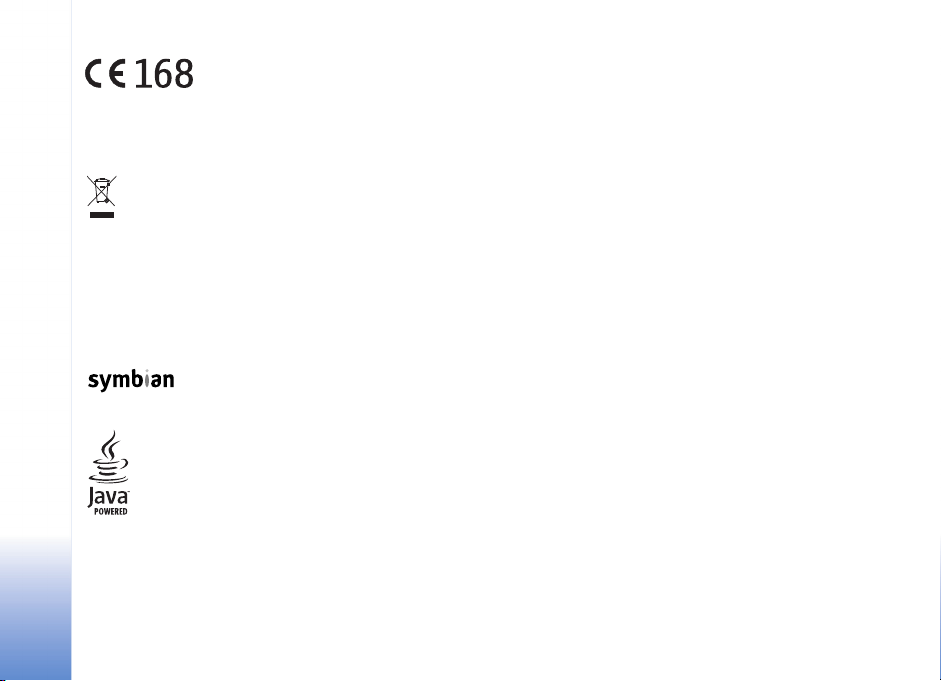
ERKLÆRING OM SAMSVAR
Vi, NOKIA CORPORATION, erklærer under vårt
eneansvar at produktet RM-42 er i samsvar med
bestemmelsene i følgende rådsdirektiv (Council
Directive): 1999/5/EC. En kopi av samsvarserklæringen
er tilgjengelig fra http://www.nokia.com/phones/
declaration_of_conformity/.
Symbolet med en utkrysset avfallsdunk innebærer at innen EU må
produktet ikke kastes sammen med annet avfall. Dette gjelder for
enheten, men også for ekstrautstyr merket med dette symbolet.
Ikke kast disse produktene som usortert, kommunalt avfall.
Copyright © 2005 Nokia. Alle rettigheter forbeholdt.
Kopiering, overføring, distribusjon eller lagring av deler av eller hele innholdet i
dette dokumentet i enhver form, uten på forhånd å ha mottatt skriftlig tillatelse
fra Nokia, er forbudt.
Nokia, Nokia Connecting People og Pop-Port er varemerker eller registrerte
varemerker for Nokia Corporation. Andre produkt eller firmanavn som nevnes her,
kan være varemerker eller produktnavn for sine respektive eiere.
Nokia tune er et varemerke (lydmerke) som tilhører Nokia Corporation.
This product includes software licensed from Symbian Software Ltd (c)
1998-200(5). Symbian and Symbian OS are trademarks of Symbian Ltd.
Java™ and all Java-based marks are trademarks or registered trademarks of Sun
Microsystems, Inc.
Stac ®, LZS ®, ©1996, Stac, Inc., ©1994-1996 Microsoft Corporation. Includes one
or more U.S. Patents: No. 4701745, 5016009, 5126739, 5146221, and 5414425.
Other patents pending.
Hi/fn ®, LZS ®,©1988-98, Hi/fn. Includes one or more U.S. Patents: No. 4701745,
5016009, 5126739, 5146221, and 5414425. Other patents pending.
Copyright © 2005 Nokia. All rights reserved.
Part of the software in this product is © Copyright ANT Ltd. 1998. All rights reserved.
US Patent No 5818437 and other pending patents. T9 text input software Copyright
(C) 1997-2005. Tegic Communications, Inc. All rights reserved.
MPEG-4
This product is licensed under the MPEG-4 Visual Patent Portfolio License (i) for
personal and noncommercial use in connection with information which has been
encoded in compliance with the MPEG-4 Visual Standard by a consumer engaged
in a personal and noncommercial activity and (ii) for use in connection with MPEG4 video provided by a licensed video provider. No license is granted or shall be
implied for any other use. Additional information including that relating to
promotional, internal and commercial uses may be obtained from MPEG LA, LLC.
See <http://www.mpegla.com>.
Dette produktet er lisensiert under MPEG-4 Visual Patent Portfolio License (i)
for personlig og ikke-kommersiell bruk i forbindelse med informasjon som er blitt
omkodet i samsvar med MPEG-4 Visual-standarden av en forbruker som driver
personlig og ikke-kommersiell aktivitet, og (ii) for bruk i forbindelse med MPEG-4video levert av en lisensiert videoleverandør. Lisens er verken gitt eller skal
underforstås for annen bruk. Ytterligere informasjon, inkludert opplysninger
om salgsfremmende, intern og kommersiell bruk, kan fås fra MPEG LA, LLC.
Se <http://www.mpegla.com>.
Nokia har en uttrykt målsetting om kontinuerlig utvikling. Vi forbeholder oss derfor
retten til uten varsel å endre og forbedre alle produktene som er omtalt i dette
dokumentet.
Ikke under noen omstendigheter er Nokia ansvarlige for tap av data eller inntekter,
eller spesifikke, vilkårlige, påførte eller indirekte skader uansett årsak.
Innholdet i dette dokumentet gjøres tilgjengelig "som det er". Bortsett fra der det
er påkrevet etter gjeldende lover ytes ingen garantier av noe slag, verken direkte
eller underforstått, inkludert, men ikke begrenset til, de underforståtte garantiene
for salgbarhet og egnethet til et bestemt formål, i forhold til nøyaktigheten av,
påliteligheten til eller innholdet i dette dokumentet. Nokia forbeholder seg retten
til å revidere dette dokumentet eller trekke det tilbake, når som helst og uten
forvarsel.
Tilgjengeligheten av bestemte produkter kan variere fra område til område. Forhør
deg hos nærmeste Nokia-forhandler.
Page 3
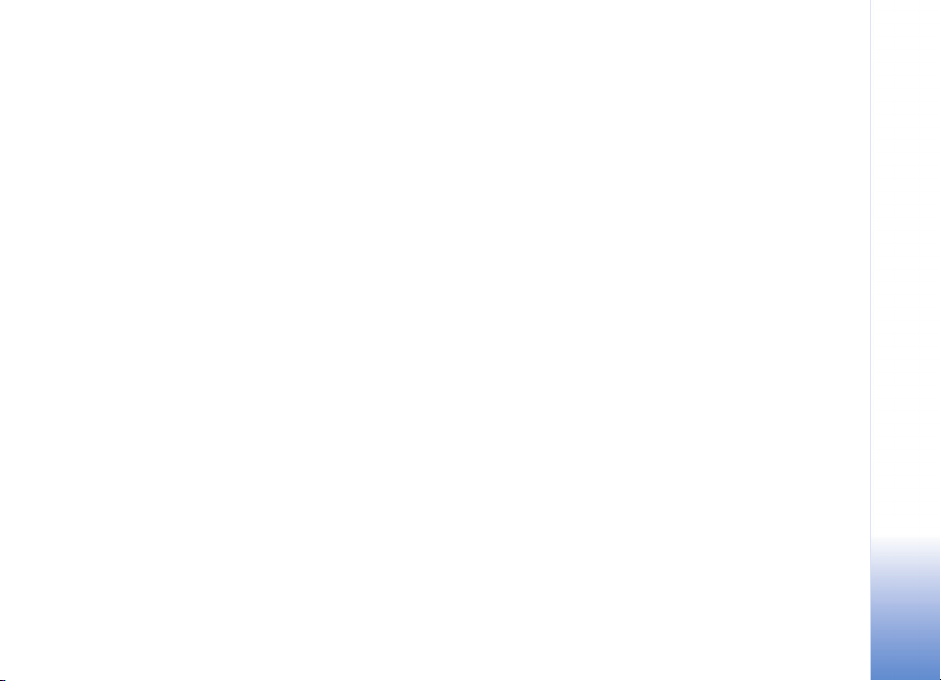
Eksportkontroll
Denne enheten kan inneholde varer, teknologi eller programvare som er underlagt
eksportlover og -forskrifter fra USA og andre land. Det er ulovlig å fravike slik
lovgivning.
FCC-/INDUSTRY CANADA-MERKNADER
Enheten kan forårsake forstyrrelser på TV eller radio (for eksempel når du bruker
telefonen i nærheten av mottakerutstyr). Hvis slike forstyrrelser ikke opphører, kan
FCC eller Industry Canada kreve at du ikke skal bruke telefonen. Hvis du trenger
hjelp, kan du kontakte tjenesteleverandøren. Denne enheten er i samsvar med del
15 av FCC-bestemmelsene. Drift skjer under forutsetning av at dette utstyret ikke
forårsaker skadelig forstyrrelse.
2. UTGAVE NO, 9238599
Copyright © 2005 Nokia. All rights reserved.
Page 4
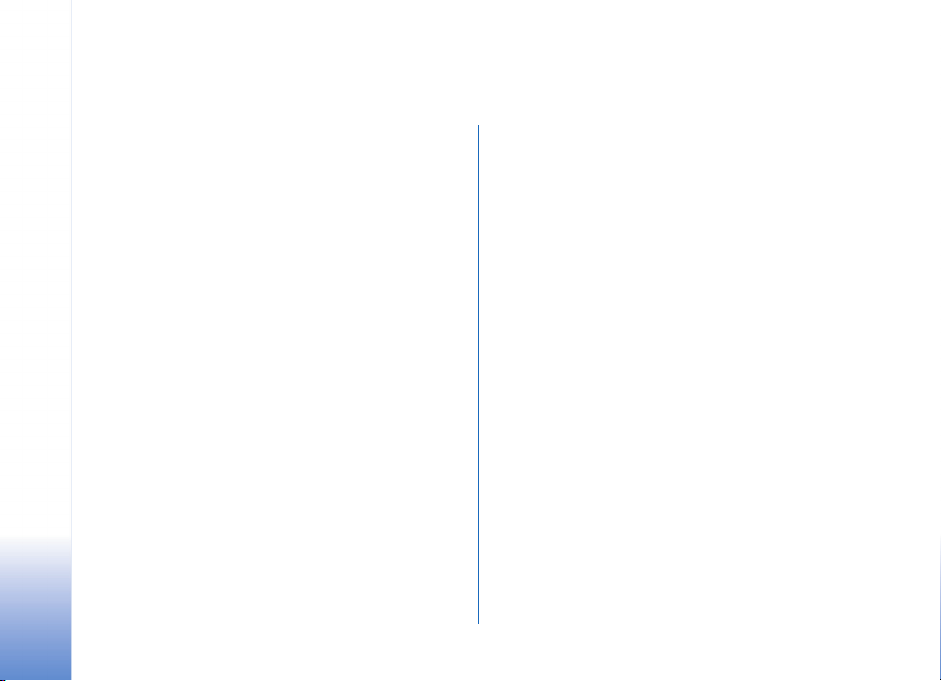
Innhold
For din sikkerhet........................................ 9
Nokia N90................................................12
Modi........................................................................................12
Modus for åpen flipp.................................................. 12
Modus for lukket flipp ...............................................12
Bildemodus....................................................................13
Kameramodus............................................................... 14
Viktige indikatorer..............................................................14
Feste bæreremmen.............................................................15
Konfigurere innstillinger................................................... 15
Nokia-støtte på Internett.................................................15
Hjelp........................................................................................16
Klokke.....................................................................................16
Klokkeinnstillinger....................................................... 16
Internasjonal klokke ...................................................17
Volum- og høyttalerkontroll............................................17
Filbehandling........................................................................ 18
Vise minneforbruk.......................................................18
Lite minne – frigjør minne........................................ 18
Minnekortverktøy................................................................19
Formatere et minnekort ............................................20
Nyttige snarveier................................................................. 20
Copyright © 2005 Nokia. All rights reserved.
Tilpasse enheten ......................................22
Profiler – angi ringetoner.................................................23
Frakoblet-profil............................................................23
Overføre innhold fra en annen enhet............................ 24
Endre utseendet til enheten.............................................25
Aktiv ventemodus ...............................................................25
Ringe.........................................................27
Taleanrop...............................................................................27
Opprette en konferansesamtale..............................28
Ringe et telefonnummer med hurtigvalg.............28
Taleoppringing..............................................................28
Videoanrop............................................................................29
Videodeling ..........................................................................31
Krav til videodeling.....................................................31
Innstillinger...................................................................31
Dele video......................................................................32
Godta en invitasjon.....................................................33
Svare på eller avvise et anrop.........................................33
Svare på eller avvise et videoanrop........................34
Samtale venter ............................................................35
Valg under et taleanrop.............................................35
Valg under et videoanrop..........................................35
Page 5
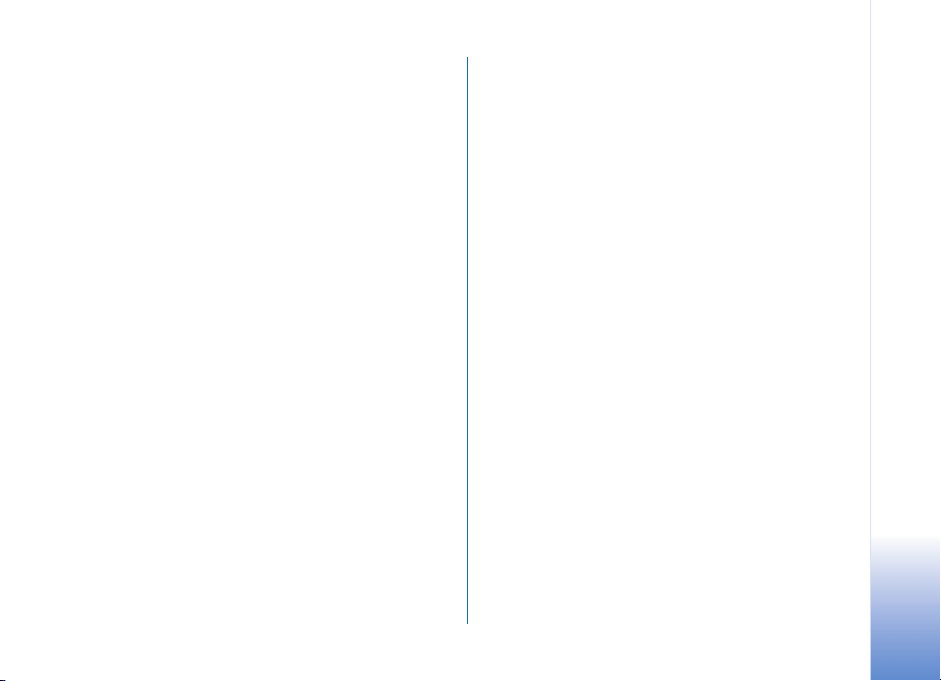
Logg.........................................................................................36
Anropslogg ...................................................................36
Samtalevarighet...........................................................36
Pakkedata.......................................................................36
Overvåke alle kommunikasjonshendelser .............36
Kontakter (Telefonbok)............................38
Lagre navn og numre..........................................................38
Standardnumre og -adresser....................................39
Kopier kontakter..................................................................39
SIM-katalog og andre SIM-tjenester.....................40
Legge til ringetoner for kontakter..................................40
Opprette kontaktgrupper...................................................40
Fjerne medlemmer fra en gruppe............................41
Kamera og Galleri.....................................42
Kamera....................................................................................42
Ta bilder i bildemodus ................................................42
Ta bilder i kameramodus............................................47
Redigere bilder..............................................................48
Tips om hvordan du tar gode bilder .......................49
Spille inn videoklipp....................................................50
Redigere videoklipp.....................................................52
Galleri.....................................................................................55
Vise bilder og videoklipp............................................56
Album..............................................................................57
Bildebehandling .......................................58
Bildeutskrift..........................................................................58
Velge skriver..................................................................58
Forhåndsvisning...........................................................58
Utskriftsinnstillinger...................................................59
RealPlayer™...........................................................................59
Spille av video- eller lydklipp...................................59
Opprette en spilleliste................................................60
Spille av innhold direkte............................................ 60
Motta RealPlayer-innstillinger ................................61
Filmregissør...........................................................................62
Opprette en rask muvee ............................................62
Opprette en egendefinert muvee............................62
Innstillinger...................................................................63
Meldinger .................................................64
Skrive inn tekst....................................................................65
Tradisjonell skriving....................................................65
Logisk skriving – ordliste...........................................66
Kopiere tekst til utklippstavlen................................67
Copyright © 2005 Nokia. All rights reserved.
Page 6
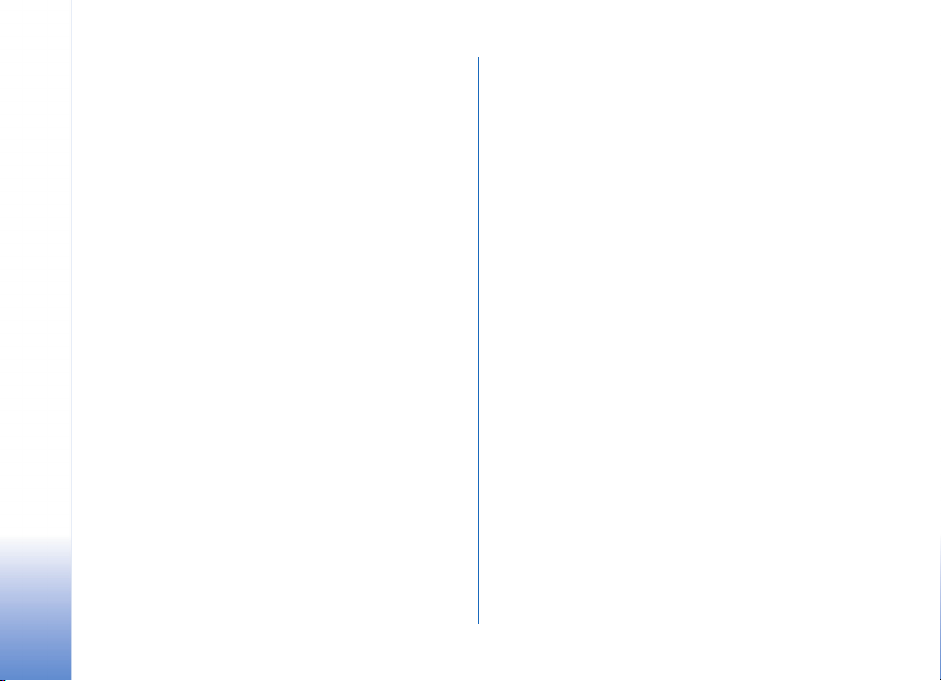
Skrive og sende meldinger ...............................................68
Motta MMS- og e-postinnstillinger...................... 70
Innboks – motta meldinger.............................................. 70
Multimediemeldinger................................................. 70
Data og innstillinger................................................... 71
Web-tjenestemeldinger.............................................72
Mine mapper .......................................................................72
Postkasse...............................................................................72
Åpne postkassen..........................................................72
Hente e-postmeldinger.............................................. 72
Slette e-postmeldinger..............................................73
Koble fra postkassen ..................................................74
Utboks – meldinger som venter på å bli sendt........... 75
Vise meldinger på et SIM-kort........................................75
Meldingsinnstillinger .........................................................75
Tekstmeldinger.............................................................75
Multimediemeldinger................................................. 76
E-post ............................................................................. 77
Web-tjenestemeldinger.............................................79
CBS..................................................................................79
Annet innstillinger ......................................................79
Kalender ...................................................81
Opprette kalenderoppføringer.........................................81
Stille inn en kalenderalarm ......................................82
Kalendervisninger................................................................82
Fjerne kalenderoppføringer .............................................. 82
Kalenderinnstillinger..........................................................83
Internett ...................................................84
Få tilgang til Internett.......................................................84
Motta leserinnstillinger.............................................84
Angi innstillingene manuelt.....................................84
Bokmerker-visningen.........................................................85
Legge til bokmerker manuelt...................................85
Sende bokmerker.........................................................85
Opprette en forbindelse ....................................................86
Tilkoblingssikkerhet.....................................................86
Lese .........................................................................................86
Vise lagrede sider ........................................................87
Laste ned og kjøpe elementer..........................................88
Avslutte en tilkobling.........................................................88
Tømme bufferen ..........................................................88
Internett-innstillinger........................................................88
Copyright © 2005 Nokia. All rights reserved.
Page 7
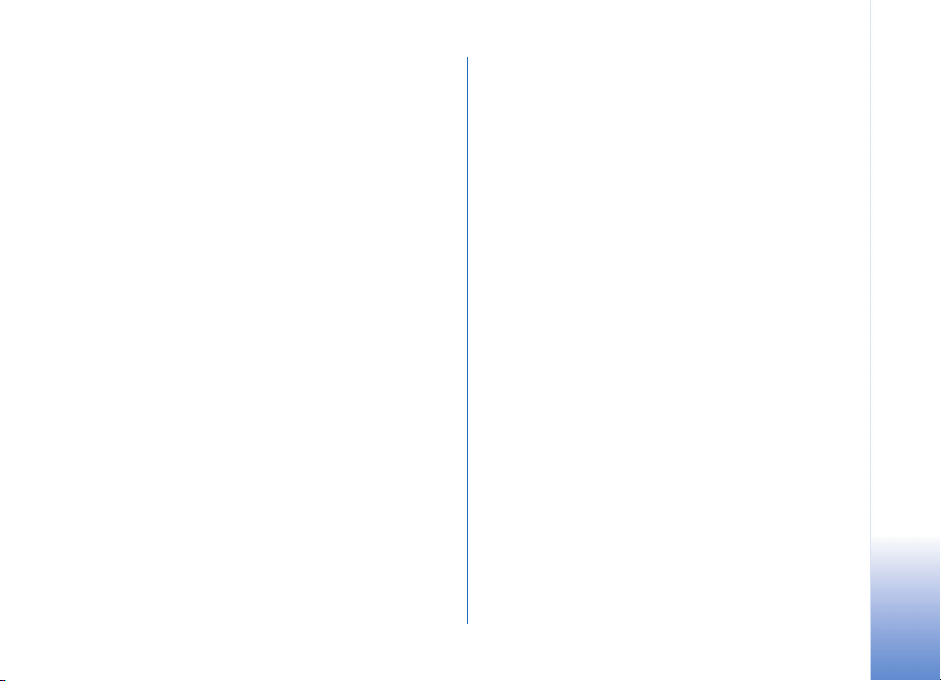
Kontor........................................................90
Kalkulator ..............................................................................90
Regne ut prosenter......................................................90
Omregning.............................................................................90
Angi grunnleggende valuta-
og vekslingskurser .......................................................91
Gjøremål.................................................................................91
Opprette en oppgaveliste ..........................................91
Notater...................................................................................92
Opptaker.................................................................................92
Mine egne..................................................93
Gå til – legge til snarveier ................................................93
Slette en snarvei..........................................................93
Chat – Chat (øyeblikkelige meldinger) .........................93
Motta chat-innstillinger............................................94
Koble til en chat-server .............................................94
Endre chat-innstillingene..........................................94
Søke etter chat-grupper og -brukere.....................95
Delta i og forlate en chat-gruppe...........................95
Chat.................................................................................95
Vise og starte samtaler ..............................................96
Chat-kontakter.............................................................97
Behandle chat-grupper..............................................97
Administrere en chat-gruppe...................................98
Innstillinger for chat-server .....................................99
Tilkobling................................................100
Bluetooth-tilkobling.........................................................100
Bluetooth-innstillinger ............................................101
Sende data ved hjelp av
en Bluetooth-tilkobling...........................................101
Koble sammen enheter............................................102
Motta data ved hjelp av
en Bluetooth-tilkobling...........................................103
Slå av Bluetooth ........................................................103
PC-tilkoblinger...................................................................103
CD-ROM.......................................................................104
Bruke enheten som et modem...............................104
Tilkoblingsbehandling ......................................................104
Vise detaljer for datatilkoblinger ..........................105
Ekstern synkronisering.....................................................105
Opprette en ny synkroniseringsprofil...................105
Synkronisere data......................................................106
Enhetsbehandling..............................................................107
Innstillinger for serverprofil....................................107
Copyright © 2005 Nokia. All rights reserved.
Page 8
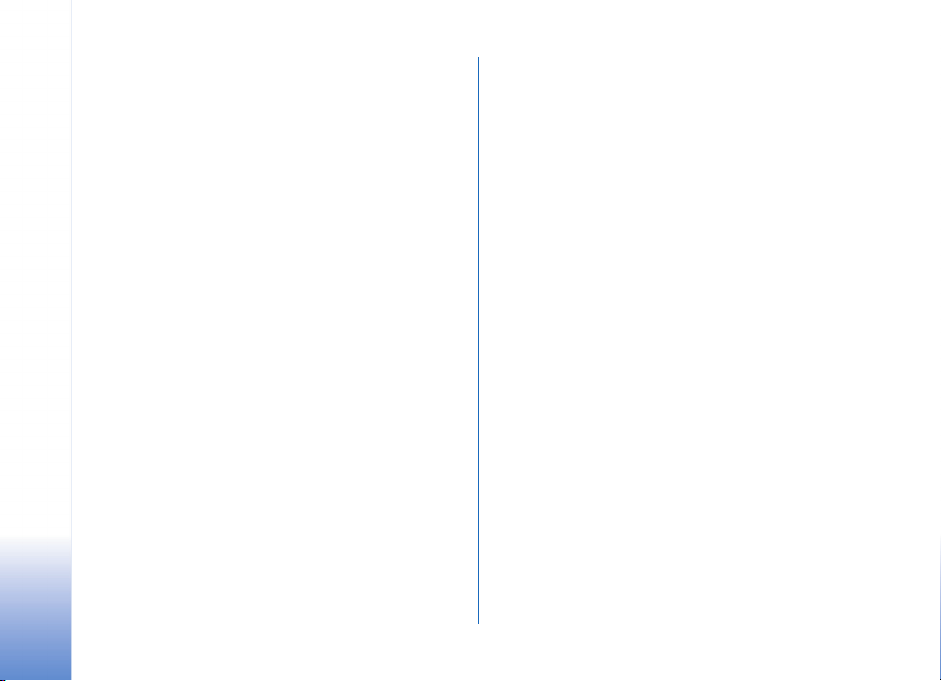
Verktøy .................................................. 108
Innstillinger.........................................................................108
Telefon-innstillinger.................................................108
Anropsinnstillinger....................................................109
Tilkoblingsinnstillinger.............................................110
Dato og tid..................................................................113
Sikkerhet......................................................................113
Viderekobling..............................................................116
Anropssperring ..........................................................116
Nettverk.......................................................................117
Ekstrautstyr-innstillinger........................................117
Innstillinger for dekseldisplay........................................118
Talekommandoer...............................................................118
Programbehandling..........................................................118
Installere programmer og programvare..............119
Fjerne programmer og programvare....................120
Programinnstillinger.................................................120
Aktiveringsnøkler – håndtere filer som er
opphavsrettslig beskyttet ...............................................121
Copyright © 2005 Nokia. All rights reserved.
Feilsøking ............................................... 122
Spørsmål og svar...............................................................122
Batteriinformasjon ................................ 125
Lading og utlading............................................................125
Retningslinjer for verifisering av Nokia-batterier....125
Stell og vedlikehold............................... 127
Ytterligere sikkerhetsinformasjon........ 128
Indeks...................................................... 132
Page 9
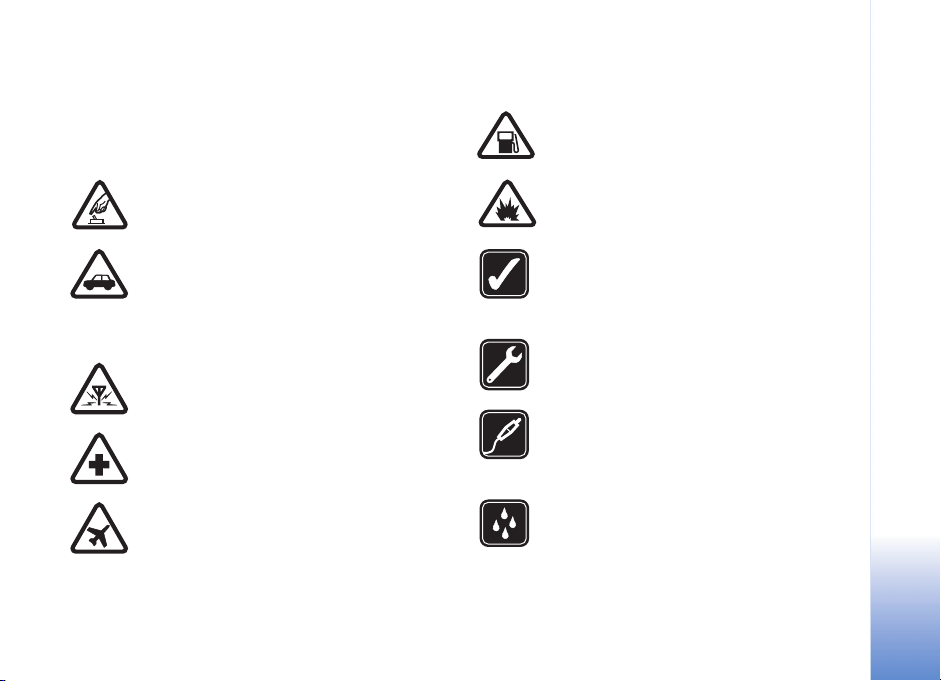
For din sikkerhet
Les disse enkle retningslinjene. Det kan være farlig
eller ulovlig ikke å følge dem. Les den fullstendige
brukerhåndboken hvis du vil ha mer informasjon.
SLÅ PÅ TRYGT Ikke slå på telefonen hvis det er
ulovlig å bruke mobiltelefon, eller hvis det kan
føre til forstyrrelser eller fare.
TRAFIKKSIKKERHETEN KOMMER FØRST
Overhold alle lokale lovbestemmelser. Ha alltid
hendene frie til å styre bilen når du kjører.
Trafikksikkerheten bør alltid komme først når
du kjører.
FORSTYRRELSER Alle mobiltelefoner kan fra
tid til annen utsettes for forstyrrelser som kan
påvirke ytelsen.
SLÅ AV PÅ SYKEHUS Følg gjeldende
restriksjoner. Slå av telefonen i nærheten
av medisinsk utstyr.
SLÅ AV I FLY Følg gjeldende restriksjoner.
Trådløse enheter kan forårsake forstyrrelser
ifly.
SLÅ AV NÅR DU FYLLER DRIVSTOFF Ikke
bruk telefonen på bensinstasjoner. Ikke bruk
telefonen nær brennstoff eller kjemikalier.
SLÅ AV NÆR SPRENGNINGER Følg
gjeldende restriksjoner. Ikke bruk enheten
når sprengningsarbeid pågår.
FORNUFTIG BRUK Bruke bare enheten
i vanlig stilling som forklart i
produktdokumentasjonen. Antennen må ikke
berøres unødvendig.
KVALIFISERT SERVICE Bare kvalifisert
personale kan installere eller reparere dette
produktet.
EKSTRAUTSTYR OG BATTERIER Bruk bare
godkjent ekstrautstyr og godkjente batterier.
Ikke koble sammen produkter som ikke er
kompatible.
VANNTOLERANSE Telefonen tåler ikke vann.
Oppbevar den på et tørt sted.
Copyright © 2005 Nokia. All rights reserved.
9
Page 10
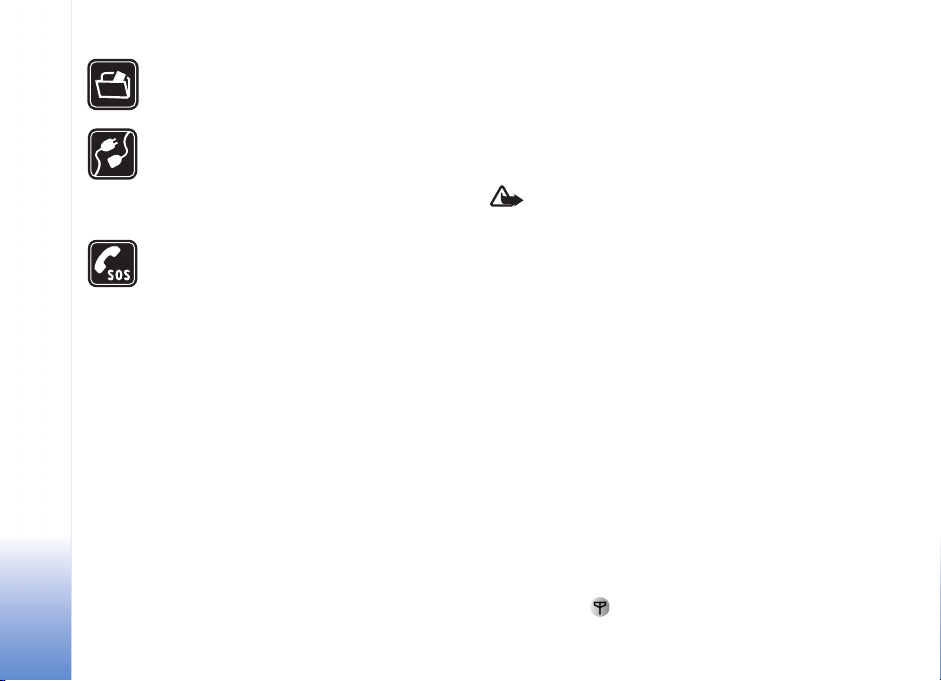
SIKKERHETSKOPIER Husk å ta
sikkerhetskopier eller en utskrift av all
viktig informasjon som er lagret i telefonen.
KOBLE TIL ANDRE ENHETER Når du kobler
til andre enheter, må du lese brukerhåndboken
for disse for å få mer detaljert
sikkerhetsinformasjon. Ikke koble sammen
produkter som ikke er kompatible.
NØDSAMTALER Kontroller at telefonen
er slått på og at du befinner deg innenfor
dekningsområdet. Tastaturet er bare aktivt
i modus for åpen flipp. Trykk på
avslutningstasten så mange ganger som
nødvendig for å tømme displayet og gå tilbake
til startskjermbildet. Tast inn nødnummeret,
og trykk deretter på anropstasten. Oppgi hvor
du befinner deg. Ikke avbryt samtalen før du
får beskjed om å gjøre det.
Om enheten
Den trådløse enheten som er beskrevet i denne
håndboken, er godkjent for bruk i EGSM 900/1800/1900og UMTS 2100-nettverk. Ta kontakt med
tjenesteleverandøren hvis du vil ha mer informasjon om
nettverk.
Når du bruker funksjonene i denne enheten, må du
overholde alle lover og respektere andres personvern
og lovmessige rettigheter.
Når du tar bilder og gjør videoopptak, må du være
oppmerksom på gjeldende lover og lokale skikker og
respektere andres personvern og lovmessige rettigheter.
Advarsel: Enheten må være slått på når du skal
bruke andre funksjoner enn alarmklokken. Ikke slå på
enheten når bruk av trådløse enheter kan forårsake
forstyrrelser eller fare.
Nettverkstjenester
Du trenger en tjeneste fra en leverandør av trådløse
tjenester for å kunne bruke telefonen. Mange av
funksjonene i denne enheten er avhengige av funksjoner
i det trådløse nettverket for å kunne fungere. Det kan
hende at disse nettverkstjenestene ikke er tilgjengelige
i alle nettverk, eller at du må inngå bestemte avtaler med
tjenesteleverandøren før du kan bruke nettverkstjenester.
Det kan hende at tjenesteleverandøren må gi deg flere
instruksjoner om bruken, samt forklare hvilke priser som
gjelder. Enkelte nettverk kan ha begrensninger som
påvirker hvordan du kan bruke nettverkstjenester. Det kan
for eksempel være at enkelte nettverk ikke støtter alle
språkspesifikke tegn og tjenester. Nettverksfunksjoner
er merket med i denne håndboken.
10
Copyright © 2005 Nokia. All rights reserved.
Page 11
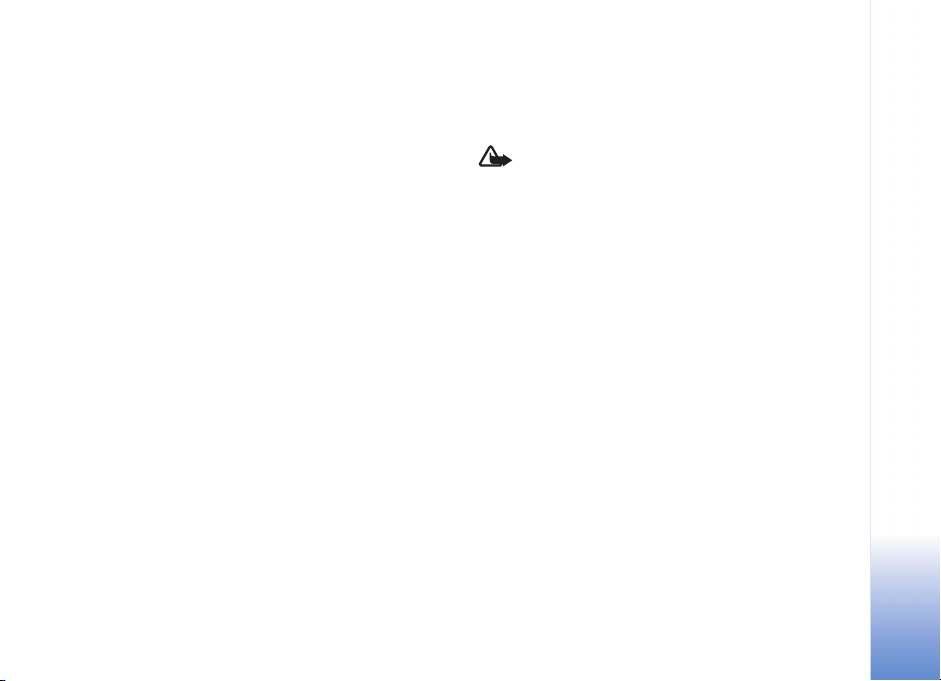
Tjenesteleverandøren kan ha angitt at enkelte funksjoner
skal være deaktivert eller ikke aktivert i enheten. I slike
tilfeller, vises de ikke på menyen til enheten. Det kan også
hende at enheten er spesialkonfigurert. Denne
konfigurasjonen kan inkludere endringer i menynavn,
menyrekkefølge og ikoner. Ta kontakt med
tjenesteleverandøren hvis du vil ha mer informasjon.
Denne enheten støtter WAP 2.0-protokoller (HTTP og SSL)
som kjører på TCP/IP-protokoller. Noen av funksjonene i
denne enheten, for eksempel MMS, surfing, e-post og
nedlasting av innhold ved hjelp av leser eller over MMS,
krever nettverksstøtte for disse teknologiene.
Hvis du vil ha informasjon om tilgjengelighet og bruk av
SIM-korttjenester, kan du ta kontakt med SIMkortleverandøren. Det kan være tjenesteleverandøren,
nettverksoperatøren eller andre leverandører.
Ekstrautstyr, batterier og ladere
Slå alltid av enheten og koble fra laderen før du fjerner
batteriet.
Kontroller modellnummeret på alle ladere før de brukes
med denne enheten. Denne enheten er beregnet for bruk
med strømforsyning fra laderne DC-4, AC-3 og AC-4, og
fra laderne AC-1, ACP-7, ACP-8, ACP-9, ACP-12, LCH-8,
LCH-9 eller LCH-12 når disse brukes med laderadapteren
CA-44 som leveres med telefonen.
Denne enheten er ment å brukes med batterier av typen
BL-5B.
Advarsel: Bruk bare batterier, batteriladere og
ekstrautstyr som er godkjent av Nokia for bruk sammen
med denne modellen. Bruk av andre typer kan oppheve
all godkjenning og garanti, og kan være farlig.
Kontakt forhandleren hvis du vil ha mer informasjon om
hva som er tilgjengelig av godkjent ekstrautstyr. Når du
kobler fra strømkabelen på ekstrautstyr, bør du holde i
og trekke ut kontakten, og ikke dra i ledningen.
Copyright © 2005 Nokia. All rights reserved.
11
Page 12
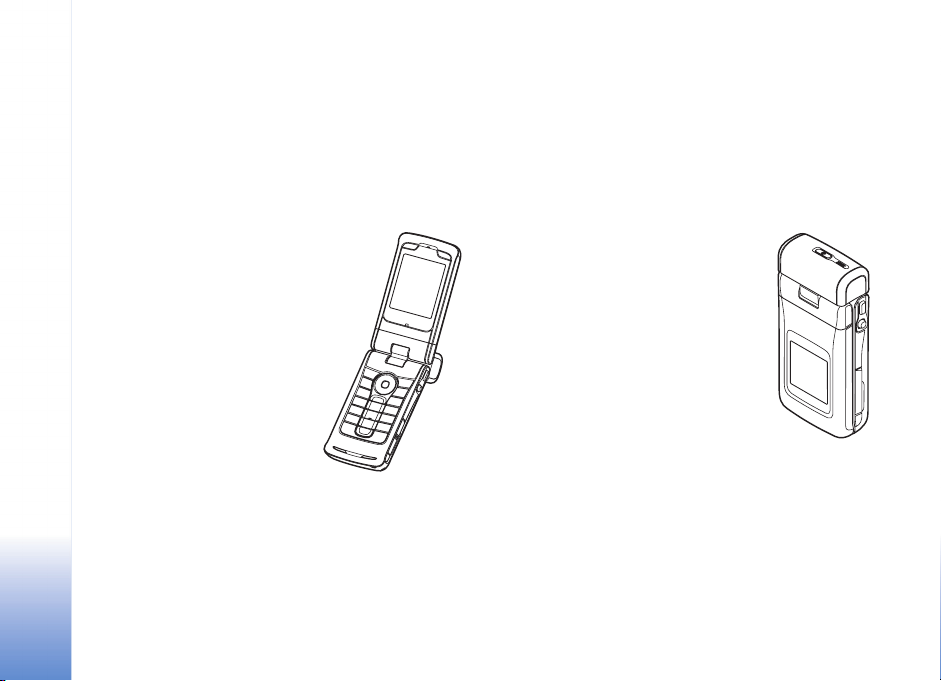
Nokia N90
Modellnummer: Nokia N90-1
I det følgende referert til som Nokia N90.
Nokia N90
Modi
Enheten har fire funksjonsmodi
tilpasset forskjellige
brukssituasjoner: Fold closed,
Fold open for bruk av telefonen,
Imaging for videoinnspilling
og bildetaking og Camera for
bildetaking. Du veksler mellom
modiene ved å snu flippen og
svingaksekameraet. Vær
oppmerksom på at det oppstår
et kort opphold før en modus
aktiveres.
Modus for åpen flipp
Når du åpner flippen, aktiveres modus for åpen flipp
automatisk: Hoveddisplayet tennes, tastaturet aktiveres
og du har tilgang til menyen. Du kan bla i menyen ved
hjelp av blatasten eller joysticken.
12
Copyright © 2005 Nokia. All rights reserved.
Modus for åpen flipp aktiveres selv om flippen ikke åpnes
helt. Flippen kan åpnes til maksimalt 150 graders vinkel,
som vist på bildet. Du må ikke forsøke å åpne flippen mer.
Modus for lukket flipp
Når flippen lukkes, deaktiveres
hoveddisplayet, og dekseldisplayet
tennes. Pågående anrop avsluttes med
mindre høyttaleren er i bruk eller en
hodetelefon er tilkoblet. Hvis du er
i ferd med å lytte på et lydklipp, fortsetter
avspillingen av lydklippet.
I modus for lukket flipp har
dekseldisplayet et begrenset antall
funksjoner. Signalstyrke- og
batteriindikatorer, operatørlogo,
klokkeslettinformasjon, statusindikatorer og navn på aktiv
profil (hvis en annen profil enn Generell er valgt) kan vises
på displayet i ventemodus. Hvis du lytter til et lydklipp,
vises også volum- og sporinformasjon.
Hvis tastaturet ikke er låst, kan du bruke på/av-tasten,
joysticken og utløsertasten (for utvidede
talekommandoer). Hvis du vil velge kommandoene på
Page 13
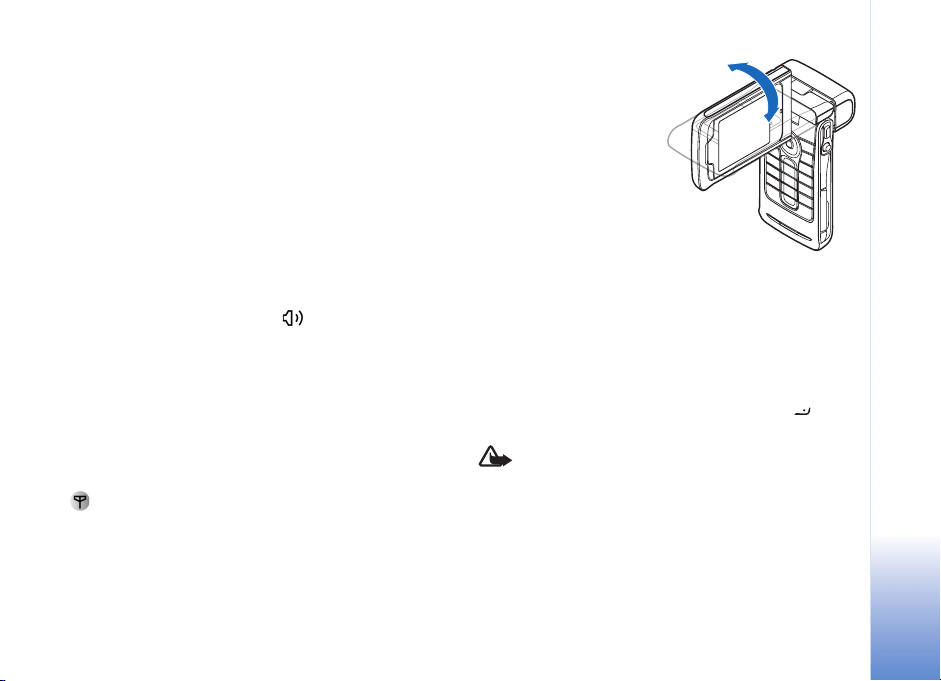
displayet, for eksempel Vis og Tilbake, beveger du på
joysticken for å utheve ønsket tekst og trykker deretter
på joysticken.
I tillegg vises kalenderen, klokkealarmer, varsler om
ubesvarte anrop og nye mottatte meldinger. Du kan vise
mottatte tekstmeldinger samt teksten og bildeobjektene
fra mottatte multimediemeldinger på dekseldisplayet. Hvis
du vil vise andre typer meldinger, åpner du flippen og viser
meldingen på hoveddisplayet.
Innkommende anrop angis ved hjelp av en standard tone
og melding. Hvis du vil svare på et anrop og bruke
håndsettet, åpner du flippen. Hvis du vil svare på et anrop
og bruke høyttaleren, velger du Svar. Hvis en
hodetelefon er koblet til enheten, trykker du på svartasten
på hodetelefonen.
Hvis du vil ringe eller bruke menyen, åpner du flippen.
Bildemodus
I bildemodus kan du spille inn video, ta bilder, redigere
videoklipp og bilder og spille av video under et videoanrop
. Se ‘Kamera og Galleri’ på side 42 og ‘Videoanrop’ på
side 29.
Hvis du vil aktivere
bildemodusen, åpner du
flippen i 90 graders vinkel,
holder enheten sidelengs
og dreier flippen slik at
hoveddisplayet vender
mot deg.
Kamerafunksjonen
aktiveres, og du kan se
motivet du vil ta bilde av.
Du kan også bruke
svingaksekameraet. I bildemodus kan kameraenheten
dreies 180 grader mot klokken og maksimalt 135 grader
med klokken. Du må ikke forsøke å dreie kameraenheten
mer enn dette.
Tastaturet er ikke aktivert i bildemodus. Du kan bruke
utløsertasten, joysticken, på/av-tasten, de øvre og nedre
utvalgstastene ved siden av hoveddisplayet og for å
avslutte et aktivt anrop.
Advarsel: Du kan ikke ringe nødnumre i
bilderedigeringsmodus siden tastaturet ikke er aktivt.
Hvis du vil ringe et nødnummer, må du aktivere modus
for åpen flipp.
Nokia N90
Copyright © 2005 Nokia. All rights reserved.
13
Page 14
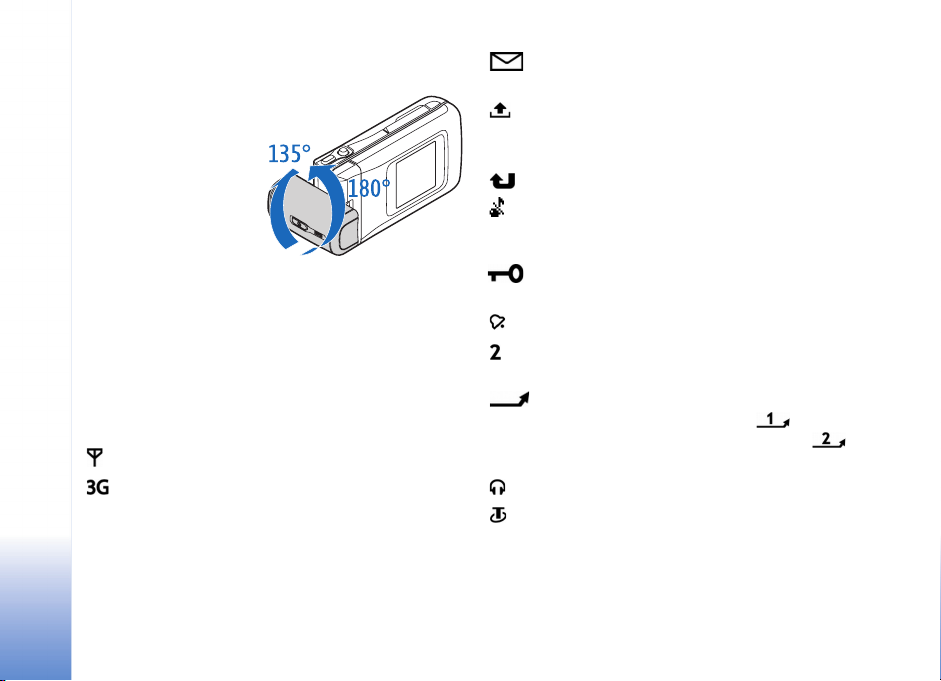
Kameramodus
I kameramodus kan du ta
bilder raskt. Du kan bruke
kameraet under et anrop.
Nokia N90
Se ‘Kamera og Galleri’ på
side 42.
Hvis du vil aktivere
kameramodusen, dreier
du kameraenheten mens
flippen er lukket. Søkeren
vises på dekseldisplayet. Kameraenheten kan dreies 180
grader mot klokken og maksimalt 135 grader med klokken.
Du må ikke forsøke å dreie kameraenheten mer enn dette.
Du kan bruke utløsertasten, joysticken og på/av-tasten i
kameramodus.
Viktige indikatorer
– Telefonen brukes i et GSM-nettverk.
(nettverkstjeneste) – Telefonen brukes i et UMTS-
nettverk. Se ‘Nettverk’ på side 117.
— Du har mottatt én eller flere meldinger i Innboks-
mappen i Meldinger.
– Det finnes meldinger som ikke er sendt, i Utboks-
mappen. Se ‘Utboks – meldinger som venter på å bli sendt’
på side 75.
– Du har ubesvarte anrop. Se ‘Anropslogg’ på side 36.
– Vises hvis Ringetype er satt til Lydløs og Varseltone
for meld., Varseltone for Chat og Varseltone e-post er
satt til Av. Se ‘Profiler – angi ringetoner’ på side 23.
– Telefonens tastatur er låst. Se Tastelås
i hurtigveiledningen.
– Du har en aktiv klokkealarm. Se ‘Klokke’ på side 16.
– Den andre telefonlinjen er i bruk.
Se ‘Anropsinnstillinger’ på side 109.
– Alle anrop til telefonen viderekobles til et annet
nummer. Hvis du har to telefonlinjer, er
viderekoblingsindikatoren for den første linjen og for
den andre.
– En hodetelefon er koblet til telefonen.
– Et slyngesett er koblet til telefonen.
14
Copyright © 2005 Nokia. All rights reserved.
Page 15
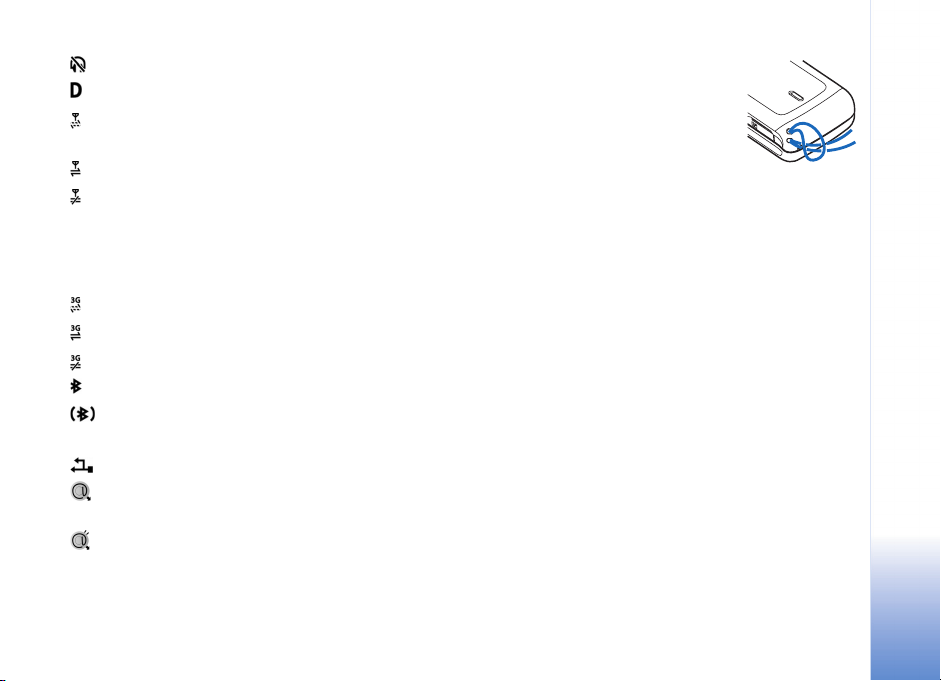
– Tilkoblingen til en Bluetooth-hodetelefon er brutt.
– Et dataanrop er aktivt.
– En GPRS- eller EDGE-pakkedatatilkobling
er tilgjengelig.
– En GPRS- eller EDGE-pakkedatatilkobling er aktiv.
– En GPRS- eller EDGE-pakkedatatilkobling er på vent.
Disse ikonene vises i stedet for indikatoren for signalstyrke
(vises i øvre venstre hjørne i ventemodus). Se
‘Pakkedatatilkoblinger i GSM- og UMTS-nettverk’
på side 111.
– En UMTS-pakkedatatilkobling er tilgjengelig.
– En UMTS-pakkedatatilkobling er aktiv.
– En UMTS-pakkedatatilkobling er satt på venting.
– Bluetooth-tilkobling er På.
– Data overføres ved hjelp av en Bluetooth-tilkobling.
Se ‘Bluetooth-tilkobling’ på side 100.
– En USB-tilkobling er aktiv.
– Du har en e-postmelding som er lest, og som venter
på å bli hentet til telefonen.
– Du har en e-postmelding som ikke er lest, og som
venter på å bli hentet til telefonen.
Feste bæreremmen
Træ på remmen som vist, og stram den.
Konfigurere innstillinger
Hvis du vil bruke multimediemeldinger, GPRS, Internett
og andre trådløse tjenester, må telefonen være
konfigurert for dette.
Det kan hende at innstillinger fra tjenesteleverandøren
allerede finnes på telefonen, eller du kan motta
innstillingene fra tjenesteleverandøren i en spesiell
tekstmelding. Se ‘Data og innstillinger’ på side 71. Hvis
du vil ha mer informasjon om innstillingene, kan du ta
kontakt med nettverksoperatøren, tjenesteleverandøren,
nærmeste godkjente Nokia-forhandler eller besøke
kundestøtteområdet på Nokias Web-område på
www.nokia.com/support.
Nokia-støtte på Internett
Se www.nokia.com/support eller ditt lokale Nokia-Webområde for å finne den nyeste versjonen av denne
håndboken, mer informasjon, nedlastinger og tjenester
knyttet til Nokia-produktet.
Nokia N90
Copyright © 2005 Nokia. All rights reserved.
15
Page 16
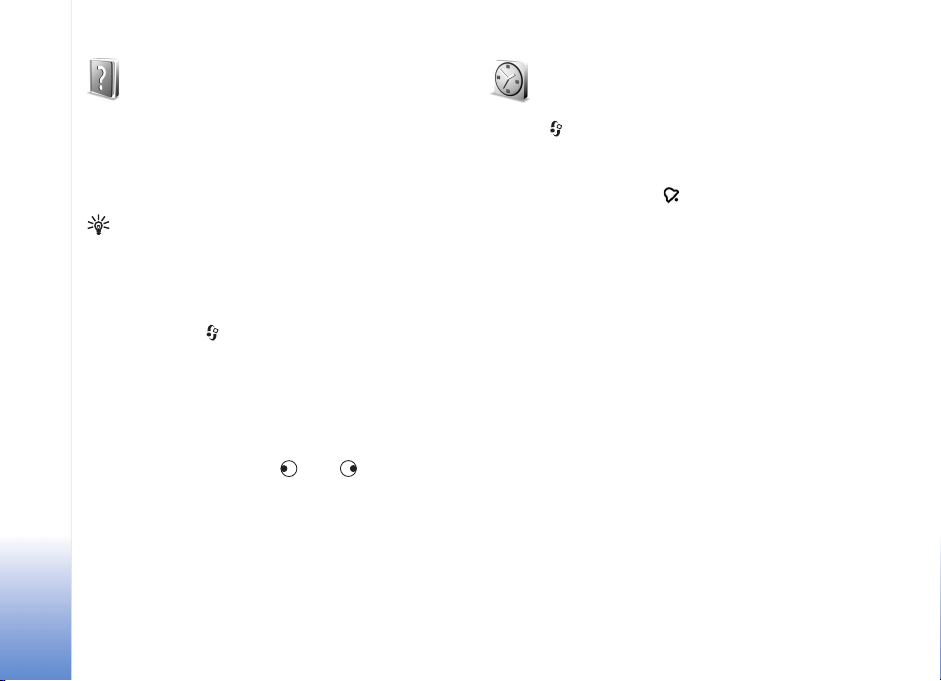
Hjelp
Klokke
Enheten har kontekstsensitiv hjelp. Du får tilgang
til hjelpen via et program eller fra hovedmenyen.
Nokia N90
Hvis du vil ha tilgang til hjelpen for visningen du er i mens
et program er åpent, velger du Valg > Hjelp.
Når du leser instruksjonene, kan du bytte mellom hjelpen
og programmet som er åpent i bakgrunnen, ved å trykke
på og holde nede .
Hvis du vil åpne hjelpen fra hovedmenyen, velger du
Verktøy > Hjelp. Velg ønsket program for å vise en liste
over hjelpeemner. Hvis du vil søke etter hjelpeemner ved
hjelp av stikkord, velger du Valg > Søk på stikkord.
Hvis du vil vise relaterte emner mens du leser
et hjelpeemne, trykker du på eller .
16
Copyright © 2005 Nokia. All rights reserved.
Eksempel: Hvis du vil vise instruksjoner for hvordan
du oppretter et kontaktkort, starter du et kontaktkort
og velger Valg > Hjelp.
Trykk på , og velg Klokke.
Hvis du vil angi en ny alarm, velger du Valg > Angi alarm.
Tast inn alarmtiden, og trykk på OK. Når alarmen er
aktivert, vises indikatoren .
Hvis du vil slå av alarmen, trykker du på Stopp. Når
alarmen lyder, trykker du på en tast eller velger Slumre
for å stoppe alarmen i fem minutter. Etter det fortsetter
alarmen. Du kan gjøre dette maksimum fem ganger.
Hvis enheten er slått av på angitt klokkeslett for alarmen,
slår enheten seg på, og alarmtonen starter. Hvis du velger
Stopp, blir du spurt om du vil aktivere enheten for anrop.
Velg Nei for å slå av enheten, eller Ja for å ringe og motta
anrop. Trykk ikke på Ja når bruk av mobiltelefon kan
forårsake forstyrrelser eller fare.
Hvis du vil avbryte en alarm, velger du Klokke > Valg >
Fjern alarm.
Klokkeinnstillinger
Hvis du vil endre klokkeinnstillingene, velger du Valg >
Innstillinger i Klokke. Hvis du vil endre klokkeslett eller
dato, velger du Tid eller Dato.
Page 17
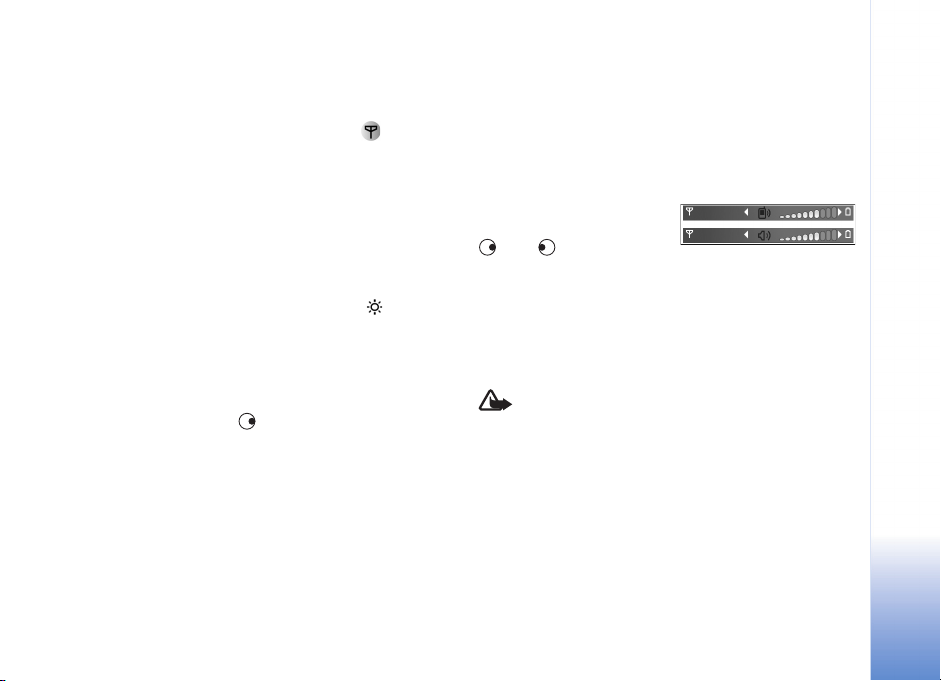
Hvis du vil endre klokken som vises i ventemodus, blar
du nedover og velger Klokketype > Analog eller Digital.
Hvis du vil at mobiltelefonnettverket skal oppdatere tids-,
dato- og tidssoneinformasjon for telefonen , blar du
nedover og velger Autooppdatering Telefonen starter på
nytt for at innstillingen Autooppdatering skal aktiveres.
Hvis du vil endre alarmtonen, blar du nedover og velger
Klokkealarmtone.
Hvis du vil endre statusen for sommertid, blar du nedover
og velger Sommertid. Velg På for å stille klokken fram en
time for Gjeldende by. Se ‘Internasjonal klokke’ på side 17.
Når Sommertid er aktivert, vises indikatoren i
hovedvisningen for Klokke. Denne innstillingen vises ikke
hvis Autooppdatering er på.
Internasjonal klokke
Åpne Klokke og trykk på for å åpne visningen
for internasjonal klokke. I visningen for internasjonal
klokke kan du se hva klokken er på forskjellige steder.
Hvis du vil legge til steder i listen, velger du Valg > Legg
til sted. Tast inn de første bokstavene i stedsnavnet.
Søkefeltet vises automatisk, og samsvarende steder vises.
Velg et sted. Du kan legge til maksimalt 15 steder i listen.
Hvis du vil angi stedet du befinner deg på, blar du til et sted
og velger Valg > Gjeldende by. Stedet vises i
hovedvisningen for klokke, og klokkeslettet på telefonen
endres i henhold til stedet som er valgt. Kontroller at
klokkeslettet er riktig, og at det samsvarer med den
aktuelle tidssonen.
Nokia N90
Volum- og høyttalerkontroll
Når du er i en samtale eller
lytter til en lyd, trykker du på
eller for å øke eller
senke volumnivået. Du kan også trykke joysticken til høyre
eller venstre.
Med den innebygde høyttaleren kan du snakke og lytte på
kort avstand uten å måtte holde telefonen til øret, når den
for eksempel ligger på et bord i nærheten. Lydprogrammer
bruker høyttaleren som standard.
Advarsel: Hold ikke enheten nær øret når
høyttaleren er på ettersom volumet kan være
ekstremt høyt.
Hvis du vil finne høyttaleren, kan du se "Taster og deler"
i hurtigveiledningen.
Hvis du vil bruke høyttaleren under et anrop, starter du
et anrop og velger Valg > Aktiver høyttaler.
Hvis du vil slå av høyttaleren når du er i et aktivt anrop
eller lytter til en lyd, velger du Valg > Aktiver håndsett.
Copyright © 2005 Nokia. All rights reserved.
17
Page 18
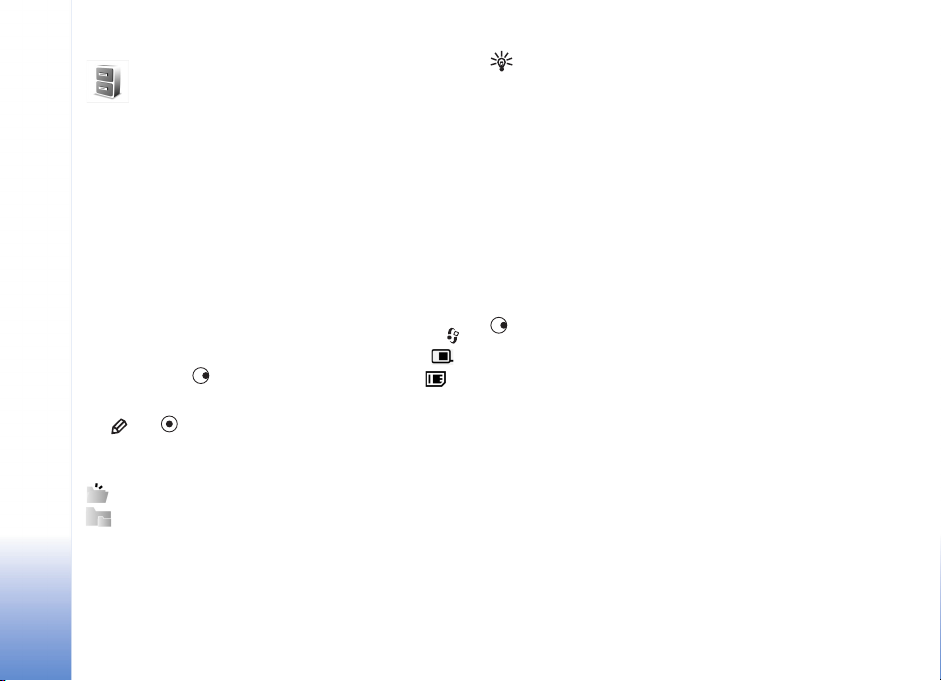
Filbehandling
Mange av funksjonene i telefonen bruker minne til å lagre
data. Disse funksjonene omfatter kontakter, meldinger,
Nokia N90
bilder, ringetoner, kalendernotater og -gjøremål,
dokumenter og nedlastede programmer. Hvor mye ledig
minne som finnes, avhenger av hvor mye data som
allerede er lagret i telefonminnet. Du kan bruke et
minnekort som ekstra lagringsplass. Minnekort er
overskrivbare, så du kan slette og lagre data på et
minnekort.
Hvis du vil bla gjennom filer og mapper i telefonminnet
eller på et minnekort (hvis et er satt inn), trykker du på
og velger Verktøy > Filbeh.. Telefonminnevisningen ( )
åpnes. Trykk på for å åpne minnekortvisningen ( ).
Hvis du vil flytte eller kopiere filer til en mappe, trykker du
på og samtidig for å merke en fil, og velger
Valg > Flytt til mappe eller Kopier til mappe.
Ikoner i Filbeh.:
Mappe
Mappe som har en undermappe
Hvis du vil finne en fil, velger du Valg > Søk og minnet du
vil søke i, og deretter angir du en søketekst som tilsvarer
filnavnet.
Tips! Du kan bruke Nokia Phone Browser som du
finner i Nokia PC Suite, til å vise de forskjellige minnene
på telefonen. Se CD-ROM-platen som fulgte med
salgspakken.
Vise minneforbruk
Hvis du vil vise hvilke datatyper du har på telefonen, og
hvor mye minne de forskjellige datatypene bruker, velger
du Valg > Minnedetaljer. Bla ned til Ledig minne for å
vise mengden ledig minne på telefonen.
Hvis du har satt inn et minnekort i telefonen og du vil vise
hvor mye ledig minne det er på minnekortet, trykker du på
for å åpne minnekortvisningen, og deretter velger du
Valg > Minnedetaljer.
Lite minne – frigjør minne
Telefonen varsler deg hvis telefonen eller minnekortet har
lite minne. Hvis telefonminnet begynner å gå tom for plass
mens leseren er åpen, lukkes leseren automatisk for å
frigjøre minneplass.
Hvis du vil frigjøre minne på telefonen, overfører du data
til et minnekort i Filbehandling. Merk filer som skal flyttes,
velg Flytt til mappe > Minnekort og en mappe.
18
Copyright © 2005 Nokia. All rights reserved.
Page 19
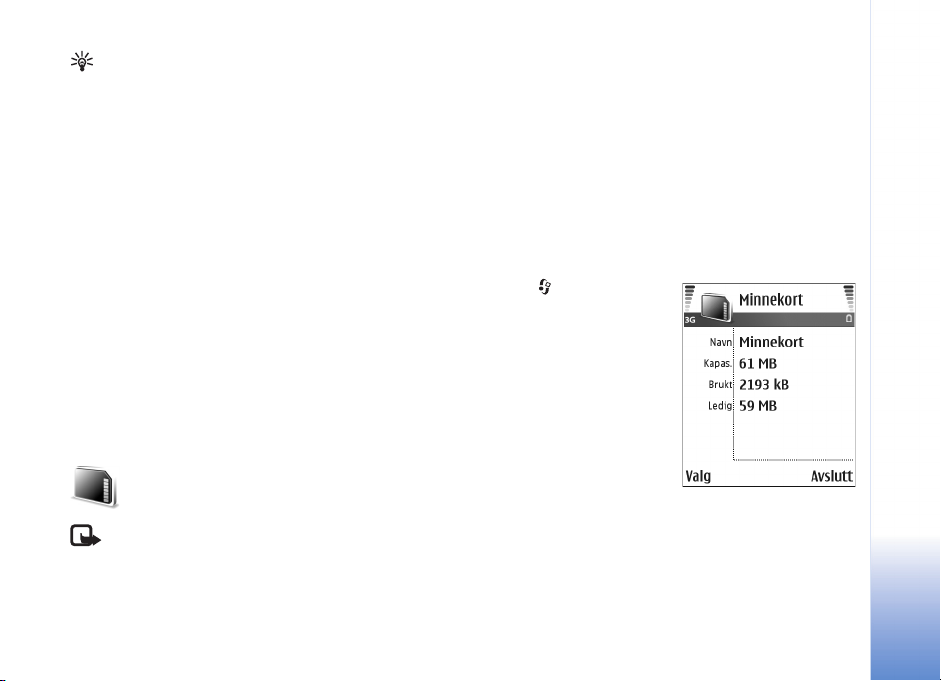
Tips! Hvis du vil frigjøre minne i telefonen eller på
minnekortet, bruker du Image Store i Nokia PC Suite
til å overføre bilder og videoklipp til en kompatibel PC.
Se CD-ROM-platen som fulgte med salgspakken.
Hvis du vil slette data for å frigjøre minne, bruker du
Filbeh. eller går til det aktuelle programmet. Du kan
for eksempel fjerne følgende:
• Meldinger fra Innboks-, Kladd- og Sendt-mappene
i Meldinger
• E-postmeldinger som er hentet fra telefonminnet
• Lagrede Web-sider
• Lagrede bilder, videoer eller lydfiler
• Kontaktinformasjon
• Kalendernotater
• Nedlastede programmer. Se også ‘Programbehandling’
på side 118.
• Andre data du ikke lenger trenger
Minnekortverktøy
Merk: Denne enheten bruker et Reduced Size Dual
Voltage (1,8/3 V) MultiMediaCard (RS-MMC). Hvis du vil
sikre funksjonalitet med andre enheter, bør du kun bruke
RS-MMC-enheter. Undersøk kompatibiliteten til RSMMC-enheten hos enhetens produsent eller leverandør.
Bruk bare kompatible RS-MMC-kort (Reduced-Size
Multimedia) sammen med denne enheten. Andre
minnekort, for eksempel SD-kort (Secure Digital), passer
ikke i minnekortsporet og er ikke kompatible med denne
enheten. Bruk av et inkompatibelt minnekort kan skade
både minnekortet og enheten, og data som er lagret på
det inkompatible kortet, kan bli ødelagt.
Alle minnekort må oppbevares utilgjengelig for barn.
Trykk på , og velg
Verktøy > Minne. Du kan
bruke et minnekort som
ekstra lagringsplass.
Det er også en god
idé å sikkerhetskopiere
informasjonen i
telefonminnet til
minnekortet med jevne
mellomrom. Informasjonen
kan gjenopprettes til
telefonen senere. Se Sette
inn minnekortet i hurtigveiledningen.
Du kan ikke bruke minnekortet hvis dekslet til
minnekortsporet er åpen.
Nokia N90
Copyright © 2005 Nokia. All rights reserved.
19
Page 20
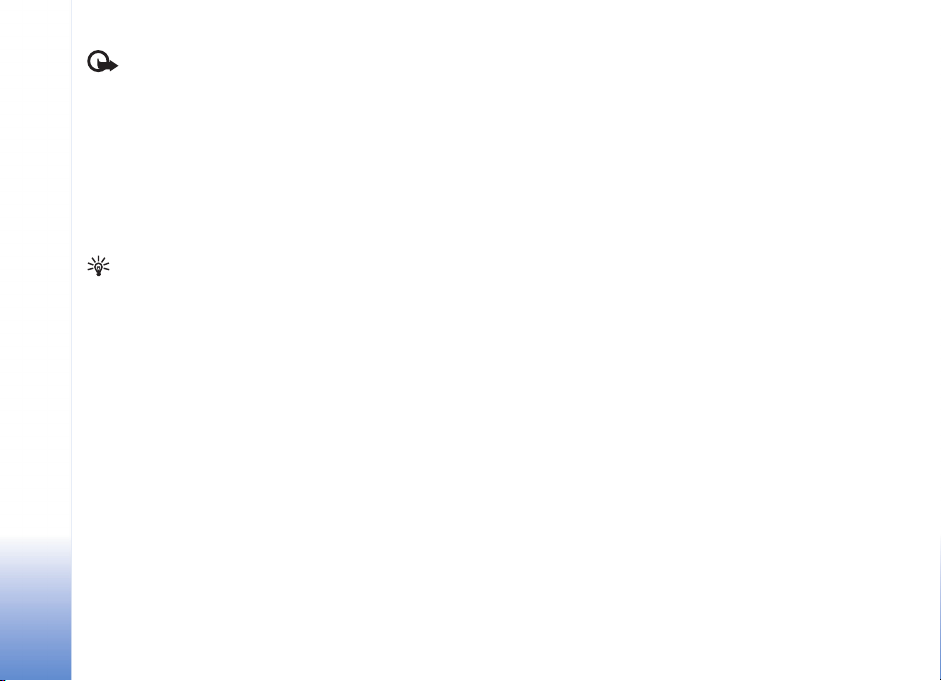
Viktig: Du må ikke ta ut minnekortet midt i en
operasjon der kortet er i bruk. Hvis du fjerner kortet midt
under en operasjon, kan dette skade både minnekortet og
enheten, og data som er lagret på kortet, kan blir ødelagt.
Hvis du vil sikkerhetskopiere informasjon fra
Nokia N90
telefonminnet til et minnekort, velger du Valg > Kopier
telefonminne.
Hvis du vil gjenopprette informasjon fra minnekortet til
telefonminnet, velger du Valg > Gjenoppr. fra kort.
Tips! Hvis du vel endre navn på et minnekort, velger
du Valg > Navn på minnekort.
Formatere et minnekort
Når et minnekort omformateres, går alle dataene på
kortet tapt for alltid.
Noen minnekort leveres ferdig formatert, mens andre må
formateres. Ta kontakt med forhandleren for å finne ut om
du må formatere minnekortet før du kan bruke det.
Hvis du vil formatere et minnekort, velger du Valg >
Formater minnekort. Velg Ja for å bekrefte. Når
formateringen er fullført, taster du inn et navn for
minnekortet og velger OK.
Nyttige snarveier
Bruk snarveier til raskt å få mest mulig ut av enheten Se de
relevante delene i denne brukerhåndboken for ytterligere
detaljer om funksjonene.
Snarveier når du tar bilder
• Hvis du vil zoome inn eller ut, beveger du joysticken
opp eller ned.
• Trykk på joysticken for å angi innstillingene for
bildeoppsett.
• Du endrer blitsmodus ved å trykke joysticken mot
venstre eller høyre.
• Når du har tatt et bilde, trykker du utløsertasten
halvveis ned for å ta et nytt bilde.
• Hvis du har aktivert et program i bildemodus, trykker
du på utløsertasten for å gå tilbake til kameraet.
Snarveier når du spiller inn videoklipp
• Hvis du vil zoome inn eller ut, beveger du joysticken
opp eller ned.
• Trykk på joysticken for å angi innstillingene for
videooppsett.
• Hvis du har aktivert et program i bildemodus, trykker
du på utløsertasten for å gå tilbake til kameraet.
20
Copyright © 2005 Nokia. All rights reserved.
Page 21
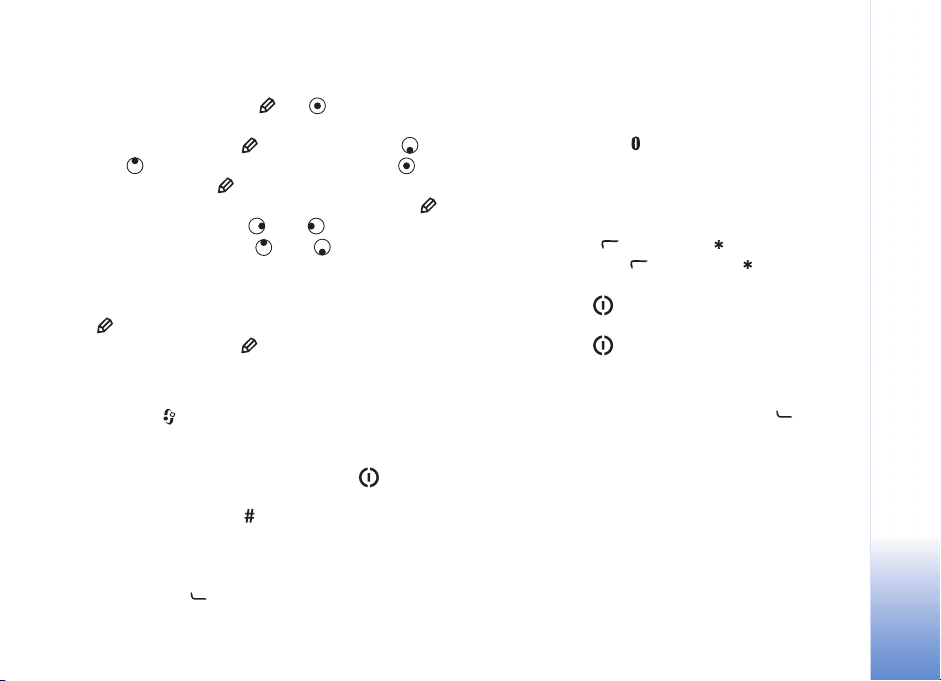
Redigere tekst og lister
• Hvis du vil merke et element i en liste, blar du til
elementet og trykker på og samtidig.
• Hvis du vil merke flere elementer i en liste, trykker
du på og holder nede mens du trykker på
eller . Du avslutter merkingen ved å slippe
og deretter slippe .
• Kopiere og lime inn tekst: Trykk på og hold nede .
Samtidig trykker du på eller for å merke
bokstaver eller ord, eller eller for å merke linjer
med tekst. Etter hvert som utvelgingen flyttes, utheves
teksten. Hvis du vil kopiere tekst til utklippstavlen,
trykker du på Kopier mens du fremdeles holder nede
. Hvis du vil sette teksten inn i et dokument, trykker
du på og holder nede mens du trykker på Lim inn.
Ventemodus
• Hvis du vil bytte mellom åpne programmer, trykk på og
hold nede . Hvis du har lite minne, kan det hende at
telefonen lukker noen programmer. Telefonen lagrer
data som ikke er lagret, før et program lukkes.
• Hvis du vil endre profilen, trykker du på og velger
en profil.
• Trykk på og hold nede for å bytte mellom profilene
Generell og Lydløs. Hvis du har to telefonlinjer, vil
denne handlingen veksle mellom de to linjene.
• Hvis du vil åpne listen over de siste oppringte numrene,
trykker du på .
• Hvis du vil bruke talekommandoer, trykker du på og
holder nede utløsertasten. Se ‘Talekommandoer’ på
side 118.
• Hvis du vil starte en tilkobling til Internett, trykker du
på og holder nede . Se ‘Internett’ på side 84.
Hvis du vil vite flere snarveier som er tilgjengelige
i ventemodus, se ‘Aktiv ventemodus’ på side 25.
Tastelås
• Låse: Trykk på og deretter i ventemodus.
• Låse opp: Trykk på og deretter .
• Hvis du vil låse tastaturet i modus for lukket flipp,
trykker du på og velger Lås tastatur.
• Hvis du vil slå på tastaturlyset når tastelåsen er på,
trykker du på .
Når tastelåsen er på, kan du ringe det offisielle
nødnummeret som er programmert i enheten.
Tast inn nødnummeret, og trykk deretter på .
Nokia N90
Copyright © 2005 Nokia. All rights reserved.
21
Page 22
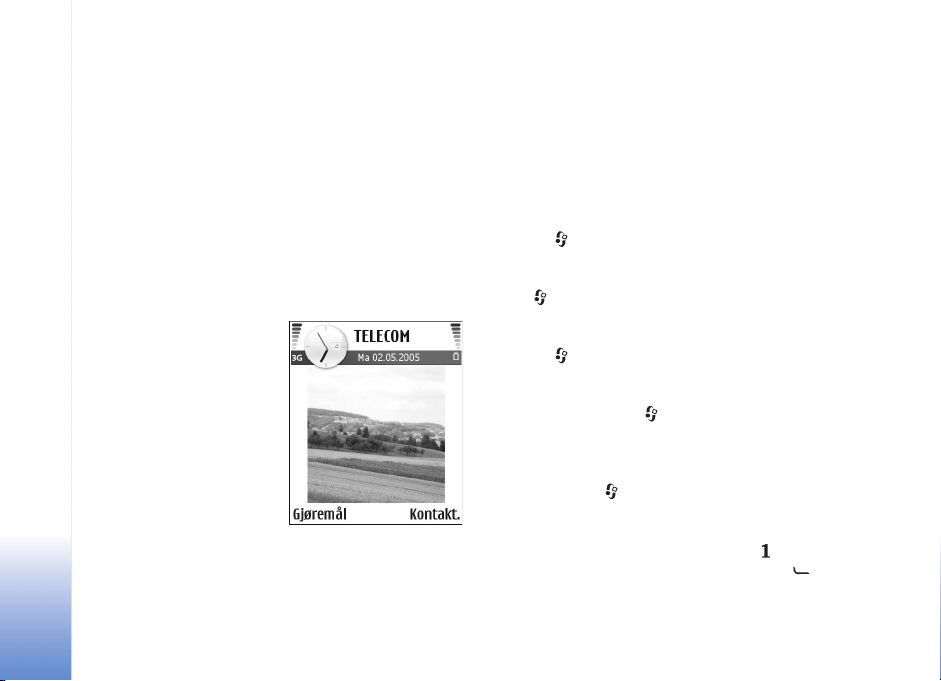
Tilpasse enheten
Tjenesteleverandøren kan ha angitt at enkelte funksjoner
skal være deaktivert eller ikke aktivert i enheten. I så fall
vises de ikke på menyen til enheten. Enheten kan også
være spesielt konfigurert for nettverksleverandøren. En
slik konfigurasjon kan omfatte endringer i menynavn,
Tilpasse enheten
menyrekkefølge og ikoner. Ta kontakt med
tjenesteleverandøren hvis du vil ha mer informasjon.
• Hvis du vil bruke hoveddisplayet for ventemodus for å
få tilgang til de mest brukte programmene, kan du se
”Aktiv ventemodus” på side 25.
• Hvis du vil endre bakgrunnsbildet i
ventemodus eller det som
vises på skjermspareren,
kan du se ”Endre
utseendet til enheten” på
side 25 og ”Innstillinger
for dekseldisplay” på
side 118.
• Hvis du vil tilpasse ringetonene, kan du se ”Pr ofiler
– angi ringetoner”
på side 23.
22
Copyright © 2005 Nokia. All rights reserved.
• Hvis du vil endre snarveiene som er tilordnet de
forskjellige trykkene på blatasten og venstre og
høyre valgtast i ventemodus, kan du se ”Ventemodus” på
side 108. Snarveiene for blatasten er ikke tilgjengelige
hvis aktiv ventemodus er på.
• Hvis du vil endre klokken som vises ventemodus, trykker
du på og velger Klokke > Valg > Innstillinger >
Klokketype > Analog eller Digital.
• Hvis du vil endre alarmtonen for klokken, trykker du
på og velger Klokke > Valg > Innstillinger >
Klokkealarmtone og en alarmtone.
• Hvis du vil endre alarmtonen for kalenderen, trykker
du på og velger Kalender > Valg > Innstillinger >
Kalenderalarmtone og en alarmtone.
• Hvis du vil endre velkomstmeldingen til en tekst eller et
bilde, trykker du på og velger Verktøy >
Innstillinger > Telefon > Generell > Velkomstmeld./
logo.
• Hvis du vil tilordne en egen ringetone til en kontakt,
trykker du på og velger Kontakter. Se ”Legge til
ringetoner for kontakter” på side 40.
• Hvis du vil tilordne et hurtigvalg til en kontakt, trykker
du på en nummertast i ventemodus ( er forbeholdt
talepostkassen), og deretter trykker du på . Velg Ja
og deretter en kontakt.
Page 23
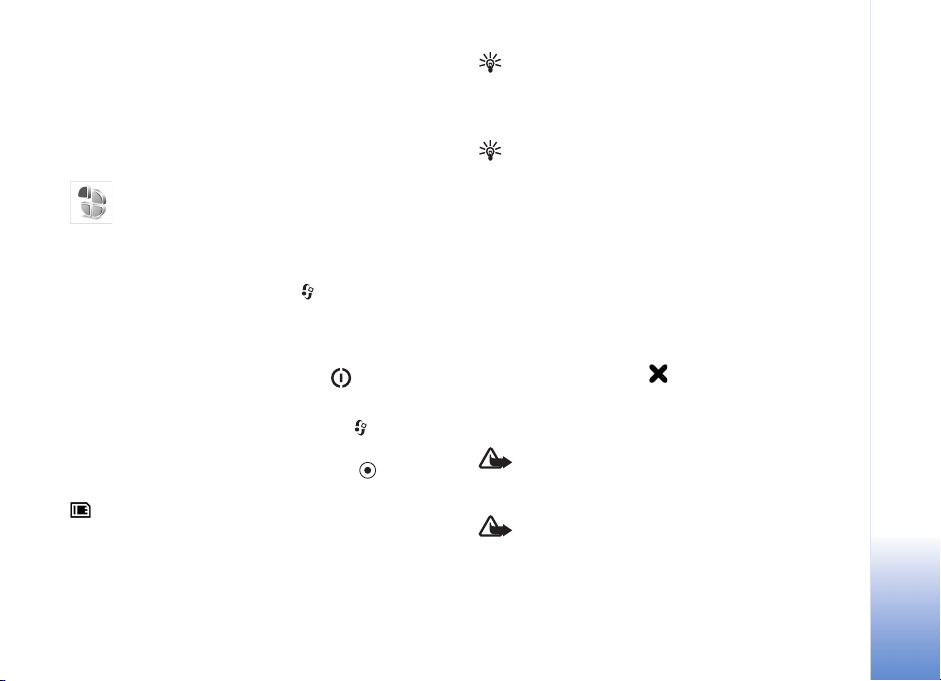
• Hvis du vil omorganisere hovedmenyen, velger du
Valg > Flytt, Flytt til mappe eller Ny mappe i
hovedmenyen. Du kan flytte programmene som brukes
lite, til mapper, og plassere programmer som du bruker
ofte, i hovedmenyen.
Profiler – angi ringetoner
Hvis du vil angi og tilpasse ringetonene, varseltonene for
meldinger og andre toner for ulike begivenheter, miljøer
eller samtalegrupper, trykker du på og velger Verktøy >
Profiler. Hvis den gjeldende profilen er en annen enn
Generell, vises profilnavnet øverst i displayet
i ventemodus.
Hvis du vil endre profilen, trykker du på i ventemodus.
Bla til profilen du vil aktivere, og velg OK.
Hvis du vil tilpasse en profil, trykker du på og velger
Verktøy > Profiler. Bla til profilen, og velg Valg > Tilpass.
Gå til innstillingen du vil endre, og trykk på for å åpne
valgene. Toner som er lagret på minnekortet, er angitt med
. Du kan bla gjennom tonelisten og høre på hver av
tonene før du foretar et valg. Trykk på en tilfeldig tast for
å stoppe lyden.
Tips! Når du velger en tone, åpner Tonenedlasting
en liste over bokmerker. Du kan velge et bokmerke
og starte en tilkobling til en Web-side for å laste
ned toner.
Tips! Hvis du vil ha informasjon om hvordan du
endrer varseltonen for kalenderen eller klokken,
se ”Tilpasse enheten” på side 22.
Hvis du vil opprette en ny profil, velger du Valg >
Opprett ny.
Frakoblet-profil
Med profilen Frakoblet kan du bruke telefonen uten å
koble til det trådløse nettverket. Når du aktiverer profilen
Frakoblet, avbrytes tilkoblingen til det trådløse
nettverket, som angitt av i signalstyrkeindikatoren.
Det kommer ingen trådløse signaler til og fra enheten.
Hvis du forsøker å sende meldinger, plasseres de i
utboksen for å bli sendt senere.
Advarsel: I frakoblet profil kan du ikke ringe eller
motta samtaler, med unntak av visse nødnumre, eller
bruke andre funksjoner som krever nettverksdekning.
Advarsel: Telefonen må være slått på for at du skal
kunne bruke profilen Frakoblet. Ikke slå på enheten
hvis det er ulovlig å bruke trådløse enheter, eller hvis
det kan føre til forstyrrelser eller fare.
Tilpasse enheten
Copyright © 2005 Nokia. All rights reserved.
23
Page 24
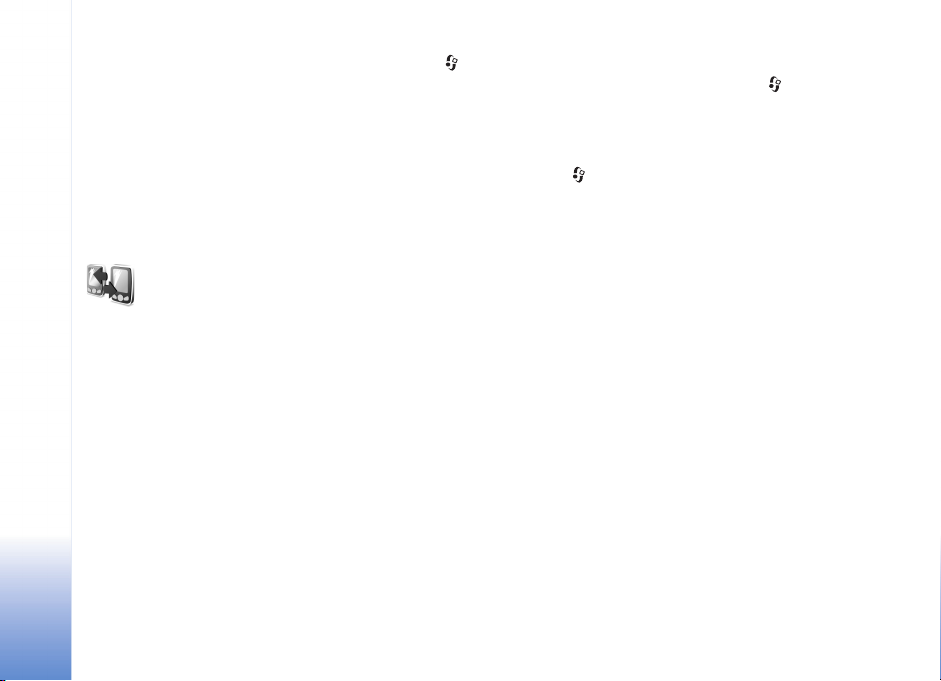
Hvis du vil gå ut av profilen Frakoblet , trykker du på
og velger Verktøy > Profiler en ny profil og til slutt
Valg > Aktiver > Ja. Telefonen reaktiverer den trådløse
forbindelsen (forutsatt at signalstyrken er god nok). Hvis
en Bluetooth-tilkobling var aktivert før Frakobletprofilen ble slått på, vil den bli deaktivert. Bluetoothtilkoblinger aktiveres automatisk på nytt når du går ut
av Frakoblet-profilen. Se ”Bluetooth-innstillinger” på
Tilpasse enheten
side 101.
Overføre innhold fra
en annen enhet
Du kan kopiere kontakter, kalender, bilder, videoklipp og
lydklipp fra en kompatibel Nokia Series 60-enhet ved hjelp
av en Bluetooth-tilkobling.
Du kan bruke Nokia N90-enheten uten et SIM-kort. Den
frakoblede profilen aktiveres automatisk når enheten slås
på uten et SIM-kort. Da kan du bruke SIM-kortet i en
annen enhet.
For å unngå doble oppføringer, kan du kun overføre
samme type informasjon, for eksempel kontakter,
fra den andre enheten til din Nokia N90 én gang.
Før du starter overføringen, må du aktivere Bluetoothtilkoblingen på begge enhetene. Trykk på på hver
enhet, og velg Tilkobling > Bluetooth. Velg Bluetooth >
På. Gi hver av enhetene et navn.
Slik overfører du innhold:
1 Trykk på , og velg Verktøy > Overføring på
Nokia N90. Følg instruksjonene på displayet.
2 Enheten søker etter enheter med Bluetooth-tilkobling.
Når søket er fullført, velger du den andre telefonen
fra listen.
3 Du blir bedt om å angi en kode på Nokia N90. Angi en
kode (1-16 tegn), og velg OK. Angi den samme koden
på den andre telefonen, og velg OK.
4 Overføring-programmet sendes til den andre telefonen
som en melding.
5 Åpne meldingen for å installere programmet
Overføring på den andre telefonen, og følg
instruksjonene på skjermen.
6 Fra Nokia N90 velger du innholdet du vil kopiere
fra den andre telefonen.
Innhold kopieres fra minnet og minnekortet på den
andre telefonen til Nokia N90 og minnekortet ditt.
Kopieringstiden avhenger av mengden data som skal
overføres. Du kan avbryte kopieringen og fortsette senere.
Overføring-programmet legges til på hovedmenyen til den
andre telefonen.
24
Copyright © 2005 Nokia. All rights reserved.
Page 25
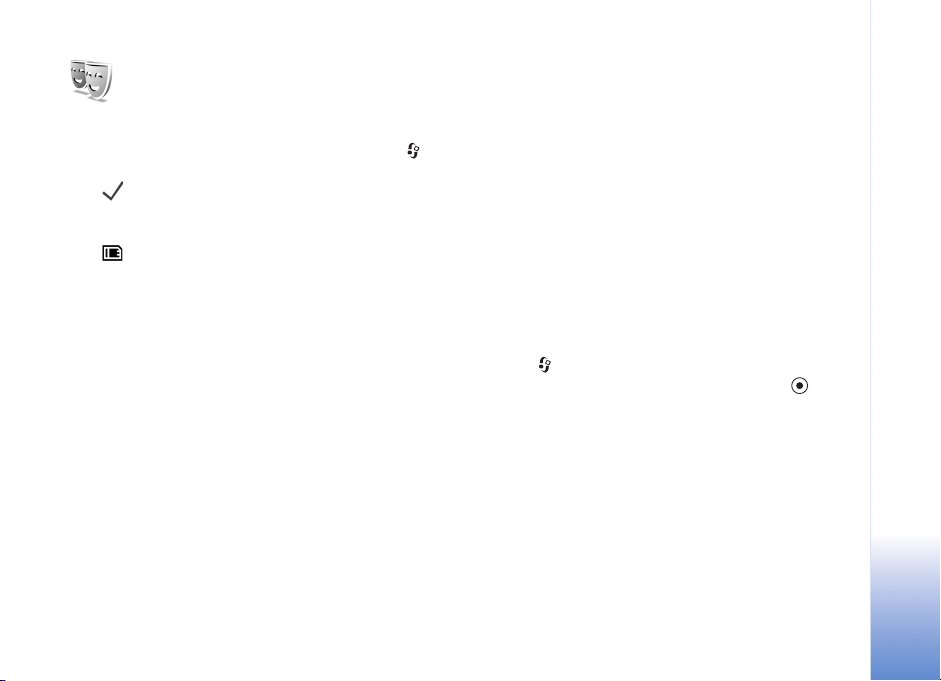
Endre utseendet til enheten
Hvis du vil endre utseendet til telefondisplayet, for
eksempel bakgrunnsbildet og ikoner, trykker du på og
velger Verktøy > Temaer. Det aktive temaet er indikert
med . I Temaer kan du gruppere sammen elementer fra
andre temaer eller velge bilder fra Galleri for å tilpasse
temaene ytterligere. Temaene på minnekortet, er angitt
med . Temaene på minnekortet er ikke tilgjengelig hvis
minnekortet ikke er satt inn i telefonen. Hvis du vil bruke
temaene som er lagret på minnekortet, uten å ha minnekortet i telefonen, lagrer du først temaene i telefonminnet.
Se også ”Innstillinger for dekseldisplay” på side 118.
Hvis du vil åpne en lesertilkobling og laste ned flere
temaer, velger du Temanedlast..
Du aktiverer et tema ved å bla til det og velge Valg > Bruk.
Hvis du vil forhåndsvise et tema, blar du til det og velger
Valg > Forhåndsvisning.
Hvis du vil redigere et tema, blar du til det og velger Valg >
Rediger for å endre følgende valg:
• Bakgrunnsbilde – Bildet som skal vises som
bakgrunnsbilde i ventemodus.
• Strømsparing – Strømsparertypen i hoveddisplayet:
dato og klokkeslett eller en tekst som du har skrevet
selv. Se også Aktiver strømsparing på side 109.
• Bilde i "Gå til" – Bakgrunnsbildet for Gå til-
programmet.
Hvis du vil gjenopprette det valgte temaet til de
opprinnelige innstillingene, velger du Valg > Gjenopp.
orig. tema når du redigerer et tema.
Aktiv ventemodus
Bruk hoveddisplayet for ventemodus for rask tilgang til
de mest brukte programmene. Som standard er aktiv
ventemodus aktivert.
Trykk på , velg Verktøy > Innst. > Telefon >
Ventemodus > Aktiv ventemodus og trykk på
for å slå aktiv ventemodus på eller av.
Tilpasse enheten
Copyright © 2005 Nokia. All rights reserved.
25
Page 26
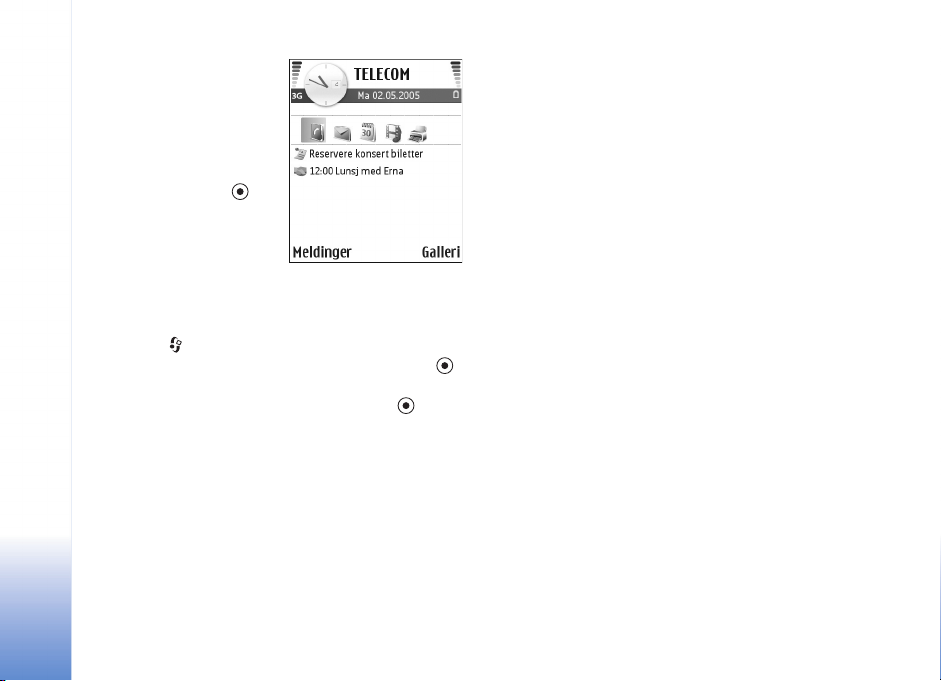
Skjermen i aktiv ventemodus
vises med standardprogrammene øverst på skjermen,
og kalenderen, gjøremålog hendelser nedenfor.
Bla til et program eller en
hendelse, og trykk på .
Tilpasse enheten
Standard blatastsnarveier
som er tilgjengelige i
ventemodus, kan ikke brukes
når aktiv ventemodus er på.
Hvis du vil endre standardsnarveiene for programmene,
gjør du som følger:
1 Trykk på , velg Verktøy > Innst. > Telefon >
Ventemodus > Progr. i ventemodus og trykk på .
2 Merk en snarvei for et program, og velg Valg > Endre.
3 Velg et nytt program fra listen, og trykk på .
Enkelte snarveier kan være låst, og det vil ikke være mulig
å endre dem.
26
Copyright © 2005 Nokia. All rights reserved.
Page 27
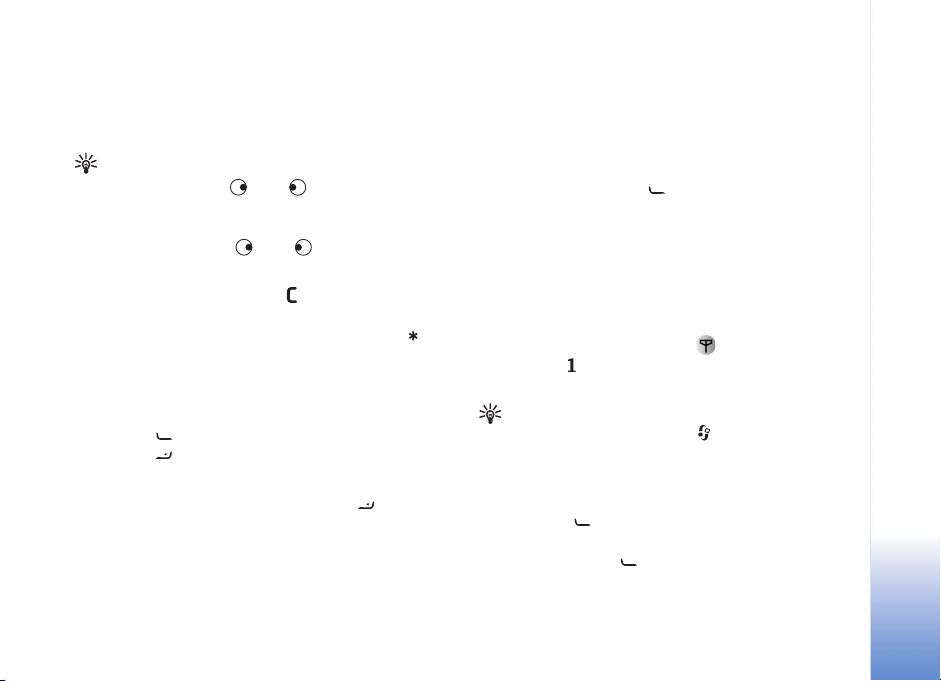
Ringe
Taleanrop
Tips! Hvis du vil heve eller senke volumet under et
anrop, trykker du på eller . Hvis du har satt
volumet til Lyd av, kan du ikke justere volumet med
blatasten. Du justerer volumet ved å velge Mikr. på
og deretter trykke på eller .
1 I ventemodus taster du inn telefonnummeret inkludert
retningsnummeret. Trykk på for å fjerne et
nummer.
Ved anrop til utlandet trykker du to ganger på for
å få +-tegnet (erstatter tilgangskoden for
utenlandsanrop), og deretter taster du inn landskoden,
retningsnummeret (utelat om nødvendig den første
nullen) og telefonnummeret.
2 Trykk på for å slå nummeret.
3 Trykk på for å avslutte anropet (eller for å avbryte
oppringingsforsøket).
Du avslutter alltid et anrop ved å trykke på selv om et
annet program er aktivt.
Aktiverer du modus for lukket flipp under et aktivt anrop,
avsluttes anropet med mindre du har aktivert høyttaleren
eller en hodetelefon.
Ringe
Hvis du vil opprette et anrop fra Kontakter, trykker du på
og velger Kontakter. Bla til ønsket navn eller tast inn
navnets første bokstaver i søkefeltet. Samsvarende
kontakter vises. Trykk på eller velg Valg > Ring til >
Taleanrop for å ringe. Hvis det finnes mer enn ett nummer
for kontakten, blar du til nummeret du vil ringe, og velger
Ring til.
Du må kopiere kontaktene fra SIM-kortet til Kontakter før
du kan foreta en oppringning på denne måten. Se ‘Kopier
kontakter’ på side 39.
Hvis du vil ringe talepostkassen ( ), trykker du på og
holder nede i ventemodus. Se også ‘Viderekobling’
på side 116.
Tips! Hvis du vil endre telefonnummeret til
talepostkassen, trykker du på og velger Verktøy >
Talepost > Valg > Endre nummer. Tast inn nummeret
(som du har fått fra tjenesteleverandøren) og velg OK.
Hvis du vil ringe et nylig oppringt nummer i ventemodus,
trykker du på for å åpne en liste med de 20 siste
numrene du har ringt eller forsøkt å ringe. Bla til ønsket
nummer og trykk på for å ringe nummeret.
Copyright © 2005 Nokia. All rights reserved.
27
Page 28
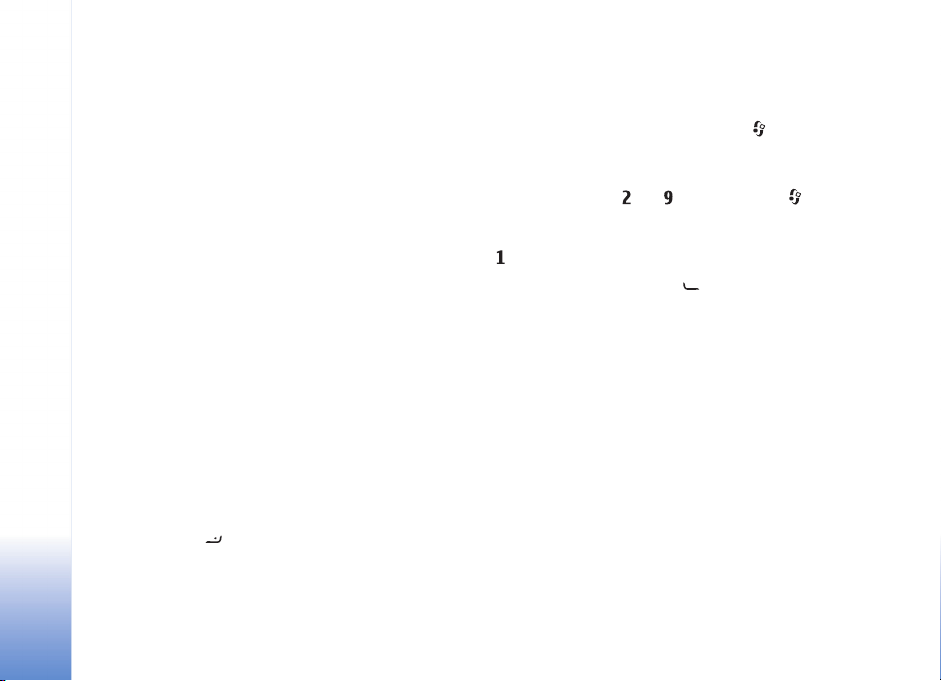
Opprette en konferansesamtale
1 Ring til den første deltakeren.
Ringe
2 Hvis du vil ringe til en annen deltaker, velger du Valg >
Nytt anrop. Det første anropet settes automatisk
på venting.
3 Når det nye anropet er besvart, tar du med den første
deltakeren i konferansesamtalen ved å velge Valg >
Konferanse.
Hvis du vil ta med en ny person i samtalen, gjentar du
trinn 2 og velger Valg > Konferanse > Legg til i konf..
Enheten støtter konferansesamtaler mellom
maksimalt seks deltakere, inkludert deg selv.
Hvis du vil ha en privat samtale med én av deltakerne,
velger du Valg > Konferanse > Privat. Velg en deltaker
og velg Privat. Konferansesamtalen settes på venting
på enheten. De andre deltakerne kan fremdeles
fortsette konferansesamtalen. Når du er ferdig med
den private samtalen, velger du Valg > Legg til i konf.
for å gå tilbake til konferansesamtalen.
Hvis du vil utelukke én av deltakerne, velger du Valg >
Konferanse > Utelat deltaker, blar til deltakeren og
velger Utelat.
4 Hvis du vil avslutte den aktive konferansesamtalen,
trykker du på .
Ringe et telefonnummer med hurtigvalg
Du aktiverer hurtigvalg ved å trykke på og velge
Verktøy > Innst. > Ring til > Hurtigvalg > På.
Hvis du vil tilordne et telefonnummer til en av
hurtigvalgtastene ( - ), trykker du på og
velger Verktøy > Hurtigvalg. Bla til tasten du vil
tilordne telefonnummeret til, og velg Valg > Angi.
er forbeholdt talepostkassen.
Trykk på hurtigvalgtasten og i ventemodus.
Taleoppringing
Enheten din støtter forbedrede talekommandoer.
Forbedrede talekommandoer avhenger ikke av stemmen til
den som snakker, så brukeren spiller ikke inn talesignaler
på forhånd. I stedet lager enheten et talesignal for
oppføringene i kontakter og sammenligner det uttalte
talesignalet med det. Enhetens talegjenkjenning tilpasses
hovedbrukerens stemme slik at det går lettere å gjenkjenne
talekommandoene.
Talesignalet for en kontakt er navnet eller kallenavnet
som er lagret i kontaktkortet. Hvis du vil lytte til det
syntetiserte talesignalet, åpner du et kontaktkort og
velger Valg > Spill talesignal.
28
Copyright © 2005 Nokia. All rights reserved.
Page 29
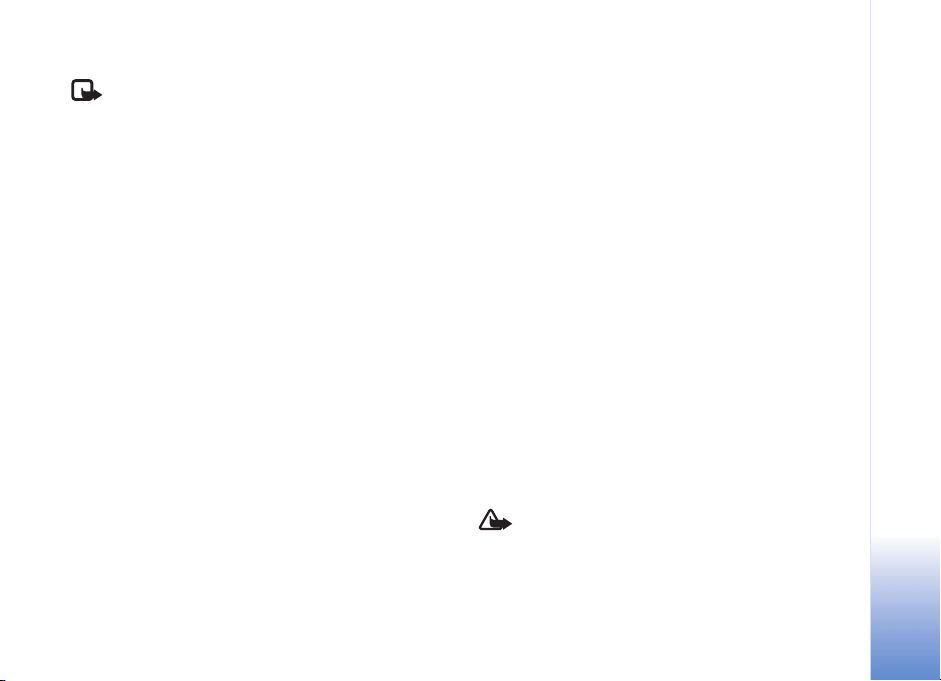
Ringe ved hjelp av et talesignal
Merk: Bruk av talesignaler kan være vanskelig
i støyende omgivelser eller hvis det har oppstått
en nødssituasjon, så du bør ikke stole kun på
taleoppringing i alle situasjoner.
Når du bruker taleoppringing, er høyttaleren i bruk. Hold
enheten et lite stykke unna når du uttaler talesignalet.
1 Du starter en taleoppringing ved å trykke på og holde
nede utløsertasten. Hvis du bruker en kompatibel
hodetelefon med hodetelefontast, starter du
taleoppringingen ved å trykke på og holde nede
hodetelefontasten.
2 Telefonen spiller av en kort tone, og Snakk nå vises.
Si tydelig navnet eller kallenavnet som er lagret på
kontaktkortet.
3 Enheten spiller av et syntetisk talesignal for den
gjenkjente kontakten på det valgte enhetsspråket,
og viser navnet og nummeret. Etter et tidsavbrudd
på 1,5 sekunder ringer enheten nummeret.
Hvis den gjenkjente kontakten ikke var riktig, velger du
Neste for å vise en liste med andre treff eller Avslutt
for å avbryte taleoppringing.
Hvis flere numre er lagret under navnet, velger enheten
standardnummeret, hvis det er angitt. Ellers velger
enheten det første tilgjengelige nummeret av følgende:
Mobil, Mobil (privat), Mobil (jobb), Telefon, Telefon
(privat) og Tlf. (jobb).
Videoanrop
Når du utfører et videoanrop, kan du se toveis video i
sanntid mellom deg og mottakeren av anropet. Det
levende videobildet eller det valgte videostillbildet som er
fanget inn av kameraet på enheten, vises for mottakeren
av videoanropet.
For å kunne utføre et videoanrop, må du ha et USIM-kort
og være innenfor dekningsområdet til et UMTS-nettverk.
Kontakt nettverksoperatøren eller tjenesteleverandøren
hvis du vil ha informasjon om abonnement og
tilgjengelighet for videoanropstjenester. Et videoanrop
kan bare utføres mellom to parter. Videoanropet kan
utføres til en kompatibel mobiltelefon eller en ISDNklient. Videoanrop kan ikke utføres mens et annet tale-,
video- eller dataanrop er aktivt.
Advarsel! Du kan ikke ringe nødnumre når du er i
bildemodus fordi tastaturet ikke er aktivt. Hvis du vil ringe
et nødnummer, må du aktivere modus for åpen flipp.
Ringe
Copyright © 2005 Nokia. All rights reserved.
29
Page 30
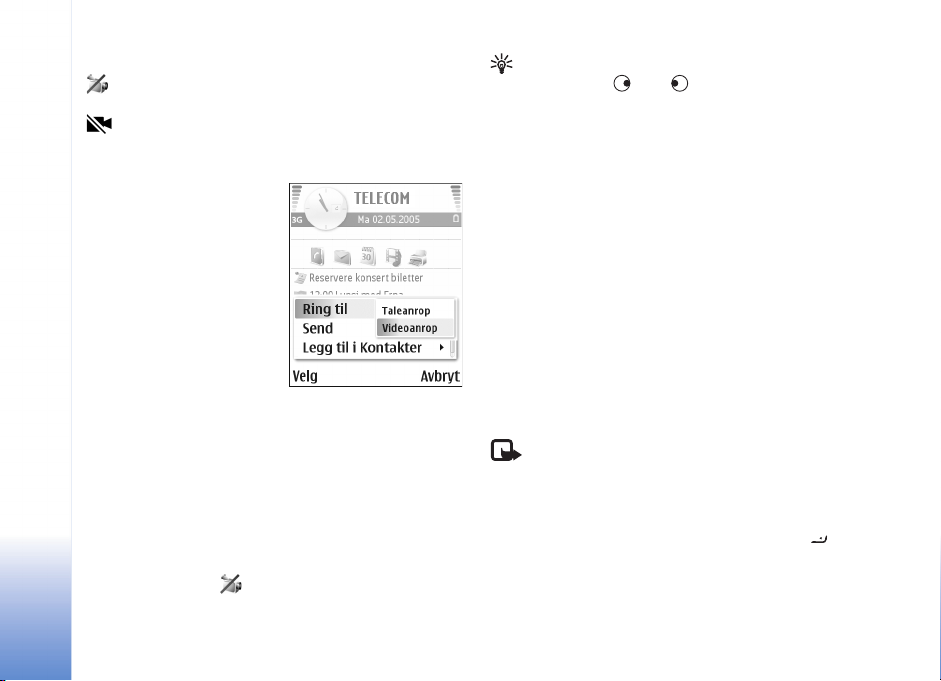
Ikoner:
Du mottar ikke video (mottakeren sender ikke video
eller nettverket overfører det ikke).
Ringe
Du har avslått sending av videoanrop fra enheten
din. Hvis du vil sende et stillbilde i stedet, kan du se
‘Anropsinnstillinger’ på side 109.
1 Du kan starte et
videoanrop fra modus for
åpen flipp ved å taste inn
telefonnummeret mens du
er i ventemodus, eller ved å
velge Kontakter og velge
en kontakt.
2 Velg Valg > Ring til >
Videoanrop.
3 Aktiver bildemodus etter
at mottakeren av anropet
har svart på anropet.
Det kan ta litt tid å starte et videoanrop. Venter på bilde
vises. Hvis anropet ikke lykkes (hvis for eksempel
nettverket ikke støtter videoanrop eller mottaksenheten
ikke er kompatibel), blir du spurt om du vil forsøke et
vanlig anrop eller sende en melding i stedet.
Videoanropet er aktivt når du ser to videobilder og hører
lyden gjennom høyttaleren. Mottakeren av anropet kan
avslå videosending ( ), og da hører du lyden og ser
kanskje et stillbilde eller et grått bakgrunnsbilde.
Tips! Du kan øke eller minske volumet under et anrop
ved å trykke på eller i modus for åpen flipp eller
trykke joysticken mot venstre eller høyre i bildemodus.
Hvis du vil veksle mellom videovisning og bare lyd, velger
du Aktiver/Deaktiver > Sender video (bare i bildemodus),
Sender lyd eller Sender lyd og video (bare i bildemodus).
Hvis du skal sende levende bilder av deg selv, vrir
du kameraenheten slik at linsen vender mot deg.
Du zoomer ditt eget bilde ved å bevege joysticken opp og
ned for å zoome inn og ut. Zoomindikatoren vises øverst i
displayet.
Du kan la de sendte videobildene bytte plass på displayet
ved å velge Endre bilderekkeflg.
Hvis du aktiverer modus for åpen flipp under et videoanrop,
stanser sendingen av ditt eget videobilde fordi kameraet
deaktiveres. Du kan imidlertid fremdeles se mottakerens
video.
Merk: Selv om du har avslått videosending under
et videoanrop, vil anropet likevel bli belastet som et
videoanrop. Undersøk prisen hos nettverksoperatøren
eller tjenesteleverandøren.
Hvis du vil avslutte videoanropet, trykker du på .
30
Copyright © 2005 Nokia. All rights reserved.
Page 31

Videodeling
Bruk Videodeling til å sende levende bilder eller et
videoklipp fra mobilenheten din til en annen kompatibel
mobilenhet, under et taleanrop. Inviter ganske enkelt en
mottaker til å se levende bilder eller et videoklipp du vil
dele. Deling begynner automatisk når mottakeren godtar
invitasjonen og du aktiverer riktig modus. Se ‘Dele video’
på side 32.
• Sørge for at både avsender og mottaker er registrert
i UMTS-nettverket. Hvis du inviterer noen til en
delingsøkt og vedkommende har telefonen avslått eller
mangler UMTS-dekning, eller vedkommende ikke har
videodeling installert eller ikke er konfigurert for
person-til-person-tilkoblinger, vet ikke vedkommende
at du sender en invitasjon. Du mottar imidlertid en
feilmelding om at mottakeren ikke kan motta
invitasjonen.
Ringe
Krav til videodeling
Fordi Videodeling krever en 3G UMTS-tilkobling (Universal
Mobile Telecommunications System), vil din mulighet til å
bruke Videodeling avhenge av tilgangen på 3G-nettverk.
Kontakt tjenesteleverandøren angående spørsmål om
nettverkstilgjengelighet og avgifter knyttet til bruk av
dette programmet. Hvis du vil bruke Videodeling, må du:
• Kontrollere at Videodeling er installert på Nokia N90.
• Kontrollere at enheten er konfigurert for person-tilperson-tilkoblinger. Se ‘Innstillinger’ på side 31.
• Sørge for at du har en aktiv UMTS-tilkobling og har
UMTS-nettverksdekning. Se ‘Innstillinger’ på side 31.
Hvis du begynner delingsøkten mens du er innenfor
dekningsområdet for UMTS-nettverket, og du overføres
til GMS, blir delingsøkten avbrutt mens taleanropet
fortsetter.
Innstillinger
Innstillinger for person-til-person-tilkobling
En person-til-person-tilkobling er også kjent som en SIPtilkobling (Session Initiation Protocol). Innstillingene for
SIP-profilen må konfigureres på enheten før du kan bruke
Videodeling. Ved å sette opp en SIP-profil, kan du etablere
direkte person-til-person-tilkobling til en annen
kompatibel telefon. SIP-profilen må også etableres for å
kunne motta en delt økt.
Spør nettverksoperatøren eller tjenesteleverandøren
om SIP-profilinnstililngene, og lagre dem på enheten.
Nettverksoperatøren eller tjenesteleverandøren vil kanskje
sende deg innstillingene direkte.
Copyright © 2005 Nokia. All rights reserved.
31
Page 32

Hvis du kjenner en mottakers SIP-adresse, kan du
skrive den inn på kontaktkortet for den personen.
Åpne Kontakter fra enhetens hovedmeny, og åpne
Ringe
kontaktkortet (eller start et nytt kontaktkort for den
personen). Velg Valg > Legg til detalj > Web-adresse.
Skriv inn SIP-adressen på formatet
sip:brukernavn@domenenavn (du kan bruke en
IP-adresse i stedet for et domenenavn).
Innstillinger for UMTS-tilkobling
Når du skal konfigurere UMTS-tilkoblingen din, gjør du
følgende:
• Kontakt tjenesteleverandøren for å etablere en
avtale om at du kan bruke UMTS-nettverket.
• Sørg for at tilkoblingsinnstillingene for enhetens
UMTS-tilgangspunkt er riktig konfigurert. Hvis du
trenger hjelp, se ‘Tilkoblingsinnstillinger’ på side 110.
Dele video
For å kunne motta en delingsøkt, må mottakeren
installere Videodeling og konfigurere de påkrevde
innstillingene på sin mobilenhet. Både du og mottakeren
må registreres for tjenesten før du kan starte deling.
Hvis du vil motta delingsinvitasjoner, må du være
registrert for tjenesten, ha en aktiv UMTS-tilkobling og ha
UMTS-nettverksdekning.
Levende bilder
1 Når et taleanrop er aktivt, velger du Valg >
Videodeling > Direkte.
2 Telefonen sender invitasjonen til SIP-adressen
du har lagt til for mottakeren på kontaktkortet.
Hvis mottakeren har flere SIP-adresser på
kontaktkortet, velger du SIP-adressen du vil sende
invitasjonen til, og Velg for å sende invitasjonen.
Hvis mottakerens SIP-adresse ikke er tilgjengelig,
skriver du inn en SIP-adresse. Velg OK for å sende
invitasjonen.
3 Deling begynner automatisk når mottakeren
godtar invitasjonen og du aktiverer bildemodusen.
Se ‘Bildemodus’ på side 13.
Når du aktiverer bildemodusen, er høyttaleren aktiv.
Du kan også bruke en hodetelefon til å fortsette
taleanropet mens du deler levende bilder.
4 Velg Pause for å stanse delingsøkten midlertidig.
Velg Fortsett for å fortsette delingen.
5 Hvis du vil stanse delingsøkten, går du tilbake til modus
for åpen flipp i bildemodusen. Hvis du vil avslutte
taleanropet, trykker du på avslutningstasten.
Videoklipp
1 Når et taleanrop er aktivt, velger du Valg >
Videodeling > Klipp.
Det vises en liste over videoklipp.
32
Copyright © 2005 Nokia. All rights reserved.
Page 33

2 Velg et videoklipp du vil dele. Det vises en
forhåndsvisning. Du forhåndsviser klippet ved å velge
Valg > Spill av.
3 Velg Valg > Inviter.
Du må kanskje konvertere videoklippet til et passende
format for å kunne dele det. Klipp må konverteres før
deling. Fortsette? vises. Velg OK.
Telefonen sender invitasjonen til SIP-adressen du har
lagt til for mottakeren på kontaktkortet.
Hvis mottakeren har flere SIP-adresser på
kontaktkortet, velger du SIP-adressen du vil sende
invitasjonen til, og Velg for å sende invitasjonen.
Hvis mottakerens SIP-adresse ikke er tilgjengelig,
skriver du inn en SIP-adresse. Velg OK for å sende
invitasjonen.
4 Deling startes automatisk i modusen for åpen flipp når
mottakeren godtar invitasjonen. Se ‘Modus for åpen
flipp’ på side 12.
5 Velg Pause for å stanse delingsøkten midlertidig.
Velg Valg > Fortsett for å fortsette delingen.
6 Du avslutter delingsøkten ved å velge Stopp. Hvis du vil
avslutte taleanropet, trykker du på avslutningstasten.
Godta en invitasjon
Når noen sender deg en delingsinvitasjon, vises en
invitasjonsmelding med avsenderens navn eller SIP-
adresse. Hvis enheten ikke er satt til Lydløs, ringer
den når du får en invitasjon.
Hvis noen sender deg en delingsinvitasjon og du ikke har
UMTS-nettverksdekning, vil du ikke vite at du har mottatt
en invitasjon.
Når du får en invitasjon, kan du velge:
• Godta for å starte delingsøkten. Hvis avsenderen
vil dele levende bilder, aktiverer du bildemodusen.
• Avvis for å avslå invitasjonen. Avsenderen får en
melding om at du avslo invitasjonen. Du kan også
trykke på avslutningstasten for å avslå delingsøkten
og koble fra taleanropet.
Du kobler fra økten når du deler levende bilder ved å
gå tilbake til modusen for åpen flipp. Hvis du deler et
videoklipp, velger du Avslutt. Deling avsluttet vises.
Svare på eller avvise et anrop
Hvis du vil svare på anropet i modus for åpen flipp, trykker
du på . Hvis Valgfri svartast er satt til På, åpner du
flippen for å svare på et anrop i modus for lukket flipp, og
anropet startes automatisk. Hvis ikke, åpner du flippen og
trykker på . Hvis du vil svare på et anrop, og bruke
høyttaleren i modus for lukket flipp, velger du Svar ().
Hvis du vil slå av lyden på ringetonen når et anrop kommer
inn, velger du Lyd av.
Ringe
Copyright © 2005 Nokia. All rights reserved.
33
Page 34

Tips! Hvis en kompatibel hodetelefon er koblet til
enheten, kan du svare på og avslutte et anrop ved
Ringe
å trykke på hodetelefontasten.
Hvis du ikke vil svare på et anrop, trykker du på i
modus for åpen flipp for å avvise det. Velg Avvis i modus
for lukket flipp. Den som ringer, får et opptatt-signal. Hvis
du har aktivert funksjonen Viderekoblin-
gsinnstillinger > Hvis opptatt for å viderekoble anrop, vil
dette også viderekoble et innkommende anrop du avviser.
Se ‘Viderekobling’ på side 116.
Når du avviser et innkommende anrop i modus for åpen
flipp, kan du også sende en tekstmelding til personen som
ringte, for å fortelle hvorfor du ikke kunne svare på
anropet. Velg Valg > Send tekstmelding. Du kan redigere
teksten før du sender den. Hvis du vil angi dette
alternativet og skriver en standard tekstmelding,
se ‘Anropsinnstillinger’ på side 109.
Hvis du svarer på et taleanrop under et videoanrop,
avsluttes videoanropet. Samtale venter er ikke
tilgjengelig under et videoanrop.
Svare på eller avvise et videoanrop
Når du får et videoanrop, kan du se .
Tips! Du kan tilordne en ringetone til videoanrop.
Trykk på , og velg Verktøy > Profiler, velg en profil
og Valg > Tilpass > Videosamtaletone.
I modus for åpen flipp trykker du på for å svare på
anropet.
Du starter å sende video ved å aktivere bildemodusen, så
vises et levende bilde, innspilt videoklipp eller bildet som
fanges inn av kameraet på enheten, for samtalepartneren.
Hvis du vil sende et levende bilde, snur du kameraenheten
mot det du vil sende videobilde av. Hvis du ikke aktiverer
bildemodusen, er det ikke mulig med videosending, men du
kan fremdeles høre den andre personen. En grå skjerm vises
i stedet for videobildet. Hvis du vil erstatte det grå
skjermbildet med et stillbilde, kan du se
‘Anropsinnstillinger’, Bilde i videoanrop på side 109.
Tips! Hvis du skal sende videobilder av deg selv, vrir
du kameraenheten slik at linsen vender mot deg,
i bildemodus.
Hvis du aktiverer modus for åpen flipp under et videoanrop,
stanser sendingen av ditt eget videobilde fordi kameraet
deaktiveres. Du kan imidlertid fremdeles se mottakerens
video.
Merk: Selv om du har avslått videosending under
et videoanrop, vil anropet likevel bli belastet som et
videoanrop. Undersøk prisen hos nettverksoperatøren
eller tjenesteleverandøren.
Hvis du vil avslutte videoanropet, trykker du på
i bildemodus eller modus for åpen flipp.
34
Copyright © 2005 Nokia. All rights reserved.
Page 35

Samtale venter
Du kan svare på et anrop samtidig som du har et annet
anrop, hvis du har aktivert Samtale venter i Verktøy >
Innstillinger > Ring til > Samtale venter.
Hvis du vil svare på anropet som venter, trykker du på .
Det første anropet settes på venting.
Hvis du vil veksle mellom de to anropene, velger du Bytt.
Velg Valg > Overfør for å koble et innkommende anrop
eller et anrop som er satt på venting, til et aktivt anrop, og
til å koble deg selv fra begge anropene. Hvis du vil avslutte
det aktive anropet, trykker du på . Hvis du vil avslutte
begge anropene, velger du Valg > Avslutt alle.
Send MMS (bare i UMTS-nettverk) – Denne brukes til å
sende et bilde eller en video i en multimediemelding til
den andre deltakeren i samtalen. Du kan redigere
meldingen og endre mottaker før du sender meldingen.
Trykk på for å sende filen til en kompatibel enhet
().
Send DTMF – Brukes til å sende DTMF-tonestrenger, for
eksempel passord. Tast inn DTMF-strengen, eller søk etter
den i Kontakter. Hvis du vil angi et ventetegn (v) eller et
pausetegn (p), trykker du på flere ganger. Velg OK for
å sende tonen.
Tips! Du kan legge til DTMF-toner i Telefonnummer-
eller DTMF-feltene på et kontaktkort.
Ringe
Valg under et taleanrop
Mange av valgene du kan bruke under et taleanrop, er
nettverkstjenester. Velg Valg under et anrop for enkelte av
de følgende valgene: Lyd av eller Mikr. på, Svar, Avvis,
Bytt, Sett på venting eller Innhent, Aktiver håndsett,
Aktiver høyttaler eller Akt. trådl. hodetlf. (hvis en
kompatibel trådløs hodetelefon med Bluetooth-tilkobling
er tilkoblet), Avslutt denne eller Avslutt alle, Nytt anrop,
Konferanse og Overfør. Velg blant følgende:
Erstatt – Denne brukes til å avslutte en aktivt anrop
og erstatte den ved å svare på anropet som venter.
Valg under et videoanrop
Velg Valg under et videoanrop for følgende valg: Aktiver
eller Deaktiver (lyd i modus for åpen flipp; video, lyd eller
begge deler i bildemodus), Aktiver håndsett (hvis det er
koblet til en hodetelefon med Bluetooth-tilkobling),
Aktiver høyttaler eller Akt. trådl. hodetlf. (bare modus
for åpen flipp, og hvis det er koblet til en hodetelefon
med Bluetooth-tilkobling), Avslutt denne, Endre
bilderekkeflg, Zoom inn/Zoom ut (bare bildemodus)
og Hjelp.
Copyright © 2005 Nokia. All rights reserved.
35
Page 36

Logg
Ringe
Anropslogg
Hvis du vil overvåke telefonnumrene til ubesvarte,
mottatte og utgående anrop, trykker du på og velger
Mine egne > Logg > Anropslogg. Enheten registrerer
bare ubesvarte og mottatte anrop hvis nettverket støtter
disse funksjonene, enheten er slått på og den er innenfor
nettverkets tjenesteområde.
Tips! Når du ser en melding i ventemodus om
ubesvarte anrop, velger du Vis for å få tilgang til listen
over ubesvarte anrop. Hvis du vil ringe tilbake, blar du
til navnet eller nummeret og trykker på .
Hvis du vil tømme alle anropsloggene, velger du Valg >
Tøm anropslogg i hovedvisningen for anropsloggen. Hvis
du vil tømme en av anropsloggene, åpner du loggen du vil
tømme og velger Valg > Tøm logg. Hvis du vil fjerne én
enkelt hendelse, åpner du en logg, blar til hendelsen og
trykker på .
Samtalevarighet
Hvis du vil overvåke den omtrentlige varigheten for
innkommende og utgående anrop, trykker du på
og velger Mine egne > Logg > Varighet.
Du angir at anropsvarigheten skal vises på displayet hver
gang et anrop er aktivt, ved å velge Mine egne > Logg >
Valg > Innstillinger > Vis samtalevarighet.
Velg Ja eller Nei.
Merk: Den faktiske tiden tjenesteleverandøren
fakturerer for anrop, kan variere, og er avhengig av
nettverksfunksjoner, faktureringsrutiner og så videre.
Hvis du vil nullstille tidtakere for anropsvarighet, velger du
Valg > Nullstill tidtakere. Til dette trenger du låskoden. Se
‘Sikkerhet’, ‘Telefon og SIM’ på side 113.
Pakkedata
Hvis du vil kontrollere mengden data som er sendt og
mottatt under pakkedatatilkoblinger, trykker du på
og velger Mine egne > Logg > Pakkedata. Det kan for
eksempel hende du må betale for pakkedatatilkoblingene
etter mengden data du sender og mottar.
Overvåke alle kommunikasjonshendelser
Ikoner i Logg:
Innkommende
Utgående
Ubesvarte kommunikasjonshendelser.
36
Copyright © 2005 Nokia. All rights reserved.
Page 37

Hvis du vil overvåke alle taleog videoanrop, tekstmeldinger
eller datatilkoblinger som er
registrert av enheten, trykker
du på og velger Mine
egne > Logg. Trykk på for å
åpne den generelle loggen. For
hver kommunikasjonshendelse
kan du se navn på avsender
eller mottaker, telefonnummer,
navn på tjenesteleverandør
eller tilgangspunkt. Du kan filtrere den generelle loggen for
å vise bare én hendelsestype og opprette nye kontaktkort
basert på logginformasjonen.
Tips! Hvis du vil se varigheten for et taleanrop på
hoveddisplayet under et aktivt anrop, velger du Valg >
Innstillinger > Vis samtalevarighet > Ja.
Tips! Hvis du vil vise en liste over sendte meldinger,
trykker du på og velger Meldinger > Sendt.
Delhendelser, for eksempel tekstmeldinger sendt flere deler
og pakkedatatilkoblinger, registreres som én
kommunikasjonshendelse. Tilkoblinger til postkassen,
multimediemeldingssentralen eller Web-sider vises som
pakkedatatilkoblinger.
Hvis du vil filtrere loggen, velger du Valg > Filtrer.
Hvis du vil tømme alt logginnhold, anropsloggen og
leveringsrapporter for meldinger permanent, velger
du Valg > Tøm logg. Velg Ja for å bekrefte.
Hvis du vil angi Loggvarighet, velger du Valg >
Innstillinger > Loggvarighet. Logghendelsene blir
værende i telefonminnet i et angitt antall dager. Etter det
slettes de automatisk fra loggen for å frigjøre minne. Hvis
du velger Ingen logg, vil alt logginnhold, anropsloggen og
leveringsrapportene for meldinger, slettes permanent.
Hvis du vil vise detaljene i en kommunikasjonshendelse,
blar du til en hendelse i den generelle loggvisningen, og
trykker på blatasten.
Tips! I detaljvisningen kan du for eksempel kopiere
et telefonnummer til utklippstavlen og lime det inn i
en tekstmelding. Velg Valg > Kopier nummer.
Pakkedatateller og tilkoblingstidtaker: Hvis du vil vise
hvor mye data, målt i kilobyte, som er overført og hvor
lenge en bestemt tilkobling varer, blar du til en
innkommende eller utgående hendelse som vises
med Pakke, og velger Valg > Vis detaljer.
Ringe
Copyright © 2005 Nokia. All rights reserved.
37
Page 38

Kontakter (Telefonbok)
Trykk på , og velg Kontakter. Du kan legge til en
personlig ringetone eller et miniatyrbilde på et
kontaktkort i Kontakter. Du kan også opprette
kontaktgrupper, slik at du kan sende tekstmeldinger eller
e-post til flere mottakere samtidig. Du kan legge til
mottatt kontaktinformasjon (visittkort) i Kontakter. Se
‘Data og innstillinger’ på side 71. Kontaktinformasjon kan
bare sendes til eller mottas fra kompatible enheter.
Kontakter (Telefonbok)
Tips! Sikkerhetskopier regelmessig
telefoninformasjonen til minnekortet. Du kan
gjenopprette informasjonen, som kontakter, til
telefonen senere. Se ‘Minnekortverktøy’ på side 19.
Du kan også bruke Nokia PC Suite til å
sikkerhetskopiere kontaktene til en kompatibel PC.
Se CD-ROM-platen som fulgte med salgspakken.
Valg i Kontakter er Åpne, Ring til, Opprett
melding, Ny kontakt, Åpne samtale, Rediger, Slett,
Kopier, Legg til i gruppe, Tilhører grupper, Merk/
fjern merking, Kopier/Kopier til SIM-kat., SIMkontakter, Gå til Web-adresse, Send, Minnedetaljer,
Innstillinger, Hjelp og Avslutt.
38
Copyright © 2005 Nokia. All rights reserved.
Lagre navn og numre
1 Velg Valg > Ny kontakt.
2 Fyll ut feltene du ønsker, og velg Utført.
Tips! Hvis du bruker videodeling med en
kontakt, lagrer du kontaktens SIP-adresse
(Session Initiation Protocol) i Web-adresse-feltet
i kontaktkortet. Angi SIP-adressen i formatet
sip:brukernavn@domenenavn (du kan bruke en
IP-adresse i stedet for et domenenavn).
Hvis du vil redigere kontaktkort i Kontakter, blar du til
kontaktkortet du vil redigere, og velger Valg > Rediger.
Hvis du vil slette et kontaktkort i Kontakter, velger du
kortet og trykker på . Hvis du vil slette flere kontaktkort
samtidig, trykker du på og for å merke kontaktene,
og deretter trykker du på for å slette.
Tips! Hvis du vil legge til og redigere kontaktkort,
kan du bruke Nokia Contacts Editor i Nokia PC Suite.
Se CD-ROM-platen som fulgte med salgspakken.
Hvis du vil legge til et lite miniatyrbilde på et kontaktkort,
åpner du kontaktkortet og velger Valg > Rediger > Valg >
Legg til miniatyr. Miniatyrbildet vises når kontakten
ringer.
Page 39

Tips! Hurtigvalg er en rask metode for å ringe numre
du ofte bruker. Du kan tilordne hurtigvalgtaster til åtte
telefonnumre. Se ‘Ringe et telefonnummer med
hurtigvalg’ på side 28.
Tips! Hvis du vil sende kontaktinformasjon, velger du
kortet du vil sende. Velg Valg > Send > Via SMS, Via
multimedia eller Via Bluetooth. Se ‘Meldinger’ på side
64 og ‘Sende data ved hjelp av en Bluetooth-tilkobling’
på side 101.
Standardnumre og -adresser
Du kan tilordne standardnumre og -adresser til et
kontaktkort. Hvis en kontakt har flere numre eller adresser,
kan du enkelt ringe eller sende en melding til kontakten på
et bestemt nummer eller en bestemt adresse.
Standardnummeret brukes også ved taleoppringing.
1 Velg en kontakt i Kontakter, og trykk på .
2 Velg Valg > Standarder.
3 Velg en standard du vil legge til et nummer eller en
adresse i, og velg Angi.
4 Velg et nummer eller en adresse du vil angi som
standard.
Standardnummeret eller -adressen er understreket på
kontaktkortet.
Kopier kontakter
Hvis du har telefonnumre lagret på SIM-kortet, kopierer
du dem til Kontakter. Oppføringer som bare er lagret på
SIM-kortet, vises ikke i kontaktkatalogen, og enheten kan
ikke vise samsvarende nummer og navn for innkommende
anrop og meldinger.
Når et nytt SIM-kort settes inn i enheten, og du åpner
Kontakter for første gang, blir du spurt om du vil kopiere
kontaktoppføringene på SIM-kortet til enhetsminnet.
Velg Ja for å kopiere oppføringene til kontaktkatalogen.
Hvis du vil kopiere enkeltnavn og -numre fra et SIM-kort
til enheten, trykker du på og velger Kontakter >
Valg > SIM-kontakter > SIM-katalog. Velg navnene
du vil kopiere, og velg Valg > Kopier til Kontakter.
Hvis du vil kopiere kontakter til SIM-kortet, trykker du på
og velger Kontakter. Velg navnene du vil kopiere, og
velg Valg > Kopier til SIM-kat., eller Valg > Kopier > Til
SIM-katalog. Bare kontaktkortfeltene som støttes av
SIM-kortet, kopieres.
Tips! Du kan synkronisere kontaktene med en
kompatibel datamaskin ved hjelp av Nokia PC Suite.
Se CD-ROM-platen som fulgte med salgspakken.
Kontakter (Telefonbok)
Copyright © 2005 Nokia. All rights reserved.
39
Page 40

SIM-katalog og andre SIM-tjenester
Hvis du vil ha informasjon om tilgjengelighet og bruk
av SIM-korttjenester, kan du ta kontakt med SIMkortleverandøren. Det kan være tjenesteleverandøren,
nettverksoperatøren eller andre leverandører.
Trykk på , og velg Kontakter > Valg > SIM-
kontakter > SIM-katalog for å se navnene og numrene
som er lagret på SIM-kortet. I SIM-katalogen kan du legge
til, redigere eller kopiere numre til kontakter, og du kan
ringe.
Kontakter (Telefonbok)
Hvis du vil vise listen over tillatte numre, velger du Valg >
SIM-kontakter > Tillatte nr. for kont.. Denne
innstillingen vises bare hvis den støttes av SIM-kortet.
Hvis du vil begrense anrop fra telefonen til valgte
telefonnumre, velger du Valg > Aktiver tillatte nr..
Hvis du vil legge til nye numre i listen over tillatte numre,
velger du Valg > Ny SIM-kontakt. Du trenger PIN2koden til disse funksjonene.
Når du bruker Tillatte numre, er pakkedatatilkoblinger
ikke mulig, med unntak av når du sender tekstmeldinger
over en pakkedatatilkobling. I slike tilfeller må nummeret
til meldingssentralen og mottakerens telefonnummer
være på listen over tillatte numre.
Når tillatte numre er aktivert, kan du fremdeles ringe det
offisielle nødnummeret som er programmert i enheten.
Legge til ringetoner for kontakter
Når en kontakt eller et gruppemedlem ringer til deg, spiller
telefonen av den valgte ringetonen (hvis oppringerens
telefonnummer sendes med anropet og telefonen din
gjenkjenner det).
1 Trykk på for å åpne et kontaktkort, eller
gå til gruppelisten, og velg en kontaktgruppe.
2 Velg Valg > Ringetone. En liste over ringetoner vises.
3 Velg ringetonen du vil bruke for den bestemte
kontakten eller den valgte gruppen.
Hvis du vil fjerne ringetonen, velger du Standardtone
fra listen over ringetoner.
Opprette kontaktgrupper
Valg i visningen for gruppeliste er Åpne, Ny gruppe,
Slett, Endre navn, Ringtone, Minnedetaljer,
Innstillinger, Hjelp og Avslutt.
1 I Kontakter trykker du på for å åpne gruppelisten.
2 Velg Valg > Ny gruppe.
3 Skriv inn et navn for gruppen, eller bruk
standardnavnet Gruppe1, og velg OK.
4 Åpne gruppen og velg Valg > Legg til medlemmer.
5 Bla til en kontakt og trykk på for å merke den. Hvis
du vil legge til flere medlemmer om gangen, gjentar du
denne handlingen for alle kontaktene du vil legge til.
40
Copyright © 2005 Nokia. All rights reserved.
Page 41

6 Velg OK for å legge til kontaktene i gruppen.
Hvis du vil endre navnet på en gruppe, velger du Valg >
Endre navn, angir det nye navnet og velger OK.
Fjerne medlemmer fra en gruppe
1 Åpne gruppen du vil endre, i gruppelisten.
2 Bla til kontakten og velg Valg > Fjern fra gruppe.
3 Velg Ja for å fjerne kontakten fra gruppen.
Tips! Hvis du vil sjekke hvilke grupper en kontakt
hører til, blar du til kontakten og velger Valg >
Tilhører grupper.
Kontakter (Telefonbok)
Copyright © 2005 Nokia. All rights reserved.
41
Page 42

Kamera og Galleri
42
Kamera
Nokia N90-enheten støtter en bildeoppløsning på
1600 x 1200 piksler. Bildeoppløsningen i denne
dokumentasjonen kan fremstå annerledes.
Kamera og Galleri
Du aktiverer kameraet ved
å aktivere bildemodus.
Se ‘Bildemodus’ på side
13. Kameraet startes og
du kan se motivet du vil ta
bilde av.
ADVARSEL! Du kan
ikke ringe nødnumre når
du er i bildemodus fordi
tastaturet ikke er aktivt.
Hvis du vil ringe et
nødnummer, må du aktivere modus for åpen flipp.
Hvis kameraet er i Videomodus, åpner du bildemodus
ved å velge Valg > Bildemodus.
Bildene lagres automatisk i galleriet i JPEG-format.
Du kan sende bilder i en multimediemelding, som et
e-postvedlegg eller via en Bluetooth-tilkobling.
Copyright © 2005 Nokia. All rights reserved.
Ta bilder i bildemodus
Hvis du vil justere belysning og farger før du tar et bilde,
trykker du på joysticken og velger Blits, Hvitbalanse,
Eksponer.verdi eller Fargetone. Se ‘Oppsettinnstillinger –
Justere farger og lyssetting’ på side 45.
Hvis du vil velge en scene, trykker du på joysticken og
velger Scene. Se ‘Scener’ på side 45.
Enheten har også et svingaksekamera som gjør det lettere
å fange inn motiver i forskjellige situasjoner.
Kameraenheten kan vris med og mot klokken.
Se ‘Kameramodus’ på side 14.
Valg før du tar et bilde er Videomodus, Gå til
Galleri, Bildeoppsett, Sekvensmodus/Normal modus,
Aktiver selvutløser, Innstillinger og Hjelp.
Du kan låse fokus på et objekt ved å trykke utløsertasten
halvveis ned. Den grønne låst fokus-indikatoren vises på
displayet. Hvis fokuset ikke er låst, vises den røde låst
fokus-indikatoren. Slipp utløsertasten og trykk den
halvveis ned en gang til. Du kan imidlertid ta bildet
uten å låse fokus.
Page 43

Når du skal ta et bilde, trykker du på utløsertasten. Ikke
flytt enheten før bildet er lagret. Bildet lagres automatisk i
Bilder/videoer-mappen i Galleri. Se ‘Galleri’ på side 55.
Tips! Du kan også lett ta bilder i kameramodus. Se ‘Ta
bilder i kameramodus’ på side 47.
Kameraindikatorer i bildemodus viser følgende:
• Telefonminnet ( ) og minnekortindikatorene ( ) (1)
viser hvor bildene lagres.
• Bildeindikatoren (2) anslår hvor mange bilder, avhengig
av den valgte bildekvaliteten, som får plass
i tilgjengelig minne på enheten eller minnekortet.
• Sceneindikatoren (3) viser den aktive scenen.
Se ‘Scener’ på side 45.
• Blitsindikatoren (4)
viser om blitsen er
satt til Automatisk
(), Røde øyne
(), Tvungen ()
eller Av ().
• Den grønne
fokusindikatoren
(5) vises når
fokuspunktet er låst
av søkeren (ikke synlig i sekvensmodus).
• Indikatoren for selvutløser (6) viser at
selvutløseren er aktivert. Se ‘Få med deg selv på bildet
– selvutløser’ på side 44.
• Sekvensmodusindikatoren (7) viser at sekvensmodusen
er aktivert. Se ‘Ta bilder i en sekvens’ på side 44.
• Oppløsningsindikatoren (8) viser valgt bildekvalitet. Se
‘Justere kamerainnstillingene for stillbilder’ på side 46.
Følgende snarveier finnes:
• Zoom inn og ut ved å trykke joysticken opp og ned.
Zoomindikatoren som vises i sideruten, viser
zoomnivået.
• Trykk på joysticken for å gå inn i Bildeoppsettinnstillingene. Se ‘Oppsettinnstillinger – Justere farger
og lyssetting’ på side 45.
• Trykk joysticken mot venstre eller høyre for endre
blitsmodus.
Det kan ta lengre tid å lagre bildet hvis du endrer
innstillingene for zoom, lysstyrke eller farger.
Merk deg følgende når du tar et bilde:
• Det anbefales at du bruker begge hender for å holde
kameraet i ro.
• Hvis du skal ta bilder eller spille inn video i forskjellige
miljøer, må du bruke riktig scene for hvert miljø.
Se ‘Scener’ på side 45.
• Hvis du vil justere belysning og farger før du tar
et bilde, trykker du på joysticken eller velger Valg >
Bildeoppsett > Scene, Blits, Hvitbalanse,
Eksponer.verdi eller Fargetone.
Kamera og Galleri
Copyright © 2005 Nokia. All rights reserved.
43
Page 44

Se ‘Oppsettinnstillinger – Justere farger og lyssetting’
på side 45.
• Kvaliteten på et zoomet bilde er lavere enn på et bilde
som ikke er zoomet.
• Kameraet går over i batterisparemodus hvis tastene
ikke trykkes på en stund. Hvis du vil fortsette å ta
bilder, trykker du på utløsertasten.
Når bildet er tatt, har du følgende valg:
Kamera og Galleri
• Hvis du ikke vil beholde bildet, velger du Valg > Slett.
• Du går tilbake til kamerasøkeren for å ta et nytt bilde
ved å trykke utløsertasten halvveis ned.
• Hvis du vil sende bildet Via multimedia, Via e-post
eller Via Bluetooth, velger du Valg > Send. Hvis du vil
ha mer informasjon, kan du se ‘Meldinger’ på side 64
og ‘Bluetooth-tilkobling’ på side 100. Dette valget er
ikke tilgjengelig under et aktivt anrop.
• Hvis du vil sende et bilde til den andre parten under et
aktivt anrop, velger du Valg > Send til oppringer.
• Hvis du vil redigere bildet, velger du Valg > Rediger.
Se ‘Redigere bilder’ på side 48.
• Hvis du vil skrive ut bildet, velger du Valg > Skriv ut.
Se ‘Bildeutskrift’ på side 58.
Ta bilder i en sekvens
Velg Valg > Sekvensmodus for å angi at kameraet skal ta
seks bilder i en sekvens. Du kan også bruke sekvensmodus
med selvutløseren. Se ‘Få med deg selv på bildet –
selvutløser’ på side 44. Bildene blir automatisk
lagret i Galleri.
Du tar bilder ved å trykke på og holde nede utløsertasten.
Hvis du vil ta mindre enn seks bilder, slipper
du utløsertasten etter ønsket antall bilder.
Etter at bildene er tatt, vises de i et rutenett på
hoveddisplayet. Hvis du vil åpne et bilde, trykker
du på joysticken for å åpne det.
Hvis du vil gå tilbake til søkeren i sekvensmodus,
trykker du utløsertasten halvveis ned.
Få med deg selv på bildet – selvutløser
Bruk selvutløseren til å forsinke bildetakingen slik at du
selv kan være med på bildet. Du angir forsinkelsen for
selvutløseren ved å velge Valg > Aktiver selvutløser >
2sekunder eller 10 sekunder. Du aktiverer selvutløseren
ved å velge Aktiver. Selvutløserindikatoren ( ) blinker
og enheten piper når selvutløseren er i gang. Kameraet tar
bildet når valgt forsinkelsestid er utløpt. Du kan også bruke
selvutløseren i sekvensmodus. Se ‘Ta bilder i en sekvens’ på
side 44.
Tips! Velg Valg > Aktiver selvutløser > 2 sekunder
for å holde hendene stødig når du tar et bilde.
44
Copyright © 2005 Nokia. All rights reserved.
Page 45

Blitslampe
Hold trygg avstand når du bruker blitsen. Ikke bruk blitsen
på personer eller dyr på kort avstand. Ikke dekk over blitsen
mens du tar et bilde.
Kameraet har en LED-blitslampe som kan brukes under
dårlige lysforhold. Følgende blitsmodi er tilgjengelige:
Automatisk (), Røde øyne (), Tvungen ()
og Av ().
Velg Valg > Bildeoppsett > Blits > Tvungen for å bruke
blitslampen.
Hvis blitslampen er stilt til Av eller Automatisk når
lysforholdene er gode, blinker likevel blitslampen svakt når
et bilde tas. Dette gjør det mulig for den som er motivet, å
se når bildet blir tatt. Det resulterende bildet får ingen
blitslampeeffekt.
Hvis blitslampen settes til Røde øyne, reduseres rødheten
i øynene i bildet.
Oppsettinnstillinger – Justere farger og lyssetting
Hvis du vil at kameraet skal gjengi farger og lyssetting med
større nøyaktighet, eller hvis du vil legge til effekter på
bilder eller filmer, velger du Valg > Bildeoppsett eller
Videooppsett, og velger blant følgende alternativer:
Scene-Velg en passende scene for omgivelsene du tar
bilder i. Se ‘Scener’ på side 45. Hver scene bruker sine egne
lysinnstillinger som har blitt justert i henhold til en spesiell
miljøtype.
Blits (bare bilder) – Sett blitsen til Automatisk, Røde
øyne, Tvungen eller Av. Se ‘Blitslampe’ på side 45.
Hvitbalanse – Velg gjeldende lysforhold fra listen.
Dette gjør det mulig for kameraet å gjengi farger
med større nøyaktighet.
Eksponer.verdi (bare bilder) – Juster kameraets
eksponeringstid.
Fargetone – Velg en fargeeffekt fra listen.
Skjermdisplayet endres i henhold til innstillingene
slik at du ser hvordan endringen påvirker bildene
eller videofilmene.
Innstillingene returnerer til standardinnstillingene når
du slår av kameraet. Hvis du velger en ny scene, erstattes
innstillingene med innstillingene til den valgte scenen.
Se ‘Scener’ på side 45. Hvis du imidlertid trenger å endre
oppsettinnstillingene, kan du endre dem etter å ha valgt
en scene.
Scener
En scene gjør det lettere for deg å finne de riktige fargeog lyssettingsinnstillingene for det gjeldende miljøet. Velg
en passende scene for å ta bilder eller spille inn videoklipp,
fra en liste med scener. Innstillingene for hver scene er
Kamera og Galleri
Copyright © 2005 Nokia. All rights reserved.
45
Page 46

angitt i henhold til en bestemt stil eller miljøet bildet skal
tas i. Velg Valg > Bildeoppsett/Videooppsett > Scene:
Videoscener
Normal ( )(standard) – Bruk denne scenen under alle
forhold.
Natt ( ) – Bruk denne scenen når det er lite lys.
Bildescener
Kamera og Galleri
Automatisk ( ) (standard) – Bruk denne scenen under
alle forhold.
Nærbildemodus ( ) – Bruk denne scenen ved
nærfotografering.
Natt ( ) – Bruk denne scenen når det er lite lys.
Sport ( ) – Bruk denne scenen til å ta bilder av objekter
som beveger seg raskt. Legg merke til at bruk av denne
scenen fører til at bildeoppløsningen reduseres fra
1600 x 1200 til 800 x 600. Se Bildekvalitet, 46.
Stående ( ) – Bruk denne scenen til portrettbilder,
for eksempel ansiktsbilder og sittende positurer.
Liggende ( ) – Bruk denne scenen når du tar bilder
av objekter som er lenger borte.
Brukerdefinert ( ) – Bruk denne scenen til å lage en
tilpasset scene med egne innstillinger for blits,
hvitbalanse, eksponeringsverdi og fargetone.
Ved fotografering vil standardscenen være Automatisk.
Hvis du imidlertid velger scenen Brukerdefinert, blir den
angitt som standardscene.
Hvis du skal få din egen scene til å passe for et spesielt
miljø, velger du Brukerdefinert scene. I brukerscenen kan
du justere alternativene Basert på scene, Blits,
Hvitbalanse, Eksponeringsverdi, Fargetone og Tilb.still
brukerscene. Hvis du vil kopiere innstillingene til en annen
scene, velger du Basert på scene og den ønskede scenen.
Justere kamerainnstillingene for stillbilder
Det finnes to typer innstillinger for stillbildekamera i
bildemodus: Bildeoppsett-innstillinger og
hovedinnstillinger. Hvis du vil justere innstillinger for
Bildeoppsett, se ‘Oppsettinnstillinger – Justere farger og
lyssetting’ på side 45. Oppsettinnstillingene returnerer til
standardinnstillinger når du har slått av kameraet, men
hovedinnstillingene forblir uendret helt til de endres igjen.
Hvis du vil endre hovedinnstillingene, velger du Valg >
Innstillinger og velger blant følgende:
Bildekvalitet—Høy 2M - Skriv ut (oppløsning 1600 x
1200), Med. 0,5M - Epost (oppløsning 800 x 600)
eller Lav 0,3 - MMS (oppløsning 640 x 480). Jo bedre
bildekvaliteten er, desto mer minne opptar bildet.
Kvaliteten på et zoomet bilde er lavere enn på et bilde som
ikke er zoomet. Hvis du vil skrive ut bildet, velger du Høy
2M - Skriv ut. Hvis du vil sende det med e-post, velger
46
Copyright © 2005 Nokia. All rights reserved.
Page 47

du Med. 0,5M - Epost. Hvis du vil sende det med MMS,
velger du Lav 0,3 - MMS.
Legg til i album – Angi om du vil lagre det innspilte
videoklippet til et bestemt album i galleriet. Hvis du velger
Ja, åpnes en liste med tilgjengelige album.
Vis fokuspunkt (bare bilde) – Velg Ja hvis du vil at
fokuspunktet skal være synlig på hoveddisplayet når du tar
et bilde.
Vis tatt bilde – Velg Ja hvis du vil se bildet etter at det er
tatt, eller Nei hvis du vil fortsette å ta bilder umiddelbart.
Minne i bruk – Velg hvor du vil lagre bildene.
Ta bilder i kameramodus
Når kameraet er i kameramodus, kan det også aktiveres og
brukes under et aktivt anrop.
1 Hvis du vil aktivere
kameramodus, snur
du kameraenheten
i modus for lukket
flipp. Se
‘Kameramodus’ på
side 14. Den aktive
tastelåsen er
deaktivert, og søkeren
vises på dekseldisplayet.
Hvis du skal zoome inn eller ut, trykker du joysticken
mot høyre eller venstre.
2 Du kan låse fokus på et objekt ved å trykke
utløsertasten halvveis ned. Den grønne låst fokusindikatoren vises på displayet. Hvis fokuset ikke er låst,
vises den røde låst fokus-indikatoren. Slipp
utløsertasten og trykk den halvveis ned en gang til.
Du kan imidlertid ta bildet uten å låse fokus.
3 Du tar bildet ved å trykke utløsertasten helt ned. Bildet
lagres automatisk i galleriet. Se ‘Galleri’ på side 55.
Hvis du vil beholde bildet på displayet etter at det er tatt,
holder du utløsertasten nede. Hvis du vil returnere til
søkeren, slipper du utløsertasten.
Kameramodusindikatorer viser følgende:
• Modusindikatoren (1)
viser den aktive scenen.
Se ‘Scener’ på side 45.
• Telefonminnet ( ) og
minnekortindikatorene
() (2) viser hvor
bildene lagres.
• Bildeindikatoren (3)
anslår hvor mange bilder,
avhengig av den valgte
bildekvaliteten, som får plass i tilgjengelig minne
på enheten eller minnekortet.
Kamera og Galleri
Copyright © 2005 Nokia. All rights reserved.
47
Page 48

• Den grønne fokusindikatoren (5) vises når
fokuspunktet er låst av søkeren.
• Selvutløserindikatoren (5) viser at selvutløseren er
aktivert. Se ‘Få med deg selv på bildet – selvutløser’
på side 44.
• Blitsindikatoren (6) viser om blitsen er satt til
Automatisk (), Røde øyne (), Tvungen ()
eller Av ( ). Velg mellom blitsmodiene ved å trykke
Kamera og Galleri
joysticken opp eller ned. Du kan se blitsmodusen i
popup-vinduet på displayet.
• Zoomindikatoren (7) viser zoomnivået. Zoom inn
og ut ved å trykke joysticken mot venstre og høyre.
• Joystickindikatoren ( ) (8) indikerer at Valg-menyen
er tilgjengelig. Trykk på joysticken for å åpne Valgmenyen.
Hvis du vil lukke kameraet i kameramodus, går du tilbake
til modus for lukket flipp ved å snu kameraenheten.
Se ‘Modus for lukket flipp’ på side 12.
Valg for kameramodus
Du justerer bildeinnstillingene ved å trykke på joysticken
og velge mellom følgende alternativer:
Bildemodus – Velger en aktuell scene for
fotograferingsmiljøet. Se ‘Scener’ på side 45.
Vend bilde – Vender bildet 180 grader. Du trenger dette
valget når du for eksempel tar et bilde av deg selv. Når du
snur kameraenheten slik at den vender mot deg, er søkeren
opp ned.
Selvutløser – Aktiverer selvutløseren. Velg 2 sekunder
eller 10 sekunder.
Ekspon.verdi – Justerer lysstyrken i bildet.
Innstillinger – Justerer innstillingene for Bildekvalitet,
Minne i bruk og Vis tatt bilde. Se ‘Justere
kamerainnstillingene for stillbilder’ på side 46.
Redigere bilder
Hvis du vil redigere bilder som nettopp er tatt eller som
allerede er lagret i Galleri, velger du Valg > Rediger. Du
kan åpne Galleri-programmet i bildemodus eller i modus
for åpen flipp.
Alternativer i hovedvisningen for redigering er
følgende: Bruk effekt, Lukk, Angre, Send, Fullskjerm/
Vanlig modus, Zoom inn/Zoom ut, Lagre, Skriv ut
og Hjelp.
Velg Bruk effekt hvis du for eksempel vil beskjære og
rotere bildet, justere lysstyrken, fargen, kontrasten og
oppløsningen samt legge til effekter, tekst, utklippsbilder
eller en ramme i bildet.
Hvis du vil beskjære et bilde, velger du Valg > Bruk
effekt > Beskjær. Velg Manuelt for å beskjære
bildestørrelsen manuelt, eller velg et forhåndsdefinert
48
Copyright © 2005 Nokia. All rights reserved.
Page 49

bredde-/høydeforhold fra listen. Hvis du velger Manuelt,
vises et kryss øverst til venstre i bildet. Du flytter krysset og
det merkede området som skal beskjæres, ved å bevege på
joysticken. Velg Angi. Enda et kryss vises nederst til høyre.
Merk på nytt området som skal beskjæres, og velg Beskjær.
Det merkede området danner det beskårne bildet.
Hvis du vil redusere rødheten i øynene i et bilde, velger du
Valg > Bruk effekt > Røde øyne, reduksj.. Flytt krysset til
øyet og trykk på joysticken. En løkke vises på displayet. Du
endrer størrelsen på løkken til størrelsen på øyet ved å
trykke på joysticken. Reduser rødheten ved å trykke på
joysticken.
Hvis du vil legge til utklippsbilder i et bilde, velger du
Valg > Bruk effekt > Utklipp. Velg elementet du vil legge
til, fra listen, og trykk på joysticken. Du kan flytte, rotere og
endre størrelsen på elementet ved å velge Valg > Flytt,
Endre størrelse eller Roter.
Hvis du vil legge inn tekst i et bilde, velger du Valg > Bruk
effekt > Tekst. Skriv inn teksten, og velg OK. Hvis du vil
redigere teksten, velger du Valg > Flytt, Endre størrelse,
Roter eller Velg farge.
Snarveier i modus for åpen flipp:
• Hvis du vil vise et bilde på hele displayet, trykker du
på . Hvis du vil tilbake til normal visning, trykker
du igjen på .
• Hvis du vil rotere et bilde med eller mot klokken,
trykker du på og .
• Hvis du vil zoome inn eller ut, trykker du på
og .
Tips om hvordan du tar gode bilder
Ved å snu svingaksekameraet blir det lettere å ta bilder
i krevende situasjoner. Du kan vri kameraenheten med
eller mot klokken. Se ‘Kameramodus’ på side 14.
Bildekvalitet
Bruk riktig bildekvalitet. Kameraet har tre
bildekvalitetsmodi (Høy 2M - Skriv ut, Med. 0,5M -
Epost og Lav 0,3 - MMS). Med innstillingen Høy 2M Skriv ut vil kameraet produsere den aller beste
bildekvaliteten. Legg imidlertid merke til at bedre
bildekvalitet krever mer lagringsplass. For MMS- og epostvedlegg kan det bli nødvendig å bruke innstillingen
Med. 0,5M - Epost eller Lav 0,3 - MMS. Hvis du skal
definere kvaliteten i bildemodusen i kameraet, velger
du Valg > Innstillinger.
Bakgrunn
Bruk en enkel bakgrunn For portretter og andre bilder
med personer, bør du unngå å plassere subjektet foran
en rotete, komplisert bakgrunn som kan dra
oppmerksomheten bort fra subjektet. Flytt kameraet eller
Kamera og Galleri
Copyright © 2005 Nokia. All rights reserved.
49
Page 50

subjektet når disse vilkårene ikke kan oppfylles. Ta klarere
portretter ved å flytte kameraet nærmere objektet.
Dybde
Når du tar bilde av landskap og natur, gir du bildene dybde
ved å plassere objekter i forgrunnen. Legg imidlertid
merke til at et forgrunnsobjekt som er nært kameraet,
kan bli uskarpt.
Kamera og Galleri
Lysforhold
En endring av lyskilde, lysmengde og lysretning kan endre
fotografier dramatisk. Her er noen typiske lysforhold:
• Lyskilde bak subjektet.Unngå å plassere subjektet
foran en sterk lyskilde. Hvis lyskilden befinner seg bak
subjektet eller er synlig i displayet, kan bildet få svake
kontraster, bli for mørkt og få uønskede lyseffekter.
Du kan også bruke blitslampen til å gi mer lys til
skyggelagte områder. Se ‘Blitslampe’ på side 45.
• Subjekt med sidelys.Et sterkt sidelys gir en dramatisk
virkning, men kan være for hardt og gi for stor
kontrast.
• Lyskilder foran subjektet.Skarpt sollys kan få
subjektet til å myse med øynene. Kontrasten
kan også bli for stor.
• Optimale lysforhold kan finnes når det er tilgang på
mye diffust, mykt lys, for eksempel på en lys, delvis
skyet dag eller en solrik dag i skyggen av trærne.
Spille inn videoklipp
Hvis du skal aktivere kameraet og søkeren på
hoveddisplayet, aktiverer du bildemodus. Se ‘Ta bilder i
bildemodus’ på side 42. Kamerafunksjonen aktiveres, og du
kan se motivet du vil ta bilde av.
Hvis kameraet er i Bildemodus, åpner du
videoopptakervisningen ved å velge Valg > Videomodus.
Hvis du vil justere belysning og farger før du spiller inn et
videoklipp, trykker du på joysticken og velger Hvitbalanse,
eller Fargetone. Se ‘Oppsettinnstillinger – Justere farger
og lyssetting’ på side 45.
Hvis du vil velge en scene, trykker du på joysticken og
velger Scene. Se ‘Scener’ på side 45.
Alternativer før videoinnspillingen er Bildemodus,
Gå til Galleri, Videooppsett, Innstillinger og Hjelp.
1 Trykk på utløsertasten for å starte innspillingen.
Opptaksikonet vises. LED-blitsen tennes, og en
tone høres og indikerer for subjektet at video spilles
inn. Det resulterende opptaket blir ikke påvirket av
denne blitsen.
2 Du kan når som helst trykke på Pause for å stoppe
innspillingen midlertidig. Pauseikonet blinker på
displayet. Videoinnspilling stoppes automatisk hvis
ingen tast har blitt trykket i løpet av et minutt etter
at innspillingen er stoppet midlertidig.
50
Copyright © 2005 Nokia. All rights reserved.
Page 51

3 Velg Fortsett for å fortsette innspillingen.
4 Velg Stopp eller trykk på utløsertasten for å stanse
innspillingen. Videoklippet lagres automatisk i Bilder/
videoer-mappen i Galleri. Se ‘Galleri’ på side 55.
Videoopptaksindikatorene viser følgende:
• Telefonminne- ( )
og minnekortindikato
rene ( ) (1) viser hvor
videoen lagres.
•Indikatoren
for gjeldende
videoinnspilling (2)
viser forløpt tid og
gjenværende tid.
• Sceneindikatoren (3)
viser den aktive scenen. Se ‘Scener’ på side 45.
• Mikrofonindikatoren (4) viser at mikrofonlyden
er slått av.
• Filformatindikatoren (5) indikerer formatet på
videoklippet i henhold til den valgte videokvaliteten.
• Indikatoren for videokvalitet (6) viser valgt kvalitet
på videoklipp. Se ‘Videoinnstillinger’ på side 51
Følgende snarveier finnes:
• Zoom inn eller ut ved å trykke joysticken opp eller ned.
Zoomindikatoren som vises i sideruten,
viser zoomnivået.
• Trykk på joysticken for å gå inn i Videooppsett-
innstillingene. Se ‘Oppsettinnstillinger – Justere farger
og lyssetting’ på side 45.
Når et videoklipp er spilt inn:
• Hvis du vil spille av videoklippet du nettopp har
spilt inn, velger du Valg > Spill av.
• Hvis du ikke vil beholde videoklippet, velger
du Valg > Slett.
• Hvis du vil gå tilbake for å spille inn et nytt videoklipp,
trykker du på utløsertasten.
• Hvis du vil sende videoklippet Via multimedia, Via
e-post eller Via Bluetooth, velger du Valg > Send.
Hvis du vil ha mer informasjon, kan du se ‘Meldinger’
på side 64 og ‘Bluetooth-tilkobling’ på side 100. Dette
valget er ikke tilgjengelig under et aktivt anrop.
• Hvis du vil sende et videoklipp til den andre parten
under et aktivt anrop, velger du Valg > Send til
oppringer.
• Hvis du vil redigere videoklippet, velger du Valg >
Rediger. Se ‘Redigere videoklipp’ på side 52.
Videoinnstillinger
Det finnes to typer innstillinger for videoopptakeren
i bildemodus: Videooppsett-innstillinger og
hovedinnstillinger. Hvis du vil justere innstillinger for
Videooppsett, se ‘Oppsettinnstillinger – Justere farger og
lyssetting’ på side 45. Oppsettinnstillingene returnerer til
Kamera og Galleri
Copyright © 2005 Nokia. All rights reserved.
51
Page 52

standardinnstillinger når du har slått av kameraet, men
hovedinnstillingene forblir uendret helt til de endres igjen.
Hvis du vil endre hovedinnstillingene, velger du Valg >
Innstillinger og velger blant følgende:
Lydopptak – Velg På hvis du vil ta opp både bilde og lyd.
Videokvalitet – Setter kvaliteten på videoklippet til Høy,
Normal eller Deling. Kvaliteten indikeres med ett av
følgende ikoner: (høy), (normal) eller (deling).
Kamera og Galleri
Hvis du velger Høy eller Normal, begrenses lengden på
videoinnspillingen av kapasiteten til minnekortet og
opptil én time per klipp. Hvis du vil vise videoklippet på en
TV eller PC, velger du videokvaliteten Høy som gir CIFoppløsningen (352x288) og filformatet MP4. Du kan ikke
sende videoklipp som er lagret med MP4-format, i en
multimediemelding. Hvis du vil vise klippet
på mobiltelefonen, velger du Normal som har QCIFoppløsning (176 x 144) og filformatet 3GP. Hvis du
skal sende et videoklipp gjennom MMS eller gjennom
videodeling, velger du Deling (QCIF-oppløsning,
filformatet 3GP). Se ‘Videodeling’ på side 31. Videoklippet
er begrenset til 300 kB (som varer omtrent 20 sekunder)
slik at det enkelt kan sendes som en multimediemelding
til en kompatibel enhet. Det kan imidlertid være at enkelte
nettverk bare støtter sending av multimediemeldinger
med maksimal størrelse på 100 kB. Ta kontakt med
tjenesteleverandøren hvis du vil ha mer informasjon.
Legg til i album – Angi om du vil lagre det innspilte
videoklippet til et bestemt album i Galleri. Hvis du velger
Ja, åpnes en liste med tilgjengelige album.
Vis innspilt videokl. – Hvis du velger Ja, kan du spille av
det innspilte videoklippet rett etter at det er spilt inn, ved
å velge Valg > Spill av i kameraet. Hvis du velger Nei, kan
du spille inn et nytt videoklipp med en gang.
Minne i bruk – Angi minnelager: Telefonminne eller
minnekort.
Hvis det begynner å bli lite telefonminne, kan kvaliteten på
innspillingen reduseres. Hvis du vil frigjøre minne på
telefonen, flytter du data til et kompatibelt minnekort eller
en datamaskin, eller du kan slette data.
Tips! Du kan angi at kameraet skal bruke et
kompatibelt minnekort til lagring av videoklipp,
ved å velge Valg > Innstillinger > Minne i bruk >
Minnekort.
Redigere videoklipp
Du kan redigere videoklipp i Galleri, enten i modus for åpen
flipp eller i bildemodus. Se ‘Ta bilder i bildemodus’ på side
42 og ‘Galleri’ på side 55.
Hvis du vil redigere videoklipp og opprette egendefinerte
videoklipp, blar du til et videoklipp og velger Valg >
Rediger. Du kan lage egendefinerte videoklipp ved å
52
Copyright © 2005 Nokia. All rights reserved.
Page 53

kombinere og klippe til videoklipp samt legge til bilder,
lydklipp, overganger og effekter. Overganger er visuelle
effekter som kan legges til på begynnelsen og slutten
av videoen eller mellom videoklippene.
I videoredigeringsprogrammet kan du se to tidslinjer:
tidslinjen for videoklipp og tidslinjen for lydklipp. Hvis du
legger til bilder, tekst eller overganger i et videoklipp, blir
de vist på tidslinjen for videoklipp. Du kan flytte langs
tidslinjene ved å bla mot venstre eller høyre. Du kan bytte
mellom tidslinjene ved å bla opp eller ned.
Redigere videoklipp, lyd, bilde, tekst og overganger
Hvis du vil lage egendefinerte videoklipp, merker og velger
du ett eller flere videoklipp og velger Valg > Rediger.
I visningen Rediger videoklipp kan du sette inn videoklipp
for å lage egendefinerte videoklipp, og du kan redigere
klippene ved å klippe dem til og legge til effekter. Du kan
legge til bilder og lydklipp og endre varigheten, og også
legge til tekst og overganger i klippet. Trykk på og
for å flytte mellom videoklippet og lydklippet.
Hvis du vil endre videoen, velger du mellom følgende
alternativer:
Rediger videoklipp:
Klipp ut – Klipper til videoklippet i visningen for klipping
av videoklipp.
Legg til fargeeffekt – Setter inn fargeeffekter
i videoklippet.
Bruk sakte film – Senker hastigheten på videoklippet.
Lyd av/Lyd på – Slår lyden i det originale videoklippet
av eller på.
Flytt (vises bare hvis to eller flere videoklipp er satt inn) –
Flytter videoklippet til valgt plassering.
Fjern – Fjerner videoklippet fra videoen.
Kopier – Lager en kopi av det valgte videoklippet.
Rediger tekst (vises bare hvis du har lagt til tekst) – Hvis
du vil flytte, fjerne eller kopiere tekst, endre farge og stil
på teksten, definere hvor lenge den skal være på skjermen
samt bruke effekter på teksten.
Rediger bilde (vises bare hvis du har lagt til et bilde) –
Hvis du vil flytte, fjerne eller kopiere et bilde, definere hvor
lenge det skal være på skjermen samt angi en bakgrunn
eller fargeeffekt for bildet.
Rediger lydklipp:
Klipp ut – Klipper til lydklippet i visningen for klipping av
videoklipp.
Flytt (vises bare hvis to eller flere lydklipp er satt inn) –
Flytter lydklippet til valgt plassering.
Angi varighet – Endrer lengden på lydklippet.
Kamera og Galleri
Copyright © 2005 Nokia. All rights reserved.
53
Page 54

Fjern – Fjerner lydklippet fra videoen.
Kopier – Lager en kopi av
det valgte lydklippet.
Rediger overgang – Det
finnes tre typer overganger:
på begynnelsen av en video,
på slutten av en video
og overganger mellom
Kamera og Galleri
videoklipp.
En begynnelsesovergang
kan velges når den første
overgangen i videoen er
aktiv.
Sett inn :
Videoklipp – Setter inn valgt videoklipp. En miniatyr av
videoklippet vises i hovedvisningen. En miniatyr består av
den første visningen av videoklippet som ikke er svart.
Navnet og lengden på det valgte videoklippet vises også.
Bilde – Setter inn valgt bilde. En miniatyr av bildet vises
i hovedvisningen.
Tekst – Setter inn tekst i videoklippet. Du kan sette inn
en tittel, undertittel eller rulletekster.
Lydklipp – Setter inn valgt lydklipp. Navnet og lengden
på det valgte lydklippet vises i hovedvisningen.
Nytt lydklipp – Spiller inn et nytt lydklipp på valgt sted.
Film – Hvis du vil forhåndsvise filmen på hele skjermen
eller som miniatyr, lagre filmen eller klippe filmen til en
passende størrelse for å sende den i en multimediemelding.
Tips! Hvis du vil ta et øyeblikksbilde av et videoklipp,
velger du Valg > Ta bilde i miniatyrforhåndsvisningen
eller visningen for klipping av video.
Hvis du vil klippe et video- eller lydklipp, flytter du til
foretrukket tidslinje og velger Valg > Rediger videoklipp >
Klipp ut eller Valg > Rediger lydklipp > Klipp ut. I
visningen for klipping av lydklipp velger du Valg > Start
for å merke startpunktene for video- eller lydklippet. Velg
Valg > Slutt for å merke slutten av video- eller lydklippet.
Du spiller av klippet ved å velge Valg > Spill av merket del.
Trykk på Utført for å lagre endringene.
Hvis du vil redigere videoklippet, velger du Valg > Film >
Lagre i hovedvisningen for videoredigeringsprogrammet.
Hvis du vil definere Minne i bruk, velger du Valg >
Innstillinger. Telefonminnet er angitt som standard.
Tips! I Innstillinger-visningen kan du angi Standard
videonavn, Std. skjermbildenavn, Oppløsning og
Minne i bruk.
Velg Send > Via multimedia, Via e-post eller Via
Bluetooth hvis du vil sende videoklippet. Kontakt
tjenesteleverandøren hvis du vil ha informasjon om
den maksimale størrelsen på multimediemeldinger som
kan sendes. Hvis videoklippet er for stort til at det kan
54
Copyright © 2005 Nokia. All rights reserved.
Page 55

sendes i en multimediemelding, vises symbolet .
Velg Valg > Film > Rediger for MMS for å klippe filmen.
Tips! Hvis du vil sende et videoklipp som overskrider
maksimumsstørrelsen tjenesteleverandøren tillater for
multimediemeldinger, kan du sende klippet ved hjelp av
Bluetooth. Se ‘Sende data ved hjelp av en Bluetoothtilkobling’ på side 101. Du kan også overføre videoklippene
ved hjelp av Bluetooth til en Bluetooth-aktivert PC eller
bruke en minnekortleser (ekstrautstyr).
Galleri
Når du skal lagre og organisere bilder , videoklipp, lydklipp,
spillelister og koblinger for direkteavspilling, trykker du på
i modus for åpen flipp og velger Galleri. Hvis du skal
åpne galleriet i bildemodus, velger du Valg > Gå til Galleri.
I bildemodus er bare mappen Bilder/videoer tilgjengelig.
Tips! Hvis du skal bytte
fra Galleri til kameraet
i bildemodus, velger
du Kamera.
Velg Bilder/videoer ,
Spor , Lydklipp ,
Koblinger eller Alle
filer , og trykk på
for å åpne.
Du kan bla gjennom og åpne
mapper, og du kan merke,
kopiere og flytte elementer til mapper. Lydklipp,
videoklipp, RAM-filer og koblinger for direkteavspilling
åpnes og spilles av i RealPlayer-programmet. Se
‘RealPlayer™’ på side 59. Du kan også opprette album og
merke, kopiere og legge til elementer i albumene. Se
‘Album’ på side 57.
Tips! Du kan overføre bilder fra enheten til en
kompatibel PC ved hjelp av Nokia Phone Browser, som
er tilgjengelig i Nokia PC Suite. Se CD-ROM-platen
som fulgte med enheten.
Trykk på for å åpne en fil. Videoklipp, musikk og
lydklipp åpnes i RealPlayer. Se ‘Vise bilder og videoklipp’
på side 56.
Kamera og Galleri
Copyright © 2005 Nokia. All rights reserved.
55
Page 56

Hvis du vil kopiere eller flytte filer til minnekortet eller til
telefonminnet, velger du en fil og Valg > Organiser >
Kopier til minnekort/Flytt til minnekort eller Kopier
til tlf.minne/Flytt til telefonminne. Filer som er lagret
på minnekortet, er angitt med .
Hvis du vil laste ned filer til Galleri i en av hovedmappene
ved hjelp av leseren, velger du nedlastingsikonet ( ), for
eksempel for å laste ned bilder. Leseren åpnes, og du kan
Kamera og Galleri
velge et bokmerke for området du vil laste ned fra.
Vise bilder og videoklipp
Bilder som er tatt og videoklipp som er spilt inn med
kameraet, lagres i Bilder/videoer-mappen i Galleri.
Kvaliteten på et videoklipp indikeres med ett av følgende
ikoner: (Høy), (Normal) og (Delt). Hvis du vil ha
mer informasjon om videokvalitet, se ‘Videoinnstillinger’
på side 51. Bilder og videoklipp kan også sendes til deg i
en multimediemelding, som e-postvedlegg eller via en
Bluetooth-tilkobling. Før du kan vise et mottatt bilde
eller videoklipp i galleriet eller avspillingsprogrammet
for enheten, må du lagre det i telefonminnet eller på
et minnekort.
Åpne Bilder/videoer-mappen i Galleri. Bilde- og
videoklippfilene ligger i løkke og er sortert etter dato.
Antall filer vises på displayet. Du blar gjennom filene ved
å bla opp eller ned. Trykk på og skyv blatasten oppover
eller nedover for å bla gjennom filene i en kontinuerlig
løkke. Bla mot venstre eller høyre for å flytte flere filer om
gangen.
Tips! Hvis du skal navigere og åpne filer i bildemodus,
kan du bruke joysticken.
Alternativer i hovedvisningen Bilder/videoer er
Åpne (bare bilder), Spill av (bare videoklipp), Send, Gå
til Kamera, Legg til i album, Album, Skriv ut (bare
bilder), Rediger, Slett, Organiser, Merk/fjern merking,
Hjelp og Avslutt.
Du kan redigere et fotografi eller videoklipp ved å velge
Valg > Rediger. Et redigeringsprogram for bilde eller
videoklipp, åpnes.
Hvis du vil legge til et bilde eller videoklipp i et album
i galleriet, velger du Valg > Legg til i album. Se ‘Album’
på side 57.
Hvis du vil lage egendefinerte videoklipp, velger du et
videoklipp eller flere klipp i galleriet, og velger Valg >
Rediger. Se ‘Redigere videoklipp’ på side 52.
Alternativer når du viser et bilde er Zoom inn, Send,
Legg til i album, Angi som bakg.bilde, Legg til
kontakt, Skriv ut, Rediger, Slett, Endre navn, Vis
detaljer, Legg til i "Gå til", Hjelp og Avslutt.
56
Copyright © 2005 Nokia. All rights reserved.
Page 57

Hvis du skal skrive ut bildet på en skriver som er koblet til
enheten, eller lagre dem på multimediekortet for utskrift
senere på en kompatibel enhet, velger du Valg > Skriv ut.
Se ‘Bildeutskrift’ på side 58.
Hvis du vil zoome inn på et bilde, velger du Valg >
Zoom inn. Zoomforholdet vises øverst i displayet.
Zoomforholdet lagres ikke permanent.
Hvis du vil slette et bilde eller videoklipp, trykker
du på .
Album
Med album kan du håndtere bildene og videoklippene på
en praktisk måte. Hvis du vil vise albumlisten, går du til
Bilder/videoer-mappen og velger Valg > Album.
Albumene er ordnet alfabetisk. Du kan vise innholdet
i et album ved å trykke på blatasten.
Hvis du vil opprette et nytt album, velger du Valg >
Nytt album. Skriv inn navnet for albumet og velg OK.
Hvis du vil legge til et bilde eller videoklipp i et galleriet,
blar du til et bilde eller videoklipp og velger Valg > Legg til
i album. En liste med album åpnes. Velg albumet du vil
legge inn bildet eller videoklippet i, og trykk på blatasten.
Hvis du vil fjerne en fil fra et album, trykker du på .
Filen blir ikke slettet fra Bilder/videoer-mappen i Galleri.
Kamera og Galleri
Copyright © 2005 Nokia. All rights reserved.
57
Page 58

Bildebehandling
Bildeutskrift
Du kan skrive ut bilder med Bildeutskrift ved å velge
utskriftsvalget i galleri-, kamera-, bilderedigerings- eller
Bildebehandling
bildevisningsmodus eller i aktiv ventemodus.
Bruk Bildeutskrift til å skrive ut bilder ved hjelp av en
datakabel, en Bluetooth-tilkobling eller minnekortet.
Du kan bare skrive ut bilder som er i JPG-format. Bildene
som tas med kameraet, lagres automatisk i JPG-format.
Merk: Hvis du vil skrive ut ved hjelp av en
PictBridge-kompatibel skriver, velger du
utskriftsvalget før du kobler til USB-kabelen.
Velg bildet du vil skrive ut, og velg deretter Valg >
Skriv ut.
Velge skriver
Første gangen du bruker Bildeutskrift vises en liste over
tilgjengelige skrivere etter at du har valgt ønsket bilde.
Velg skriveren du vil bruke. Skriveren angis da som
standardskriver.
58
Copyright © 2005 Nokia. All rights reserved.
Hvis du har koblet til en PictBridge-kompatibel USBskriver ved hjelp av CA-53-kabelen som ble levert sammen
med enheten, vises skriveren automatisk.
Hvis standardskriveren ikke er tilgjengelig, vises
en liste over tilgjengelige skrivere på nytt.
Hvis du vil endre standardskriver, velger du Valg >
Innstillinger > Standardskriver.
Forhåndsvisning
Skjermbildet av forhåndsvisning av utskrift vises bare når
du starter utskrift av et bilde i gallerimodus eller aktiv
ventemodus.
Bildene du har valgt, vises ved hjelp av forhåndsdefinerte
maler. Hvis du vil endre malen, blar du til venstre og høyre
gjennom de tilgjengelige malene for den valgte skriveren.
Hvis ikke alle bildene får plass på én side, blar du opp eller
ned for å vise resten av sidene.
Valg i forhåndsvisningen av utskrifter er Skriv ut,
Innstillinger, Hjelp og Avslutt.
Page 59

Utskriftsinnstillinger
De tilgjengelige innstillingsvalgene varierer avhengig
av egenskapene til utskriftsenheten du har valgt.
Hvis du vil angi en standardskriver, velger du Valg >
Standardskriver.
Hvis du vil velge papirstørrelse, velger du Papirformat,
ønsket papirstørrelse fra listen og deretter OK. Velg Avbryt
for å gå tilbake til den opprinnelige visningen.
RealPlayer™
Trykk på , og velg RealPlayer. Med RealPlayer kan
du spille av videoklipp, lydklipp og spillelister eller spille
av mediefiler direkte. Du kan aktivere en kobling for
direkteavspilling når du blar gjennom Web-sider, eller
lagre den i telefonminnet eller kortminnet. Du kan også
bruke RealPlayer i bildemodus, men da med begrensede
tastefunksjoner. Se ‘Ta bilder i bildemodus’ på side 42.
RealPlayer støtter filtyper som .aac, .awb, .m4a, .mid, .mp3
og .wav. Det betyr ikke at RealPlayer støtter alle
filformater eller alle varianter av filformater. RealPlayer
forsøker for eksempel å åpne alle MP4-filer, men enkelte
MP4-filer kan ha innhold som ikke er kompatibelt med
3GPP-standarder, og som derfor ikke støttes av denne
enheten.
Tips! Du kan overføre musikkfiler fra enheten til
minnekortet ved hjelp av programmet Nokia Audio
Manager i Nokia PC Suite. Se CD-ROM-platen som
fulgte med enheten.
Spille av video- eller lydklipp
Advarsel: Lytt til musikk med middels høyt
volum. Hvis du er kontinuerlig utsatt for
høyt volum, kan det skade hørselen.
Valgene i RealPlayer når et klipp er valgt, er Spill
av/Fortsett, Spill av i full skjerm/Forts. i full skjerm,
Stopp, Lyd av/Lyd på, Klippdetaljer, Send,
Innstillinger, Hjelp og Avslutt.
1 Hvis du vil spille av en mediefil som er lagret i
telefonminnet eller på minnekortet, velger du Valg >
Åpne og velger:
Sist viste klipp – Denne brukes til å spille av én
av de seks siste filene som er spilt i RealPlayer.
Lagret klipp – Denne brukes til å spille av en fil
som er lagret i Galleri. Se ‘Galleri’ på side 55.
Lydklipp på minnekort – Hvis du vil opprette
en spilleliste og spille av filer som er lagret på
minnekortet. Se ‘Opprette en spilleliste’ på side 60.
2 Bla til en fil og trykk på for å spille av filen.
Bildebehandling
Copyright © 2005 Nokia. All rights reserved.
59
Page 60

Tips! Hvis du vil vise et videoklipp i fullskjermmodus,
trykker du på . Trykk på nytt for å gå tilbake til normal
skjermmodus.
Ikoner i RealPlayer: – gjenta, – tilfeldig,
– gjenta og tilfeldig, og – høyttaler av.
Snarveier under avspilling:
• Hvis du vil spole videoklipp fremover, trykker du på
Bildebehandling
og holder nede .
• Hvis du vil spole tilbake i videoklippet, trykker du på
og holder nede .
• Du slår av lyden midlertidig ved å trykke på og holde
nede til -indikatoren vises. Hvis du vil slå på
lyden, trykker du på og holder den nede til du ser
-indikatoren.
Opprette en spilleliste
Slik oppretter du en spilleliste basert på musikksporene
i telefonminnet eller på minnekortet:
1 Velg Valg > Ny spilleliste.
2 Angi hvilket minne du vil velge musikkspor fra.
3 Angi et navn for spillelisten.
4 Hvis du vil merke musikksporene du vil ta med i
spillelisten, velger du Valg > Merk/fjern merking >
Merk eller Merk alt.
5 Velg Valg > Velg merkede elem..
Tips!Hvis du vil la programmet være åpent med
musikk som spiller i bakgrunnen, trykker du på
to ganger for å gå tilbake til ventemodus. Hvis du
vil gå tilbake til programmet, trykker du på
og velger RealPlayer.
Spille av innhold direkte
Mange tjenesteleverandører krever at du bruker et
Internett-tilgangspunkt (IAP) som standard tilgangspunkt.
Med andre tjenesteleverandører kan du bruke et WAPtilgangspunkt.
Tilgangspunktene kan være konfigurert når du slår på
enheten for første gang.
Ta kontakt med tjenesteleverandøren hvis du vil ha
mer informasjon.
Merk: I RealPlayer kan du bare åpne en
rtsp:// URL-adresse. RealPlayer gjenkjenner
imidlertid en http-kobling til en RAM-fil.
Hvis du vil spille av innhold direkte, velger du en kobling for
direkteavspilling som er lagret i Galleri, på en Web-side,
eller som er mottatt i en tekstmelding eller
multimediemelding. Før innholdet spilles av direkte, kobles
enheten til området og begynner å laste ned innholdet.
Innholdet lagres ikke på enheten.
60
Copyright © 2005 Nokia. All rights reserved.
Page 61

Motta RealPlayer-innstillinger
Du kan motta RealPlayer-innstillinger i en spesiell
tekstmelding fra nettverksoperatøren eller
tjenesteleverandøren. Se ‘Data og innstillinger’ på side 71.
Kontakt nettverksoperatøren eller tjenesteleverandøren for
å få mer informasjon.
Endre RealPlayer-innstillingene
Velg Valg > Innstillinger og fra følgende:
Video – Brukes til å få RealPlayer til å gjenta videoklipp
automatisk når de er ferdigspilt.
Lyd – For å velge om du vil gjenta spillelister og spille av
lydklipp på en spilleliste i tilfeldig rekkefølge.
Tilkobling – For å velge om du skal bruke en proxy-server,
endre standardtilgangspunktet og angi portområdet som
skal brukes ved tilkobling. Kontakt tjenesteleverandøren
for å få riktige innstillinger.
Proxy-innstillinger:
• Bruk proxy – Hvis du vil bruke en proxy-server, velger
du Ja.
• Proxy-serveradr. – Brukes til å angi IP-adressen til
proxy-serveren.
• Proxy-portnummer – Denne brukes til å angi
portnummeret til proxy-serveren.
Ordforklaring: Proxy-servere er midlertidige servere
mellom medieservere og brukerne. Noen
tjenesteleverandører bruker dem til å gi bedre sikkerhet
eller til å gi raskere tilgang til lesersider som inneholder
lyd- eller videoklipp.
Nettverks-innstillinger:
• Std. tilgangspunkt – Bla til tilgangspunktet du vil
bruke til å koble til Internett, og trykk på .
• Tilkoblingstid – Denne brukes til å angi tidspunktet for
når RealPlayer skal koble fra nettverket når du har satt
et medieklipp på pause som spilles av via en
nettverkskobling. Velg deretter Brukerdefinert og
trykk på . Angi tiden, og velg OK.
• Laveste UDP-port – Brukes til å angi det laveste
portnummeret for serverens portområde.
Standardverdien er 6970.
• Høyeste UDP-port – Brukes til å angi det høyeste
portnummeret for serverens portområde.
Standardverdien er 32000.
Velg Valg > Avanserte innst. for å redigere
båndbreddeverdiene for forskjellige nettverk.
Bildebehandling
Copyright © 2005 Nokia. All rights reserved.
61
Page 62

Filmregissør
Tips! Du laster ned nye stiler til enheten ved å velge
Stilnedlast. ( ) i hovedvisningen for Filmregissør.
Hvis du vil opprette muvee-er, trykker du på og velger
Bildebeh. > Regissør. muvee-er er korte, redigerte
videoklipp som kan inneholde video, musikk og tekst.
Rask muvee opprettes automatisk av Filmregissør når
Bildebehandling
du har valgt stil for muvee-en. Filmregissør velger bilder
tilfelding og bruker standardmusikken og -teksten som er
knyttet til den valgte stilen. Hver stil har sin egen skriftstil,
farge, musikk og hastighet. I en Tilpass muveekan du
velge egne video- og musikklipp, bilder og stil, og du kan
legge til en innledende og en avsluttende melding. Du kan
sende muvee-er via MMS.
Åpne Regissør og trykk på eller for å bytte mellom
visningene og . Du kan også gå tilbake til
hovedvinduet fra visningen ved å velge Utført.
Visningen inneholder en liste over videoklipp
du kan Spill av, Send, Endre navn og Slett.
Opprette en rask muvee
1 I hovedvisningen for Filmregissør velger
du Rask muvee.
2 Velg en stil for muvee-en fra stillisten. Den opprettede
muvee-en lagres i muvee-listen i Filmregissør.
Muvee-en spilles av automatisk når den lagres.
62
Copyright © 2005 Nokia. All rights reserved.
Opprette en egendefinert muvee
1 I hovedvisningen for Filmregissør velger
du Tilpass muvee.
2 Velg klippene du vil ta med i muvee-en, under Video,
Bilde, Stil eller Musikk.
Hvis du vil definere hvilken rekkefølge filene skal spilles
av i muvee-en etter at du har valgt videoklipp og bilder,
velger du Valg > Avanserte valg. Velg filen du vil flytte,
ved å trykke på blatasten. Bla deretter til filen du vil
plassere den merkede filen under, og trykk på blatasten.
Hvis du vil klippe videoklippene, velger du Valg >
Velg innhold. Se ‘Velge innhold’ på side 63.
I Melding kan du legge til en innledende og
en avsluttende tekst i en muvee.
3 Velg Opprett muvee, og velg mellom følgende:
Multimediemelding – Optimaliserer lengden
på muvee-en for sending via MMS.
Autovalg – Legger til alle valgte bilder og videoklipp
i muvee-en.
Samme som musikk - For å angi at varigheten på
muvee-en skal være den samme som musikklippet
som er valgt.
Brukerdefinert – For å angi lengden på muvee-en.
4 Velg Valg > Lagre.
Page 63

Hvis du vil forhåndsvise den egendefinerte muvee-en
før du lagrer den, velger du Valg > Spill av i visningen
Forhåndsvisning muvee.
Hvis du vil lage en ny, egendefinert muvee ved å bruke
de samme innstillingene for stil, velger du Valg >
Lag på nytt.
Velge innhold
Når du har valgt bilder og videoklipp til muvee-en, kan du
redigere de valgte videoklippene. Velg Valg > Avanserte
valg > Valg > Velg innhold. Du kan velge hvilke deler av
videoklippene du vil ta med eller utelate fra muvee-en.
En glidebryter under videoskjermbildet angir inkluderte,
utelatte og nøytraliserte deler med farger: grønn
er for inkluderte, rød er for utelatte og grå er for
nøytraliserte deler.
Hvis du vil ta med en del av et videoklipp i muvee-en,
blar du til delen og velger Valg > Inkluder.
Hvis du vil utelate en del av et videoklipp, blar du til delen
og velger Valg > Utelat.
Hvis du vil at Filmregissør skal ta med eller utelate en del
av et videoklipp tilfeldig, blar du til delen og velger Valg >
Merk som nøytral.
Hvis du vil utelate et enkeltopptak fra videoklippet,
velger du Valg > Utelat bilde.
Hvis du vil at Filmregissør skal ta med eller utelate
deler av videoklippet tilfeldig, velger du Valg > Merk
alle som nøyt..
Innstillinger
Velg Innstillinger for å redigere følgende valg:
Minne i bruk – Brukes til å velge hvor du vil lagre
muvee-ene.
Oppløsning – Brukes til å velge oppløsning for muvee-ene.
Std. muvee-navn – Brukes til å angi et standardnavn
for muvee-ene.
Bildebehandling
Copyright © 2005 Nokia. All rights reserved.
63
Page 64

Meldinger
64
Trykk på og velg Meldinger. I Meldinger kan du
Meldinger
opprette, sende, motta, vise, redigere og organisere
tekstmeldinger, multimediemeldinger, e-postmeldinger
og spesielle tekstmeldinger som inneholder data. Du kan
også motta meldinger og data via Bluetooth, motta Webtjenestemeldinger og CBS-meldinger samt sende
tjenestekommandoer.
Merk: Kun enheter med kompatible funksjoner kan
motta og vise multimediemeldinger. Utseendet til en
melding kan variere avhengig av mottaksenheten.
Når du åpner Meldinger, kan du se funksjonen Ny
melding og en liste over mapper:
Innboks – Denne inneholder mottatte meldinger,
bortsett fra e-post- og CBS-meldinger. E-postmeldinger
lagres i Postkasse.
Mine mapper – Her kan du organisere meldingene
imapper.
Postkasse – I Postkasse kan du koble deg til den
eksterne postkassen for å hente nye e-postmeldinger, eller
du kan vise tidligere mottatte e-postmeldinger i frakoblet
modus. Se ”E-post” på side 77.
Copyright © 2005 Nokia. All rights reserved.
Kladd – Her lagres kladder av meldinger som ikke
er sendt.
Sendt – Her lagres de siste 20 meldingene som er
sendt, med unntak av meldinger som er sendt ved hjelp
av Bluetooth. Hvis du vil endre antall meldinger som
skal lagres, se ”Annet innstillinger” på side 79.
Utboks – Dette er en midlertidig lagringsplass
for meldinger som venter på å bli sendt.
Rapporter ( ) – Du kan be nettverket sende deg
en leveringsrapport for tekstmeldingene og
multimediemeldingene du har sendt. Det er kanskje ikke
mulig å motta en rapport for en multimediemelding som er
sendt til en e-postadresse.
Tips! Når du har åpnet noen av standardmappene, kan
du bytte mellom mappene ved å trykke på eller .
Hvis du vil angi og sende tjenesteanmodninger
(også kjent som USSD-kommandoer), for eksempel
aktiveringskommandoer for nettverkstjenester,
til tjenesteleverandøren, velger du Valg >
Tjenestekommando i hovedvisningen for Meldinger.
Med CBS kan du motta meldinger innen forskjellige
emner, for eksempel vær- eller trafikkforhold, fra
Page 65

tjenesteleverandøren. Kontakt tjenesteleverandøren
for å få mer informasjon om relevante emnenumre.
I hovedvisningen for Meldinger, velger du Valg > CBS.
I hovedvisningen kan du se statusen for et emne, et
emnenummer og et navn, og om det er merket ( )
for oppfølging.
Valg i CBS er Åpne, Abonner/Avslutt abonnement,
Prioriter/Fjern prioritering, Emne, Innstillinger, Hjelp
og Avslutt.
CBS-meldinger kan ikke mottas i UMTS-nettverk.
En pakkedatatilkobling kan forhindre mottak av
CBS-meldinger.
Skrive inn tekst
Tradisjonell skriving
og angir om du har valgt store eller små
bokstaver. betyr at den første bokstaven i ordet
skrives med stor bokstav, og at alle andre bokstaver
automatisk vil bli skrevet med små bokstaver.
angir tallmodus.
Indikatoren vises øverst til høyre i displayet når
du skriver inn tekst ved hjelp av tradisjonell skriving.
• Trykk på en nummertast ( – ) flere ganger til
ønsket tegn vises. Det er flere tilgjengelige tegn for
en nummertast enn de som står på tasten.
• Hvis du vil sette inn et tall, trykker du på og holder
nede nummertasten.
• Hvis du vil skifte mellom bokstav- og tallmodus,
trykker du på og holder nede .
• Hvis den neste bokstaven finnes på samme tast som
den gjeldende, venter du til markøren vises (eller du
trykker på for å avslutte tidsavbruddsperioden),
og deretter taster du inn bokstaven.
• Hvis du vil slette et tegn, trykker du på . Trykk på
og hold nede for å fjerne mer enn ett tegn.
• De vanligste skilletegnene er tilgjengelige under .
Trykk på gjentatte ganger for å få frem
ønsket skilletegn.
Trykk på for å åpne en liste over spesialtegn.
Bruk til å bla gjennom listen, og trykk på Velg
for å velge et tegn.
• Trykk på for å sette inn et mellomrom. Hvis
du vil flytte markøren til neste linje, trykker du
tre ganger på .
• Hvis du vil veksle mellom de forskjellige modiene,
trykker du på .
Meldinger
Copyright © 2005 Nokia. All rights reserved.
65
Page 66

Logisk skriving – ordliste
Du kan taste inn en bokstav med et enkelt tastetrykk.
Den logiske skrivingen er basert på en innebygd ordliste
som du også kan legge til nye ord i. Når ordlisten er full,
Meldinger
vil et nytt ord erstatte det eldste ordet du har lagt til.
1 Hvis du vil aktivere logisk
skriving, trykker du på
og velger Aktiver
ordliste. Dette aktiverer
logisk skriving for alle
redigerere i telefonen.
vises øverst til
høyre på skjermen når du
skriver tekst ved hjelp av
logisk skriving.
2 Skriv inn det ønskede ordet ved å trykke på tastene
– . Du trykker bare én gang på hver tast for
hver bokstav. Hvis du skal skrive ‘Nokia’ når den
engelske ordlisten er valgt, trykker du på for N,
for o, for k, for i og for a.
Det foreslåtte ordet endres for hvert tastetrykk.
3 Når du er ferdig med å skrive ordet og ordet er riktig,
bekrefter du det ved å trykke på , eller trykk på
for å legge til et mellomrom.
Hvis ordet ikke er riktig, trykker du på gjentatte
ganger for å vise de samsvarende ordene som ordlisten
har funnet ett for ett, eller trykk på og velg
Ordliste > Treff.
Hvis ? vises etter ordet, finnes ikke ordet i ordlisten.
Hvis du vil legge til et ord i ordlisten, velger du Stave,
taster inn ordet ved hjelp av tradisjonell skriving og
trykker på OK. Ordet legges til i ordlisten. Når ordlisten
er full, vil et nytt ord erstatte det eldste ordet du har
lagt til.
4 Begynn å skrive neste ord.
Tips! Hvis du vil slå logisk skriving på eller av,
trykker du raskt to ganger på .
Tips om bruk av logisk skriving
Hvis du vil slette et tegn, trykker du på . Trykk
på og hold nede for å fjerne mer enn ett tegn.
Hvis du vil veksle mellom de forskjellige modiene,
trykker du på . Hvis du trykker raskt to ganger på ,
deaktiverer du logisk skriving.
Tips! Logisk skriving forsøker å gjette hvilket
vanlig skilletegn (.,?!‘) som trengs. Rekkefølgen
og tilgjengeligheten for skilletegn avhenger av
språket for ordlisten.
Hvis du vil sette inn et tall i bokstavmodus,
trykker du på og holder nede nummertasten.
Hvis du vil skifte mellom bokstav- og tallmodus,
trykker du på og holder nede .
66
Copyright © 2005 Nokia. All rights reserved.
Page 67

De vanligste skilletegnene er tilgjengelige under .
Trykk på og deretter gjentatte ganger
for å få frem ønsket skilletegn.
Trykk på og hold nede for å åpne en liste
over spesialtegn.
Trykk på gjentatte ganger for å vise de samsvarende
ordene som ordlisten har funnet, ett for ett.
Trykk på , velg Ordliste, og trykk på for å velge
ett av følgende valg:
Treff – Viser en liste over ord som samsvarer med
tastetrykkene.
Sett inn ord – Legger til et ord i ordlisten ved hjelp av
tradisjonell skriving. Når ordlisten er full, vil et nytt ord
erstatte det eldste ordet du har lagt til.
Rediger ord – Lar deg redigere ordet ved hjelp av
tradisjonell skriving. Dette er tilgjengelig hvis ordet er
aktivt (understreket).
Tips! Når du trykker på , vises følgende valg
(avhengig av redigeringsmodusen): Ordliste (logisk
skriving), Bokstavmodus (tradisjonell skriving),
Tallmodus, Klipp ut (hvis du har merket tekst), Kopier
(hvis du har merket tekst), Lim inn (når tekst er klippet
ut eller kopiert først), Sett inn nummer, Sett inn
symbol og Skrivespråk: (endrer inndataspråket for alle
redigererne i telefonen).
Skrive sammensatte ord
Skriv den første delen av et sammensatt ord, og bekreft
det ved å trykke på . Skriv inn den siste delen av det
sammensatte ordet. Du fullfører det sammensatte ordet
ved å trykke på for å legge til et mellomrom.
Slå av logisk skriving
Trykk på og velg Ordliste > Av for å slå av logisk
skriving for alle redigererne i telefonen.
Kopiere tekst til utklippstavlen
1 Hvis du vil merke bokstaver og ord, trykker du på og
holder nede . Samtidig trykker du på eller .
Etter hvert som utvelgingen flyttes, utheves teksten.
2 Hvis du vil kopiere tekst til utklippstavlen, velger du
Kopier mens du fremdeles holder nede .
3 Hvis du vil sette inn teksten i et dokument, trykker du
på og holder nede og velger Lim inn, eller trykker
på én gang og velger Lim inn.
Hvis du vil merke linjer med tekst, trykker du på og
holder nede . Trykk på eller samtidig.
Hvis du vil fjerne den merkede teksten fra dokumentet,
trykker du på .
Meldinger
Copyright © 2005 Nokia. All rights reserved.
67
Page 68

Skrive og sende meldinger
Utseendet til en multimediemelding kan variere avhengig
av mottaksenheten.
Beskyttelse av opphavsrett kan forhindre at enkelte bilder,
Meldinger
musikk (inkludert ringetoner) og annet innhold kopieres,
endres, overføres eller videresendes.
Tips! Du kan begynne å opprette en melding fra et
hvilket som helst program som har valget Send. Velg
en fil (bilde eller tekst) som skal legges til meldingen,
og velg Valg > Send.
Før du kan opprette en multimediemelding
eller skrive en e-postmelding, må du ha angitt
de riktige tilkoblingsinnstillingene. Se ”Motta MMS- og
e-postinnstillinger” på side 70 og ”E-post” på side 77.
Det kan hende at det trådløse nettverket har en
størrelsesbegrensning for MMS-meldinger. Hvis bildet
som settes inn overstiger begrensningen, kan det hende
at enheten reduserer størrelsen slik at den kan sendes
med MMS.
1 Velg Ny melding. En liste over meldingsvalg åpnes.
Tekstmelding – Brukes til å sende en tekstmelding.
Multimediemelding – Brukes til å sende en
multimediemelding (MMS).
E-post – Brukes til å sende e-post. Hvis du ikke har
satt opp e-postkontoen, blir du bedt om å gjøre det.
2 Trykk på for å velge mottakere eller grupper fra
kontakter, eller angi mottakerens telefonnummer eller
e-postadresse. Trykk på for å legge til et semikolon
(;) for å skille mottakerne. Du kan også kopiere og lime
inn nummeret eller adressen fra utklippstavlen.
Tips! Bla til en kontakt og trykk på for å merke
den. Du kan merke flere mottakere om gangen.
3 Trykk på for å gå til meldingsfeltet.
4 Skriv inn meldingen.
5 Hvis du vil legge til et medieobjekt i en
multimediemelding, velger du Valg > Sett inn
objekt > Bilde, Lydklipp eller Videoklipp. Når lyd
er lagt til, vises ikonet i navigeringsfeltet.
Du kan ikke sende videoklipp som er lagret i MP4format, i en multimediemelding. Hvis du vil endre
formatet som innspilte videoklipp skal lagres i, se
”Videoinnstillinger” på side 51.
6 Hvis du vil ta et nytt bilde
eller spille inn en lyd eller
et videoklipp for en
multimediemelding,
velger du Sett inn nytt
objekt > Bilde, Lydklipp
eller Videoklipp. Hvis du
vil sette inn en ny side
i meldingen, velger
du Side.
68
Copyright © 2005 Nokia. All rights reserved.
Page 69

Velg Valg > Forhåndsvis for å se hvordan
multimediemeldingen vil se ut.
7 Hvis du vil legge til et vedlegg i en e-postmelding,
velger du Valg > Sett inn > Bilde, Lydklipp, Videoklipp
eller Notat. E-postvedlegg indikeres med i
navigeringsfeltet.
Tips! Hvis du vil sende andre filer enn lyder og
notater som vedlegg, åpner du det riktige
programmet og velger Send > Via e-post, hvis
tilgjengelig.
8 Hvis du vil sende meldingen, velger du Valg > Send
eller trykker på .
Enheten støtter sending av tekstmeldinger som er større
enn tegnbegrensningen for enkeltmeldinger. Lengre
meldinger sendes som en serie med to eller flere meldinger.
Det kan hende at tjenesteleverandøren belaster deg
tilsvarende. Tegn som bruker aksenter eller andre merker
og tegn fra enkelte språk, for eksempel kinesisk, bruker mer
plass og begrenser antallet tegn som kan sendes i en
enkeltmelding. I navigasjonsfeltet kan du se at
meldingslengdeindikatoren teller baklengs nedover. 10 (2)
betyr for eksempel at du fremdeles kan legge til 10 tegn for
at teksten skal sendes som to meldinger.
Merk: E-postmeldinger plasseres automatisk i
Utboks før de sendes. Hvis sendingen mislykkes, blir
e-postmeldingen liggende i Utboks med statusen
Mislyktes.
Tips! I Meldinger kan du også lage presentasjoner
og sende dem i en multimediemelding. I visningen for
redigering av multimediemeldinger velger du Valg >
Lag presentasjon (vises bare hvis Oppr.modus for
MMS er satt til Med veiledning eller Åpen).
Se ”Multimediemeldinger” på side 76.
Tips! Når du sender en multimediemelding til en
e-postadresse eller en enhet som støtter mottak av
store bilder, bruker du den store bildestørrelsen. Hvis
du ikke er sikker på mottakerenheten, eller hvis
nettverket ikke støtter sending av store filer, anbefales
det at du bruker en mindre bildestørrelse og et lydklipp
som ikke er lenger enn 15 sekunder. Hvis du vil endre
innstillingen, velger du Valg > Innstillinger >
Multimediemelding > Bildestørrelse i hovedvisningen
for Meldinger.
Motta MMS- og e-postinnstillinger
Du kan kanskje motta innstillingene i en tekstmelding fra
nettverksoperatøren eller tjenesteleverandøren. Se ”Data
og innstillinger” på side 71.
Kontakt nettverksoperatøren eller tjenesteleverandøren
for informasjon om abonnement og tilgjengelighet for
datatjenester. Følg instruksjonene du får fra
tjenesteleverandøren.
Meldinger
Copyright © 2005 Nokia. All rights reserved.
69
Page 70

Angi MMS-innstillingene manuelt:
1 Velg Verktøy > Innst. > Tilkobling > Tilgangspunkter
og angi innstillingene for et tilgangspunkt for
multimediemeldinger. Se ”Tilkoblingsinnstillinger”
Meldinger
på side 110.
2 Velg Meldinger > Valg > Innstillinger > Multimedie-
melding > Tilgangspunkt i bruk og tilgangspunktet
du opprettet som foretrukket tilkobling. Se også
”Multimediemeldinger” på side 76.
Før du kan sende, motta, hente, svare på og videresende
e-postmeldinger, må du gjøre følgende:
• Konfigurere et Internett-tilgangspunkt på riktig måte.
Se ”Tilkoblingsinnstillinger” på side 110.
• Angi e-postinnstillingene på riktig måte. Se ”E-post”
på side 77. Du må ha en egen e-postkonto. Følg
veiledningen fra leverandøren av den eksterne
postkassen og Internett-tjenesteleverandøren (ISP).
Innboks – motta meldinger
Ikoner i Innboks: – uleste meldinger i Innboks;
– ulest tekstmelding; – ulest
multimediemelding; – data mottatt via en Bluetoothtilkobling.
Når du mottar en melding, vises og teksten 1 ny
melding i ventemodus. Velg Vis for å åpne meldingen.
Hvis du vil åpne en melding i Innboks, blar du til den
og trykker på .
Multimediemeldinger
Viktig: Vær forsiktig når du åpner meldinger.
Multimediemeldingsobjekter kan inneholde skadelig
programvare eller på annen måte skade enheten eller
PC-en.
Du kan motta et varsel om at du har mottatt
en multimediemelding som er lagret hos
multimediemeldingssentralen. Hvis du vil starte en
pakkedatatilkobling for å hente meldingen til telefonen,
velger du Valg > Hent.
Når du åpner en multimediemelding ( ), kan du se
et bilde og en melding og samtidig lytte til en lyd over
høyttaleren ( vises hvis lyd er inkludert). Klikk på pilen
i ikonet for å høre på lyden.
Hvis du vil se hvilke typer medieobjekter som finnes i
multimediemeldingen, åpner du meldingen og velger
Valg > Objekter. Du kan velge å lagre en
multimedieobjektfil på telefonen eller sende den, for
eksempel, via en Bluetooth-tilkobling til en annen
kompatibel enhet.
70
Copyright © 2005 Nokia. All rights reserved.
Page 71

Hvis du vil vise mottatte multimediepresentasjoner, velger
du Valg > Spill av present..
Beskyttelse av opphavsrett kan forhindre at enkelte bilder,
musikk (inkludert ringetoner) og annet innhold kopieres,
endres, overføres eller videresendes.
Data og innstillinger
Telefonen kan motta mange typer tekstmeldinger
som inneholder data ( ), også kalt OTA-meldinger
(OTA = Over-the-Air):
Konfigureringsmelding – Du kan motta et
tekstmeldingstjenestenummer, talepostkassenummer,
tilgangspunktinnstillinger for Internett,
påloggingsskriptinnstillinger for tilgangspunkt eller
e-postinnstillinger fra nettverksoperatøren,
tjenesteleverandøren eller firmaets avdeling for
informasjonsbehandling i en konfigureringsmelding.
Hvis du vil lagre innstillingene, velger du Valg > Lagre alle.
Visittkort – Hvis du vil lagre informasjonen i Kontakter,
velger du Valg > Lagre visittkort. Sertifikater eller lydfiler
som er lagt ved visittkort, blir ikke lagret.
Ringetone – Hvis du vil lagre ringetonen, velger du Valg >
Lagre.
Operatørlogo – Hvis du vil at logoen skal vises i
ventemodus i stedet for nettverksoperatørens egen
identifikasjon, velger du Valg > Lagre.
Kalenderoppføring – Hvis du vil lagre invitasjonen,
velger du Valg > Lagre i Kalender.
Internett-melding – Hvis du vil lagre bokmerket i
listen over bokmerker i Internett, velger du Valg >
Legg til i Bokmerker. Hvis meldingen inneholder både
tilgangspunktinnstillinger og bokmerker, velger du Valg >
Lagre alle for å lagre dataene.
Varsling om e-post – Denne forteller deg hvor mange
nye e-postmeldinger du har i den eksterne postkassen.
En utvidet varsling kan gi mer detaljert informasjon.
Tips! Hvis du mottar en vCard-fil med et bilde
vedlagt, lagres bildet i Kontakter.
Meldinger
Copyright © 2005 Nokia. All rights reserved.
71
Page 72

Web-tjenestemeldinger
Web-tjenestemeldinger ( ) er varslinger (for eksempel
nyhetsoverskrifter), og de kan inneholde en tekstmelding
eller en kobling. Kontakt tjenesteleverandøren for å få
Meldinger
informasjon om tilgjengelighet og abonnement.
Mine mapper
I Mine mapper kan du organisere meldingene i mapper,
opprette nye mapper samt endre mappenavn og
slette mapper.
Tips! Du kan bruke tekster i Maler-mappen for å
unngå å måtte skrive meldinger som du sender ofte,
flere ganger.
Postkasse
Hvis du velger Postkasse og ikke har satt opp
e-postkontoen, blir du bedt om å gjøre det. Se ”E-post”
på side 77. Når du oppretter en ny postkasse, vil navnet
du gir postkassen erstatte Postkasse i hovedvisningen
for Meldinger. Du kan ha opptil seks postkasser.
Åpne postkassen
Når du åpner postkassen, kan du velge om du vil vise
tidligere hentede e-postmeldinger og e-posttitler når du er
i frakoblet modus, eller om du vil koble deg til
e-postserveren.
Når du blar til postkassen og trykker på ,
får du spørsmål om du vil Koble til postkasse?.
Velg Ja for å koble deg til postkassen og hente nye
e-posttitler eller -meldinger. Når du viser meldinger
i tilkoblet modus, er du hele tiden koblet til en
ekstern postkasse via en pakkedatatilkobling.
Se også ”Tilkoblingsinnstillinger” på side 110.
Velg Nei for å vise tidligere hentede e-postmeldinger
i frakoblet modus. Når du viser e-postmeldinger i
frakoblet modus, er ikke telefonen koblet til den
eksterne postkassen.
Hente e-postmeldinger
Hvis du er i frakoblet modus, velger du Valg > Koble til
for å koble til en ekstern postkasse.
Viktig: Vær forsiktig når du åpner meldinger.
E-postmeldinger kan inneholde skadelig programvare
eller på annen måte skade enheten eller PC-en.
72
Copyright © 2005 Nokia. All rights reserved.
Page 73

1 Når du har en åpen tilkobling til en ekstern postkasse,
velger du Valg > Hent e-post.
Ny – Brukes til å hente alle nye e-postmeldinger
til telefonen.
Valgt – Brukes til å hente e-postmeldingene som
er merket.
Alle – for å hente alle meldingene i postkassen.
Hvis du vil slutte å hente meldinger, velger du Avbryt.
2 Når du har hentet e-postmeldingene, kan du fortsette
å vise dem mens du er tilkoblet, eller du kan velge
Valg > Koble fra for å lukke tilkoblingen og vise
e-postmeldingene i frakoblet modus.
Statusikoner for e-post:
Ny e-postmelding (frakoblet eller tilkoblet modus):
innholdet er ikke lastet ned til telefonen.
Ny e-post: innholdet er lastet ned til telefonen.
E-postmeldingen er lest.
E-posttitler som er lest, og der meldingsinnholdet
er slettet fra telefonen.
3 Hvis du vil åpne en e-postmelding, trykker du på .
Hvis e-postmeldingen ikke er hentet (pilen i ikonet
peker utover), og du er i frakoblet modus, får du
spørsmål om du vil hente meldingen fra postkassen.
Hvis du vil vise e-postvedlegg, åpner du en melding som
har meldingsindikatoren , og velger Valg > Vedlegg.
Hvis vedlegget har en nedtonet indikator, er det ikke
hentet til telefonen. Velg Valg > Hent. I visningen Vedlegg
kan du hente, åpne, lagre og fjerne vedlegg. Du kan også
sende vedlegg ved hjelp av Bluetooth.
Tips! Hvis postkassen bruker IMAP4-protokollen, kan
du angi hvor mange meldinger som skal hentes, og om
du skal hente vedlegg eller ikke. Med POP3-protokollen
er alternativene Bare topptekst, Delvis (kB) eller
Meld. og vedlegg.
Hente e-postmeldinger automatisk
Du kan hente meldinger automatisk ved å velge Valg >
E-post-innstillinger > Automatisk henting > Henting
av topptekst. Velg Alltid på eller Bare hj.nettverk, og
definer når og hvor ofte meldingene skal hentes.
Automatisk henting av e-postmeldinger kan øke
anropskostnadene på grunn av datatrafikken.
Slette e-postmeldinger
Hvis du vil slette innholdet i en e-postmelding på
telefonen mens du fremdeles beholder den i den eksterne
postkassen, velger du Valg > Slett. I Slett meldinger fra:,
velger du Bare telefon.
Telefonen avspeiler e-posttitlene i den eksterne
postkassen. Selv om du sletter meldingsinnholdet, forblir
e-posttittelen i telefonen. Hvis du vil fjerne e-posttittelen
også, må du først slette e-postmeldingen fra den eksterne
postkassen og deretter opprette en forbindelse fra
Meldinger
Copyright © 2005 Nokia. All rights reserved.
73
Page 74

telefonen til den eksterne postkassen igjen for å
oppdatere statusen.
Tips! Hvis du vil kopiere en e-postmelding fra den
Meldinger
eksterne postkassen til en mappe under Mine mapper,
velger du Valg > Kopier til mappe, en mappe fra listen
og OK.
Hvis du vil slette en e-postmelding fra telefonen og
den eksterne postkassen, velger du Valg > Slett. I Slett
meldinger fra:, velger du Telefon og server.
Hvis du er i frakoblet modus, slettes e-posten først
fra telefonen. Under neste tilkobling til den eksterne
postkassen, slettes den automatisk fra den eksterne
postkassen. Hvis du bruker POP3-protokollen, fjernes
meldinger som er merket for sletting, først etter at du
har lukket tilkoblingen til den eksterne postkassen.
Hvis du vil avbryte sletting av en e-postmelding fra
telefonen og serveren, blar du til e-postmeldingen som
er merket for sletting ved neste tilkobling ( ), og velger
Valg > Gjenopprett.
Koble fra postkassen
Når du er i tilkoblet modus, velger du Valg > Koble fra
for å avslutte pakkedatatilkoblingen til den eksterne
postkassen.
Tips! Du kan også la postkassetilkoblingen være
åpen slik at nye e-postmeldinger (Bare topptekst
som standard) hentes automatisk fra den eksterne
postkassen til telefonen (bare hvis IMAP IDLEfunksjonen støttes av serveren). Hvis du vil la
meldingsprogrammet være åpent i bakgrunnen, trykker
du to ganger på . Hvis du lar tilkoblingen være åpen,
øker kanskje samtalekostnadene dine på grunn av
datatrafikken.
Vise e-postmeldinger når du er frakoblet
Når du åpner Postkasse neste gang og du vil vise og lese
e-postmeldingene i frakoblet modus, svarer du Nei på
forespørselen Koble til postkasse?. Du kan lese de tidligere
hentede e-posttitlene og/eller de hentede
e-postmeldingene. Du kan også skrive nye, svare på eller
videresende e-postmeldinger som skal sendes neste gang
du kobler deg til postkassen.
74
Copyright © 2005 Nokia. All rights reserved.
Page 75

Utboks – meldinger som venter på å bli sendt
Utboks er en midlertidig lagringsplass for meldinger som
venter på å bli sendt.
Status for meldingene i Utboks er:
Sender – En tilkobling opprettes, og meldingen sendes.
Venter/I kø – Meldingen vil bli sendt når forrige melding
av lignende type er sendt.
Send igjen kl.... (klokkeslett) – Telefonen vil forsøke å
sende meldingen på nytt etter en tidsavbruddsperiode.
Velg Send hvis du vil starte sendingen igjen umiddelbart.
Utsatt – Du kan angi at dokumenter skal settes på venting
mens de er i Utboks. Bla til en melding som er under
sending, og velg Valg > Utsett sending.
Mislyktes – Maksimum antall sendingsforsøk er nådd.
Sendingen mislyktes. Hvis du forsøkte å sende en
tekstmelding, åpner du meldingen og kontrollerer at
sendingsvalgene er riktige.
Eksempel: Meldinger plasseres i Utboks når telefonen
for eksempel er utenfor dekningsområdet til nettverket. Du
kan også angi at e-postmeldinger skal sendes neste gang
du kobler deg til den eksterne postkassen.
Vise meldinger på et SIM-kort
Før du kan vise SIM-meldinger, må du kopiere dem til
en mappe i telefonen.
1 I hovedvisningen for Meldinger velger du Valg > SIM-
meldinger.
2 Velg Valg > Merk/fjern merking > Merk eller Merk
alt for å merke meldinger.
3 Velg Valg > Kopier. En liste over mapper åpnes.
4 Velg en mappe og OK for å begynne å kopiere.
Åpne mappen for å vise meldingene.
Meldingsinnstillinger
Tekstmeldinger
Velg Meldinger > Valg > Innstillinger > Tekstmelding.
Meldingssentral – Viser en liste over alle
tekstmeldingssentraler som er angitt.
Meld.sentral i bruk – Brukes til å velge hvilken
meldingssentral som skal brukes til å levere
tekstmeldinger.
Motta rapport ( ) – Brukes til å be nettverket om å
sende leveringsrapporter for meldingene. Hvis tjenesten er
satt til Nei, er det bare statusen Sendt som vises i loggen.
Se ”Logg” på side 36.
Meldinger
Copyright © 2005 Nokia. All rights reserved.
75
Page 76

Gyldighet for melding – Hvis mottakeren av en melding
ikke kan nås i løpet av gyldighetsperioden, fjernes
meldingen fra tekstmeldingssentralen. Nettverket må
støtte denne funksjonen. Maks. tid er maksimumstiden
som nettverket tillater.
Meldinger
Melding sendt som – Du bør bare endre dette valget hvis
du er sikker på at meldingssentralen kan konvertere
tekstmeldinger til disse formatene. Ta kontakt med
nettverksoperatøren.
Ønsket tilkobling – Du kan sende tekstmeldinger via
det vanlige GSM-nettverket eller via pakkedata, hvis
dette støttes av nettverket. Se ”Tilkoblingsinnstillinger”
på side 110.
Svar via samme sntr. () – Velg Ja hvis du vil at
svarmeldingen skal sendes ved hjelp av det samme
tjenestesentralnummeret for tekstmeldinger.
Legge til en ny tekstmeldingssentral
1 Velg Meldingssentral > Valg > Ny meldingssentral.
2 Trykk på , skriv inn et navn for meldingssentralen,
og velg OK.
3 Trykk på og , og skriv inn nummeret til
tekstmeldingssentralen. Du får nummeret fra
tjenesteleverandøren.
4 Velg OK.
5 Hvis du vil bruke de nye innstillingene, går du tilbake til
innstillingsvisningen. Bla til Meld.sentral i bruk og
velg den nye meldingssentralen.
Multimediemeldinger
Velg Meldinger > Valg > Innstillinger >
Multimediemelding.
Bildestørrelse – Angi størrelsen for bildet i en
multimediemelding. Valgene er Opprinnelig (vises bare når
Oppr.modus for MMS er satt til Med veiledning
eller Åpen), Liten og Stor. Velg Opprinnelig for å øke
størrelsen på multimediemeldingen.
Oppr.modus for MMS – Hvis du velger Med veiledning,
vil telefonen gi beskjed hvis du forsøker å sende en melding
som kanskje ikke støttes av mottakeren. Hvis du velger
Begrenset, hindrer telefonen at du sender meldinger som
ikke støttes.
Tilgangspunkt i bruk (Må angis) – Velg hvilket
tilgangspunkt som skal brukes som foretrukket
tilkobling til multimediemeldingssentralen.
Multimediehenting – Velg hvordan du vil motta
multimediemeldinger. Hvis du vil motta
multimediemeldinger automatisk i hjemmenettverket,
velger du Autom. i hj.nettv. Utenfor hjemmenettverket
kan du motta et varsel om at du har mottatt en
multimediemelding som er lagret hos
76
Copyright © 2005 Nokia. All rights reserved.
Page 77

multimediemeldingssentralen. Du kan velge om du vil
hente meldingen til telefonen.
Når du er utenfor hjemmenettverket, kan sending og
mottak av multimediemeldinger koste mer.
Hvis du velger Multimediehenting > Alltid automatisk,
oppretter telefonen automatisk en aktiv
pakkedatatilkobling for å hente meldingen både i og
utenfor hjemmenettverket.
Tillat anon. meldinger – Velg Nei hvis du vil avvise
meldinger som kommer fra anonyme avsendere.
Motta reklame – Angi om du vil motta
multimediemeldingsreklame.
Motta rapport () – Velg Ja hvis du vil at statusen for
den sendte meldingen skal vises i loggen. Det er kanskje
ikke mulig å motta en rapport for en multimediemelding
som er sendt til en e-postadresse.
Ikke send rapport – Velg Ja hvis du ikke vil at telefonen
skal sende leveringsrapporter for mottatte
multimediemeldinger.
Gyldighet for melding – Hvis mottakeren av en melding
ikke kan nås i løpet av gyldighetsperioden, fjernes
meldingen fra multimediemeldingssentralen. Nettverket
må støtte denne funksjonen. Maks. tid er maksimumstiden
som nettverket tillater.
Tips! Du kan også få multimedie- og
e-postinnstillinger fra tjenesteleverandøren via en
konfigureringsmelding. Kontakt tjenesteleverandøren
for å få mer informasjon. Se ”Data og
innstillinger” på side 71.
E-post
Velg Meldinger > Valg > Innstillinger > E-post, eller
i hovedvisningen for Postkasse velger du Valg > E-post-
innstillinger, og velg:
Postkasse i bruk – Velg hvilken postkasse du vil bruke til
å sende e-post.
Postkasser – Åpner en liste over postkasser som er angitt.
Hvis det ikke er angitt noen postkasser, blir du bedt om
å gjøre det. Velg en postkasse for å endre de følgende
innstillingene: Postkasseinnst., Brukerinnstillinger
og Automatisk henting.
Postkasseinnst.:
Postkassenavn – Skriv inn et beskrivende navn
for postkassen.
Tilgangspunkt i bruk (Må angis) – Velg et Internett-
tilgangspunkt for postkassen. Se ”Tilkoblingsinnstillinger”
på side 110.
Meldinger
Copyright © 2005 Nokia. All rights reserved.
77
Page 78

Min e-postadresse (Må angis) – Skriv inn e-postadressen
du fikk av tjenesteleverandøren. Svar på meldingene dine
sendes til denne adressen.
Utg. e-postserver (Må angis) – Skriv inn IP-adressen eller
Meldinger
vertsnavnet for e-postserveren som sender e-post fra deg.
Det er mulig at du kun kan bruke nettverksoperatørens
utgående e-postserver. Kontakt tjenesteleverandøren
for å få mer informasjon.
Brukernavn – Skriv inn brukernavnet som du har fått av
tjenesteleverandøren.
Passord: – Angi påloggingspassordet. Hvis du lar dette
feltet stå tomt, blir du bedt om å oppgi dette passordet
når du forsøker å koble deg til den eksterne postkassen.
Innk. e-postserver (Må angis) – Skriv inn IP-adressen
eller vertsnavnet for e-postserveren som mottar e-post
fra deg.
Postkassetype: – Denne angir e-postprotokollen som
anbefales av tjenesteleverandøren for den eksterne
postkassen. Valgene er POP3 og IMAP4. Denne
innstillingen kan bare velges én gang, og den kan ikke
endres hvis du har lagret eller gått ut av
postkasseinnstillingene. Hvis du bruker POP3-protokollen,
oppdateres ikke e-postmeldinger automatisk i tilkoblet
modus. Hvis du vil se de nyeste e-postmeldingene, må
du koble deg fra og deretter opprette en ny tilkobling til
postkassen.
Sikkerhet (porter) – Denne brukes med POP3-, IMAP4- og
SMTP-protokollene for å sikre tilkoblingen til den eksterne
postkassen.
Sikker pålogg. (APOP) (vises ikke hvis IMAP4 er valgt for
Postkassetype) – Denne brukes med POP3-protokollen for
å kryptere sendingen av passord til den eksterne
e-postserveren under tilkobling til postkassen.
Brukerinnstillinger:
Send melding – Angi hvordan e-post skal sendes fra
telefonen. Velg Straks hvis du vil at enheten skal koble til
postkassen når du velger Send melding. Hvis du velger Når
tilkobling klar, sendes e-post når tilkoblingen til den
eksterne postkassen er tilgjengelig.
E-postmld. til henting (vises ikke hvis e-postprotokollen
er satt til POP3) – Angi hvor mange nye e-postmeldinger
som skal hentes til postkassen.
Hent (vises ikke hvis e-postprotokollen er satt til IMAP4) –
Angi hvilke deler av e-postmeldingene som skal hentes:
Bare topptekst, Delvis (kB) eller Meld. og vedlegg
Hent vedlegg (vises ikke hvis e-postprotokollen er satt til
POP3) – Velg om du vil hente e-postmeldinger med eller
uten vedlegg.
Abonnerte mapper (vises ikke hvis e-postprotokollen er
satt til POP3) – Du kan abonnere på andre mapper i den
eksterne postkassen og hente innhold fra disse mappene.
78
Copyright © 2005 Nokia. All rights reserved.
Page 79

Send kopi til deg selv – Velg Ja for å lagre en kopi
av e-postmeldingen i den eksterne postkassen og
på adressen angitt i Min e-postadresse.
Inkluder signatur – Velg Ja hvis du vil legge ved
en signatur i e-postmeldingene.
Mitt navn – Angi navnet ditt her. Navnet ditt
erstatter e-postadressen din i mottakerens telefon
hvis mottakerens telefon støtter denne funksjonen.
Automatisk henting:
Henting av topptekst – Når denne funksjonen er på,
hentes meldinger automatisk. Du kan angi når og hvor
ofte meldinger skal hentes.
Hvis du aktiverer Henting av topptekst, økes kanskje
samtalekostnadene dine på grunn av datatrafikken.
Web-tjenestemeldinger
Velg Meldinger > Valg > Innstillinger > Tjenestemelding.
Velg om du vil motta tjenestemeldinger eller ikke. Hvis du
vil angi at telefonen skal aktivere leseren automatisk og
starte en nettverkstilkobling for å hente innhold når
telefonen mottar en tjenestemelding, velger du Last ned
meldinger > Automatisk.
CBS
Kontakt tjenesteleverandøren for å få vite hvilke emner og
tilhørende emnenumre som finnes, og velg Meldinger >
Valg > Innstillinger > CBS for å endre innstillingene.
Mottak – Velg om du vil motta CBS-meldinger.
Språk – Alle lar deg motta CBS-meldinger på alle språk
som støttes. Valgt lar deg velge hvilke språk du vil motta
CBS-meldinger på. Hvis du ikke finner ønsket språk, velger
du Andre.
Emnesporing – hvis du har slått Emnesporing > På, søker
telefonen automatisk etter nye emnenumre og lagrer nye
numre uten navn i emnelisten. Velg Av hvis du ikke vil
lagre nye emnenumre automatisk.
Annet innstillinger
Velg Meldinger > Valg > Innstillinger > Annet.
Lagre sendte meld. – Velg om du vil lagre en kopi av hver
enkelt tekstmelding, multimediemelding eller
e-postmelding som du har sendt til mappen Sendt.
Antall lagrede meld. – Angi hvor mange sendte meldinger
lagres i Sendt-mappen om gangen. Standardgrensen
er 20 meldinger. Når grensen er nådd, slettes den
eldste meldingen.
Meldinger
Copyright © 2005 Nokia. All rights reserved.
79
Page 80

Minne i bruk – Angi minnet du vil lagre meldingene dine
i: Telefonminne eller Minnekort.
Tips! Hvis Minnekort er valgt, aktiverer du profilen
Meldinger
Frakoblet før du åpner luken til minnekortsporet eller
fjerner minnekortet. Når minnekortet ikke er
tilgjengelig, lagres meldinger i telefonminnet.
Nye e-postvarsler – Velg om du vil motta de indikatorene
for nye e-post, en tone eller et notat, når nye meldinger
mottas i postkassen.
80
Copyright © 2005 Nokia. All rights reserved.
Page 81

Kalender
Snarvei: Trykk på en tast ( – ) i en av
kalendervisningene. En møteoppføring åpnes, og
de tegnene du taster inn, legges til i Emne-feltet.
Tips! Ta regelmessig sikkerhetskopi av
telefoninformasjonen på minnekortet. Du
kan gjenopprette informasjonen, for eksempel
kalenderoppføringer, på telefonen senere.
Se ”Minnekortverktøy” på side 19.
Opprette kalenderoppføringer
1 Trykk på , og velg
Kalender > Valg >
Ny oppføring og
fra følgende:
Møte for å minne deg selv
på en avtale til en bestemt
dato og tid.
Memo for å skrive inn
en generell oppføring
for en dag.
Merkedag for å minne deg selv på fødselsdager
eller spesielle datoer. Merkedagsoppføringer
gjentas hvert år.
2 Fyll ut feltene. Bruk til å flytte mellom feltene.
Alarm (møter og merkedager) – Velg På, og trykk
for å fylle ut feltene Alarmtid og Alarmdag.
i dagsvisning indikerer en alarm.
Gjenta – Trykk på for å endre oppføringen
slik at den gjentas ( vises i dagsvisningen).
Gjenta til – Du kan angi en sluttdato for den
gjentatte oppføringen.
Synkronisering:
Privat – Etter synkronisering vil bare du kunne se
kalenderoppføringen. Den vil ikke bli vist til andre
som kan koble seg til og vise kalenderen.
Felles – Kalenderoppføringen vises til andre som
kan koble seg til og vise kalenderen.
Ingen – Kalenderoppføringen kopieres ikke
til datamaskinen når du synkroniserer.
3 Velg Utført for å lagre oppføringen.
Hvis du vil stoppe en kalenderalarm, velger du Lyd av for å
slå av kalenderalarmen. Påminnelsesteksten vises fortsatt
på skjermen. Velg Stopp for å stoppe kalenderalarmen.
Trykk på Slumre for å sette alarmen i slumremodus.
Copyright © 2005 Nokia. All rights reserved.
Kalender
81
Page 82

Tips! Hvis du vil sende et kalendernotat til en
kompatibel telefon, velger du Valg > Send > Via SMS,
Via multimedia eller Via Bluetooth.
Kalender
Tips! Du kan flytte kalender- og gjøremålsdata fra
mange forskjellige Nokia-telefoner til telefonen
din eller synkronisere kalenderen og gjøremålene
til en kompatibel PC ved hjelp av Nokia PC Suite.
Se CD-ROM-platen som ble levert sammen
med telefonen.
Stille inn en kalenderalarm
Du kan angi en alarm for å minne deg selv på et møte eller
en merkedag.
1 Åpne en oppføring du vil angi en alarm i og velg
Alarm > På.
2 Angi Alarmtid og Alarmdag.
3 Bla ned til Gjenta, og trykk på for å velge hvor ofte
du vil at alarmen skal gjentas.
4 Velg Utført.
Hvis du vil slette en kalenderalarm, åpner du oppføringen
du vil slette alarmen i, og velger deretter Alarm > Av.
Kalendervisninger
Tips! Velg Valg > Innstillinger for å endre startdagen
for uken eller visningen når du åpner kalenderen.
Datoer som har kalenderoppføringer, er merket med en
liten trekant nederst i høyre hjørne i månedsvisningen.
I ukesvisningen plasseres memoer og merkedager før
klokken 08.00. Trykk på for å veksle mellom
månedsvisningen, ukesvisningen og dagsvisningen.
Ikoner i dags- og ukesvisningen:
Memo
Merkedag
Det finnes ikke noe ikon for Møte
Hvis du vil gå til en bestemt dato, velger du Valg > Gå til
dato, skriv datoen og velg OK.
Trykk på for å hoppe til i dag.
Fjerne kalenderoppføringer
Hvis du fjerner tidligere oppføringer i Kalender, sparer det
plass i telefonminnet.
Hvis du vil fjerne mer enn én hendelse om gangen, går du
til månedsvisning og velger Valg > Slett oppføring og en
av følgende:
82
Copyright © 2005 Nokia. All rights reserved.
Page 83

Før dato – Sletter alle kalenderoppføringer som finner sted
før en bestemt dato.
Alle oppføringer – Sletter alle kalenderoppføringer.
Kalenderinnstillinger
Hvis du vil endre Kalenderalarmtone, Standardvisning,
Uken begynner og Ukesvisningstittel, velger du Valg >
Innstillinger.
Kalender
Copyright © 2005 Nokia. All rights reserved.
83
Page 84

Internett
Internett
84
Forskjellige tjenesteleverandører har sider som er spesielt
utformet for mobile enheter. Hvis du vil åpne disse sidene,
trykker du på og velger Internett. Disse sidene bruker
Wireless Markup Language (WML), Extensible Hypertext
Markup Language (XHTML) eller Hypertext Markup
Language (HTML).
Hvis du vil ha informasjon om tilgjengelige tjenester,
priser og fakturering, kan du kontakte
nettverksoperatøren eller tjenesteleverandøren.
Tjenesteleverandører kan også gi veiledning om hvordan
du skal bruke tjenestene.
Snarvei: Hvis du vil starte en tilkobling, trykker du på
og holder nede i ventemodus.
Få tilgang til Internett
• Lagre innstillingene som trengs for tilgang til Web-
siden du vil bruke. Se avsnittene ”Motta
leserinnstillinger” på side 84 eller ”Angi innstillingene
manuelt” på side 84.
• Opprette en tilkobling til Internett. Se ”Opprette en
forbindelse” på side 86.
• Begynne å bla gjennom sidene. Se ”Lese” på side 86.
Copyright © 2005 Nokia. All rights reserved.
• Avslutte tilkoblingen til Internett. Se ”Avslutte en
tilkobling” på side 88.
Motta leserinnstillinger
Tips! Innstillingene kan være tilgjengelige på Web-
området til nettverksoperatøren eller
tjenesteleverandøren.
Du kan motta Web-tjenesteinnstillinger i en spesiell
tekstmelding fra nettverksoperatøren eller
tjenesteleverandøren som tilbyr Web-siden. Se ”Data og
innstillinger” på side 71. Kontakt nettverksoperatøren
eller tjenesteleverandøren for å få mer informasjon.
Angi innstillingene manuelt
Følg instruksjonene du får fra tjenesteleverandøren.
1 Trykk på og velg Verktøy > Innst. > Tilkobling >
Tilgangspunkter og angi innstillingene for et
tilgangspunkt. Se ”Tilkoblingsinnstillinger” på side 110.
2 Velg Internett > Valg > Bokm.behandling > Legg til
bokmerke. Skriv inn et navn for bokmerket og adressen
til siden som er angitt for det gjeldende
tilgangspunktet.
Page 85

3 Hvis du vil angi det opprettede tilgangspunktet som
standard tilgangspunkt i Internett, velger du
Internett > Valg > Innstillinger > Tilgangspunkt.
Bokmerker-visningen
Ordforklaring: Et bokmerke består av en Internett-
adresse (obligatorisk), en bokmerketittel, et
tilgangspunkt og, hvis Web-siden krever det,
et brukernavn og et passord.
Valg i bokmerkevisningen er Åpne/Last ned,
Bokm.behandling, Merk/fjern merking,
Navigeringsvalg, Verktøy, Avanserte valg, Send,
Søk etter bokmerke, Detaljer, Innstillinger, Hjelp
og Avslutt.
Det kan hende at enheten har lastet inn noen bokmerker
for områder som ikke er tilknyttet Nokia. Nokia godkjenner
eller garanterer ikke for disse områdene. Hvis du velger å
besøke disse områdene, må du ta samme forholdsregler for
sikkerhet eller innhold som når du besøker et hvilket som
helst annet område på Internett.
Valg i visningen Bokmerker:
Dette er startsiden som er angitt for standardtilgangspunktet. Hvis du bruker et annet standardtilgangspunkt for å bla, endres startsiden tilsvarende.
Mappen for automatiske bokmerker inneholder
bokmerker ( ) som samles automatisk når du blar
gjennom sider. Bokmerkene i denne mappen organiseres
automatisk etter domene.
Dette er et bokmerke som viser tittelen eller Internett-
adressen til bokmerket.
Legge til bokmerker manuelt
1 I bokmerkevisningen velger du Valg >
Bokm.behandling > Legg til bokmerke.
2 Fyll ut feltene. Det er bare URL-adressen som må angis.
Standardtilgangspunktet tilordnes bokmerket hvis du
ikke velger et annet. Trykk på for å legge inn
spesialtegn, for eksempel /, ., : og @. Trykk på for
å fjerne tegn.
3 Velg Valg > Lagre for å lagre bokmerket.
Sende bokmerker
Bla til et bokmerke, og velg Valg > Send > Via SMS.
Trykk på for å sende. Det er mulig å sende mer enn
ett bokmerke samtidig.
Internett
Copyright © 2005 Nokia. All rights reserved.
85
Page 86

Opprette en forbindelse
Når du har lagret alle de nødvendige
tilkoblingsinnstillingene, kan du få tilgang til sidene.
Internett
1 Velg et bokmerke eller skriv adressen i Gå til-feltet
( ). Når du skriver inn adressen, vises samsvarende
bokmerker i feltet over. Trykk på for å velge et
samsvarende bokmerke.
2 Trykk på for å begynne å laste ned siden.
Tilkoblingssikkerhet
Hvis sikkerhetsindikatoren vises mens en tilkobling er
aktiv, er dataoverføringen mellom enheten og Internettgatewayen eller serveren kryptert.
Sikkerhetsikonet angir ikke at dataoverføringen mellom
gatewayen og innholdsserveren (eller stedet der angitt
ressurs er lagret) er sikker. Tjenesteleverandøren sikrer
dataoverføringen mellom gatewayen og innholdsserveren.
Velg Valg > Detaljer > Sikkerhet for å vise detaljer om
tilkoblingen, krypteringsstatus og informasjon om server
og brukergodkjenning.
Sikkerhetsfunksjoner kreves kanskje for enkelte tjenester,
for eksempel banktjenester. For slike tilkoblinger trenger
du sikkerhetssertifikater. Hvis du vil ha mer informasjon,
kontakter du tjenesteleverandøren. Se også
”Sertifikatbehandling” på side 115.
Lese
Viktig: Bruk kun tjenester du har tillit til og som
tilbyr tilstrekkelig sikkerhet og beskyttelse mot skadelig
programvare.
Valg under lesing (avhenger av siden du se på)
er Åpne, Godta, Fjern fil, Åpne i visningsprog.,
Tjenestevalg, Bokmerker, Lagre som bokm.,
Navigeringsvalg, Verktøy, Avanserte valg, Vis bilder,
Send bokmerke, Søk, Detaljer, Innstillinger, Hjelp
og Avslutt.
På en leserside vises nye koblinger understreket i blått og
tidligere besøkte koblinger i fiolett. Bilder som fungerer
som koblinger, får en blå ramme.
Hvis du vil åpne en kobling, merke av i bokser og gjøre
utvalg, trykker du på .
Snarvei: Bruk til å hoppe til slutten av en side,
og til å hoppe til begynnelsen av en side.
Hvis du vil gå til den forrige siden når du blar, velger du
Tilbake. Hvis Tilbake ikke er tilgjengelig, velger du Valg >
Navigeringsvalg > Historikk for å vise en kronologisk liste
over sidene du har besøkt i løpet av en økt. Historikklisten
tømmes hver gang en økt lukkes.
Hvis du vil hente det nyeste innholdet på serveren,
velger du Valg > Navigeringsvalg > Last inn på nytt.
86
Copyright © 2005 Nokia. All rights reserved.
Page 87

Hvis du vil lagre et bokmerke, velger du Valg >
Lagre som bokm..
Tips! Hvis du vil åpne bokmerkevisningen mens du
blar, trykker du på og holder nede . Hvis du vil gå
tilbake til leservisningen igjen, velger du Valg >
Tilbake til side.
Hvis du vil lagre en side mens du blar, velger du Valg >
Avanserte valg > Lagre side. Du kan lagre sider til
telefonminnet eller på et minnekort, og bla gjennom dem
i frakoblet modus. Hvis du vil åpne sidene senere, trykker
du på i Bokmerker-visningen for å åpne visningen
Lagrede sider.
Hvis du vil angi en ny URL-adresse, velger du Valg >
Navigeringsvalg > Gå til Web-adresse.
Hvis du vil åpne en underliste med kommandoer
eller handlinger for siden som er åpen, velger du
Valg > Tjenestevalg.
Du kan laste ned filer som ikke kan vises på lesersiden,
for eksempel ringetoner, bilder, operatørlogoer, temaer
og videoklipp. Nedlastede elementer behandles av de
respektive programmene på telefonen. Et nedlastet bilde
lagres for eksempel i Galleri.
Beskyttelse av opphavsrett kan forhindre at enkelte bilder,
musikk (inkludert ringetoner) og annet innhold kopieres,
endres, overføres eller videresendes.
Viktig: Installer og bruk programmer kun fra kilder
som tilbyr tilstrekkelig sikkerhet og beskyttelse mot
skadelig programvare.
Tips! Leseren samler bokmerker automatisk når du
blar gjennom Web-sider. Bokmerkene lagres i mappen
for automatiske bokmerker ( ) og organiseres
automatisk etter domene. Se også ”Internettinnstillinger” på side 88.
Vise lagrede sider
Hvis du regelmessig viser sider som inneholder
informasjon som ikke endres ofte, kan du lagre sidene og
vise dem i frakoblet modus. I visningen for lagrede sider
kan du også opprette mapper for å oppbevare de lagrede
lesersidene.
Valg i visningen for lagrede sider er Åpne, Tilbake
til side, Last inn på nytt, Lagrede sider, Merk/fjern
merking, Navigeringsvalg, Avanserte valg, Detaljer,
Innstillinger, Hjelp og Avslutt.
For å åpne visningen for lagrede sider trykker du på i
Bokmerker-visningen. I visningen for lagrede sider trykker
du på for å åpne en lagret side ( ).
Hvis du vil lagre en side mens du blar, velger du Valg >
Avanserte valg > Lagre side.
Internett
Copyright © 2005 Nokia. All rights reserved.
87
Page 88

Hvis du vil starte en kobling til lesertjenesten og laste ned
den nyeste versjonen av siden, velger du Valg > Last inn
på nytt. Telefonen forblir tilkoblet etter at du har lastet
inn siden på nytt.
Internett
Avslutte en tilkobling
Velg Valg > Avanserte valg > Koble fra for å avslutte
tilkoblingen og vise lesersiden i frakoblet modus, eller
Valg > Avslutt for å avslutte tilkoblingen og lukke leseren.
88
Laste ned og kjøpe elementer
Du kan laste ned elementer som ringetoner, bilder,
operatørlogoer, temaer og videoklipp. Disse elementene
kan leveres gratis, eller du kan kjøpe dem. Nedlastede
elementer behandles av de respektive programmene
på telefonen. Et nedlastet bilde kan for eksempel lagres
i Galleri.
Viktig: Installer og bruk programmer kun fra kilder
som tilbyr tilstrekkelig sikkerhet og beskyttelse mot
skadelig programvare.
1 Hvis du vil laste ned elementet, blar du til koblingen
og trykker på .
2 Merk et av valgene for å kjøpe elementet, for
eksempel Kjøp.
3 Les all informasjonen nøye.
Velg Godta for å fortsette nedlastingen. Hvis
du vil avbryte nedlastingen, velger du Avbryt.
Beskyttelse av opphavsrett kan forhindre at enkelte bilder,
musikk (inkludert ringetoner) og annet innhold kopieres,
endres, overføres eller videresendes.
Copyright © 2005 Nokia. All rights reserved.
Tømme bufferen
Informasjonen eller tjenestene du har åpnet, er lagret i
telefonens hurtigbuffer.
En hurtigbuffer er et minneområde som brukes til å lagre
data midlertidig. Hvis du har forsøkt å få eller har fått
tilgang til konfidensiell informasjon som krever passord,
bør du tømme hurtigbufferen etter bruk. Informasjonen
eller tjenestene du har fått tilgang til, er lagret i
hurtigbufferen. Du tømmer hurtigbufferen ved å, velger
du Valg > Avanserte valg > Tøm buffer.
Internett-innstillinger
Velg Valg > Innstillinger og fra følgende:
Tilgangspunkt – Hvis du vil endre
standardtilgangspunktet, trykker du på for å
åpne en liste over tilgjengelige tilgangspunkter.
Se ”Tilkoblingsinnstillinger” på side 110.
Page 89

Vis bilder – Hvis du vil velge om du vil laste ned bilder når
du blar eller ikke. Hvis du velger Nei, kan du laste ned bilder
senere når du blar, ved å velge Valg > Vis bilder.
Skriftstørrelse – Hvis du vil velge tekststørrelse.
Standardkoding – Hvis bokstavtegn ikke vises på riktig
måte, kan du velge en annen koding i samsvar med språket.
Auto. bokmerker – Hvis du vil deaktivere automatisk
samling av bokmerker, velger du Av. Hvis du vil fortsette
å samle bokmerker automatisk, men du vil skjule mappen
i Bokmerker-visningen, velger du Skjul mappe.
Skjermstørrelse – Hvis du vil velge hva som skal vises
når du blar. Velg Bare valgtaster eller Full skjerm.
Startside – Hvis du vil definere startsiden.
Søkeside – Hvis du vil definere en Web-side som skal
lastes ned når du velger Navigeringsvalg > Åpne søkeside
i bokmerkevisningen eller mens du blar.
Volum – Hvis du vil at leseren skal spille av lyder som
er innebygd på Web-sider, velger du et volumnivå.
Gjengivelse – Hvis du vil at sideoppsettet skal vises så
nøyaktig som mulig når du er i modusen Lite display,
velger du Etter kvalitet. Hvis du ikke vil at eksterne
gjennomgripende stilark skal lastes ned, velger du
Etter hastighet.
Cookies – Hvis du vil aktivere eller deaktivere mottak
og sending av cookies.
Ordforklaring: Cookies er et middel leverandører av
Internett-innhold bruker til å identifisere brukere og
preferanser for innhold som brukes ofte.
Java/ECMA-skript – Hvis du vil aktivere eller deaktivere
bruken av skript.
Sikkerhetsadvarsler – Hvis du vil skjule eller vise
sikkerhetsvarsler.
Sending av serienr. – Hvis du vil aktivere eller deaktivere
sending av serienummer. Noen tjenesteleverandører kan
kreve at du aktiverer denne funksjonen før du kan bla
gjennom Web-sider.
Bekreft DTMF – Velg om du vil bekrefte før telefonen
sender DTMF-toner under et taleanrop. Se også ”Valg
under et taleanrop” på side 35.
Internett
Copyright © 2005 Nokia. All rights reserved.
89
Page 90

Kontor
Kontor
90
Kalkulator
Hvis du vil addere, subtrahere, multiplisere, dividere, regne
ut kvadratrøtter og prosenter, trykker du på og velger
Kontor > Kalkulator.
Merk: Denne kalkulatoren har begrenset
nøyaktighet, og er utformet for enkle utregninger.
Hvis du vil lagre et tall i minnet (angitt av M), velger du
Valg > Minne > Lagre. Hvis du vil hente et tall fra minnet,
velger du Valg > Minne > Tilbakekall. Hvis du vil fjerne
et tall fra minnet, velger du Valg > Minne > Fjern.
Regne ut prosenter
1 Angi et tall du vil regne ut en prosent for.
2 Velg , , eller .
3 Angi prosenten.
4 Velg .
Copyright © 2005 Nokia. All rights reserved.
Omregning
Hvis du vil konvertere mål som Lengde fra en enhet (Yard)
til en annen (Meter), trykker du på og velger Kontor >
Omregning.
Valg i Omregning er Velg enhet/Endre valuta,
Omregningstype, Valutakurser, Hjelp og Avslutt.
Vær oppmerksom på at Omregning har begrenset
nøyaktighet, og avrundingsfeil kan forekomme.
1 Bla til Type-feltet og trykk på for å åpne en liste
over mål. Bla til det målet du vil bruke, og velg OK.
2 Bla til det første Enhet-feltet og trykk på . Velg
enheten du vil omregne fra, og OK. Bla til det neste
Enhet-feltet og velg enheten du vil regne om til.
3 Bla til det første Mengde-feltet og angi verdien du vil
regne om. Det andre Mengde-feltet endres automatisk
og viser den omregnede verdien.
Trykk på for å legge til en desimal og for
symbolene +, - (for temperaturer) og E (eksponent).
Tips! Hvis du vil endre omregningsrekkefølgen,
angir du verdien i det andre Mengde-feltet.
Resultatet vises i det første Mengde-feltet.
Page 91

Angi grunnleggende valuta- og vekslingskurser
Før du kan regne om valutaer, må du velge en basisvaluta
og legge til vekslingskurser. Kursen for basisvalutaen er
alltid 1. Basisvalutaen bestemmer omregningskursene for
de andre valutaene.
1 Velg Omregning > Valg > Valutakurser. En liste over
valutaer åpnes, og du kan se den gjeldende
basisvalutaen øverst.
Tips! Hvis du vil endre valuta, går du til
valutakursvisningen, blar til valutaen og velger
Valg > Endre valutanavn.
2 Hvis du vil endre basisvalutaen, blar du til valutaen
og velger Valg > Angi som basisval..
3 Legg til vekslingskurser. Bla til valutaen og angi en ny
kurs, det vil si hvor mange enheter av valutaen som
tilsvarer én enhet av basisvalutaen du har valgt.
Når du har lagt inn alle de nødvendige vekslingskursene,
kan du regne om valutaer.
Merk: Når du endrer hovedvaluta, må du taste inn
nye kurser ettersom alle tidligere angitte valutakurser
tilbakestilles til null.
Gjøremål
Kontor
Opprette en oppgaveliste
Trykk på og velg Kontor > Gjøremål for å skrive
notater og vedlikeholde en oppgaveliste.
Hvis du vil legge til et notat, trykker du på en tast for
å begynne å skrive inn oppgaven i Emne-feltet.
Hvis du vil angi forfallsdatoen for oppgaven, blar du
til feltet Forfallsdato og angir en dato.
Hvis du vil angi prioritet for Gjøremål-notatet, blar du
til Prioritet-feltet og trykker på for å velge prioritet.
Prioritetsikonene er (Høy) og (Lav). Det finnes ikke
noe ikon for Standard.
Hvis du vil merke en oppgave som fullført, blar du til den
i Gjøremål-listen og velger Valg > Fullført.
Hvis du vil gjenopprette en oppgave, blar du til den
i Gjøremål-listen og velger Valg > Ikke fullført.
Copyright © 2005 Nokia. All rights reserved.
91
Page 92

Notater
Kontor
Trykk på og velg Kontor > Notater for å skrive
notater. Du kan sende notater til andre kompatible
enheter, og rene tekstfiler (TXT-format) som du mottar,
kan lagres i Notater.
Opptaker
Trykk på og velg Kontor > Opptaker for å spille inn
telefonsamtaler og talememoer. Hvis du spiller inn en
telefonsamtale, vil begge parter høre en tone hvert femte
sekund under innspillingen.
92
Copyright © 2005 Nokia. All rights reserved.
Page 93

Mine egne
Gå til – legge til snarveier
Standardsnarveier:
Åpner Kalender
Åpner Innboks
Åpner Notater
Hvis du vil lagre snarveier, koblinger til favorittbilder,
notater, bokmerker og så videre, trykker du på og
velger Mine egne > Gå til. Snarveier legges bare til
fra enkeltprogrammer, for eksempel Galleri. Ikke alle
programmer har denne funksjonen.
1 Velg et element fra et program du vil legge til
en snarvei i.
2 Velg Legg til i "Gå til". En snarvei i Gå til oppdateres
automatisk hvis du flytter elementet den peker til, for
eksempel fra en mappe til en annen.
Hvis du vil endre identifikatoren i nedre venstre hjørne
av snarvei-ikonet, velger du Valg > Snarveisikon.
Slette en snarvei
Velg snarveien og trykk på . Standardsnarveiene
Notater, Kalender og Innboks kan ikke slettes.
Når du fjerner et program eller et dokument som har en
snarvei i Gå til, blir snarvei-ikonet for elementet som er
fjernet, tonet ned i Gå til-visningen. Snarveien kan slettes
neste gang du starter Gå til.
Chat – Chat (øyeblikkelige meldinger)
Trykk på og velg Mine egne > Chat.
Med chat kan du snakke med andre mennesker ved
hjelp av direktemeldinger og delta i diskusjonsfora
(chat-grupper) med bestemte emner. Forskjellige
tjenesteleverandører har chat-servere du kan logge
deg på når du har registrert deg for en chat-tjeneste.
Valg i visningen for Chat er Åpne, Logg på/ Logg
av, Innstillinger, Hjelp og Avslutt.
Velg Samtaler for å starte eller fortsette en samtale med
en chat-bruker; Chat-kontakter for å opprette, endre
eller vise påloggingsstatusen for chat-kontaktene dine;
Chat-grupper for å starte eller fortsette en
gruppesamtale med flere chat-brukere; eller Innsp.
samtaler for å vise en tidligere chat-økt som du har lagret.
Copyright © 2005 Nokia. All rights reserved.
Mine egne
93
Page 94

Merk: Hvis du vil ha informasjon om tilgjengelige
chat-tjenester, priser og fakturering, kan du kontakte
nettverksoperatøren og/eller tjenesteleverandøren.
Tjenesteleverandører kan også gi veiledning om
Mine egne
hvordan du skal bruke tjenestene.
Motta chat-innstillinger
Du må lagre innstillingene for å få tilgang til tjenesten
du vil bruke. Det kan hende at du mottar innstillingene
i en spesiell tekstmelding fra nettverksoperatøren eller
tjenesteleverandøren som tilbyr chat-tjenesten. Se ”Data
og innstillinger” på side 71. Du kan også angi
innstillingene manuelt. Se ”Innstillinger for chat-server”
på side 99.
Koble til en chat-server
Tips: Hvis du vil logge på automatisk når du starter
Chat, velger du Valg > Innstillinger >
Serverinnstillinger > Påloggingstype Chat >
Ved prog.oppst..
1 Åpne Chat for at telefonen skal koble til chat-serveren
som er i bruk. Hvis du vil endre chat-serveren som er i
bruk, og lagre nye chat-servere, se ”Innstillinger for
chat-server” på side 99.
2 Angi bruker-ID-en og passordet, og trykk på for å
logge på. Du får bruker-ID-en og passordet for chatserveren fra tjenesteleverandøren.
Du kan velge Avbryt for å forbli i frakoblet modus.
Hvis du vil logge deg på chat-serveren senere, velger
du Valg > Logg på. Du kan ikke sende eller motta
meldinger mens du er i frakoblet modus.
3 Hvis du vil logge deg av, velger du Valg > Logg av.
Endre chat-innstillingene
Velg Valg > Innstillinger > Chat-innstillinger:
Bruk skjermnavn (vises bare hvis serveren støtter chat-
grupper) – Hvis du vil angi et kallenavn, velger du Ja.
Chat-deltakelse – Hvis du vil la andre se om du er
pålogget, velger du Aktiv for alle.
Tillat meldinger fra – Hvis du vil tillate meldinger fra alle,
velger du Alle.
Tillat invitasjoner fra – Hvis du vil tillate invitasjoner bare
fra chat-kontaktene dine, velger du Bare Chat-kont..
Chat-invitasjoner sendes av chat-kontakter som vil at du
skal delta i deres grupper.
Meldingshastighet – Velge hvor raskt nye meldinger
skal vises.
Sorter Chat-kont. – Sortere chat-kontaktene Alfabetisk
eller Etter tilk.status.
94
Copyright © 2005 Nokia. All rights reserved.
Page 95

Tilgj.hetsoppdatering – Hvis du vil velge hvordan du
oppdaterer informasjon som viser om chat-kontaktene
dine er i tilkoblet eller frakoblet modus, velger du
Automatisk eller Manuelt.
Søke etter chat-grupper og -brukere
Hvis du vil søke etter grupper i visningen for Chat-
grupper, velger du Valg > Søk. Du kan søke etter
Gruppenavn, Emne og Medlemmer (bruker-ID).
Hvis du vil søke etter brukere i visningen for Chat-
kontakter, velger du Valg > Ny Chat-kontakt > Søker
fra server. Du kan søke etter Brukernavn, Bruker-ID,
Telefonnummer og E-postadresse.
Delta i og forlate en chat-gruppe
Hvis du vil delta i en chat-gruppe du har lagret, blar du til
gruppen og trykker på .
Hvis du vil delta i en chat-gruppe som ikke finnes på listen,
men som du kjenner gruppe-ID-en til, velger du Valg >
Delta i ny gruppe. Angi gruppe-ID-en og trykk på .
Hvis du vil forlate chat-gruppen, velger du Valg > Forlat
Chat-gruppe.
Chat
Når du deltar i en chat-gruppe, kan du vise meldingene
som utveksles i gruppen, og sende dine egne meldinger.
Valg under chatting er Send, Send privat melding,
Svar, Videresend, Sett inn smiley, Send invitasjon,
Forlat Chat-gruppe, Gruppe, Logg chat/Stopp
logging, Hjelp og Avslutt.
Hvis du vil sende en melding, skriver du meldingen
i redigereren for meldinger og trykker på .
Hvis du vil sende en privat melding til en deltaker, velger
du Valg > Send privat melding. Velg deretter mottakeren,
skriv meldingen og trykk på .
Hvis du vil svare på en privat melding sendt til deg, velger
du meldingen og deretter Valg > Svar.
Hvis du vil invitere chat-kontakter som er i tilkoblet
modus, til å delta i chat-gruppen, velger du Valg >
Send invitasjon, velger kontaktene du vil invitere,
skriver invitasjonsmeldingen, og trykker på .
Hvis du vil unngå å motta meldinger fra bestemte
deltakere, velger du Valg > Blokkeringsvalg, og velger:
Legg til i blokk.liste – Brukes til å blokkere meldinger
fra deltakere som for øyeblikket er valgt.
Legg ID til liste – Brukes til å angi bruker-ID-en for
deltakeren. Angi ID-en og trykk på .
Mine egne
Copyright © 2005 Nokia. All rights reserved.
95
Page 96

Vis blokkeringsliste – Brukes til å se deltakerne som
meldinger blokkeres fra.
Opphev blokkering – Brukes til å velge brukeren du vil
fjerne fra blokkeringslisten. Trykk på .
Mine egne
Logge chat-samtaler
Valg i visningen for logging av chat-samtaler er
Åpne, Slett, Send, Merk/fjern merking, Logg på/Logg
av, Innstillinger, Hjelp og Avslutt.
Hvis du vil logge meldingene som utveksles i løpet av en
samtale eller mens du deltar i en chat-gruppe, på en fil,
velger du Valg > Logg chat, angir et navn på samtalefilen,
og trykker på . Hvis du vil avslutte loggingen, velger du
Valg > Stopp logging.
Filene for loggede samtaler lagres automatisk i Innsp.
samtaler.
Hvis du vil vise de innspilte samtalene i hovedvisningen,
velger du Innsp. samtaler, velger ønsket samtale og
trykker på .
Vise og starte samtaler
Gå til visningen Samtaler for å se en liste over deltakerne
du har en aktiv samtale med.
Hvis du vil vise en samtale, blar du til en deltaker og
trykker på .
Valg under visning av en samtale er Send, Legg til
iChat-kont., Sett inn smiley, Videresend, Logg chat/
Stopp logging, Blokkeringsvalg, Avslutt samtale,
Hjelp og Avslutt.
Hvis du vil fortsette samtalen, skriver du meldingen og
trykker på .
Hvis du vil gå tilbake til listen over samtaler uten å lukke
samtalen, velger du Tilbake.
Hvis du vil lukke samtalen, velger du Valg > Avslutt
samtale. Aktive samtaler lukkes automatisk når du
avslutter Chat.
Hvis du vil starte en ny samtale, velger du Valg >
Ny samtale:
Velg mottaker – Brukes til å se en liste over chat-
kontaktene dine som for øyeblikket er i tilkoblet modus. Bla
til kontakten du vil starte en samtale med, og trykk på .
Ordforklaring: De som registrerer seg for denne
tjenesten, får bruker-ID-en fra tjenesteleverandøren.
Angi bruker-ID – Brukes til å angi bruker-ID-en til
brukeren du vil starte en samtale med. Etterpå trykker
du på .
Hvis du vil lagre en samtaledeltaker i chat-kontaktene, blar
du til deltakeren og velger Valg > Legg til i Chat-kont..
96
Copyright © 2005 Nokia. All rights reserved.
Page 97

Hvis du vil sende svar på innkommende meldinger
automatisk, velger du Valg > Slå på autosvar. Angi
teksten, og velg Utført. Du kan fortsatt motta meldinger.
Chat-kontakter
Gå til Chat-kontakter for å hente chat-kontaktlister
fra serveren, eller for å legge til en ny chat-kontakt i
en kontaktliste. Når du logger deg på serveren, hentes
den sist brukte kontaktlisten automatisk fra serveren.
Valg i visningen for Chat-kontakter er Åpne
samtale, Kontaktdetaljer, Endre kontaktliste, Oppd.
tilgj. for brukere, Tilhører grupper, Ny Chat-kontakt,
Flytt til annen liste, Rediger, Slett, Slå på sporing,
Blokkeringsvalg, Logg på/Logg av, Innstillinger, Hjelp
og Avslutt.
Hvis du vil opprette en ny kontakt, velger du Valg >
Ny Chat-kontakt > Angi manuelt. Fyll ut feltene
Kallenavn og Bruker-ID, og velg Utført.
Hvis du vil flytte en kontakt fra en liste på serveren til listen
du hentet, velger du Valg > Ny Chat-kontakt > Flytt fra
annen liste.
Hvis du vil endre kontaktlisten, velger du Valg >
Endre kontaktliste.
Velg blant følgende valg:
Åpne samtale – Brukes til å starte en ny samtale eller
fortsette en aktiv samtale med kontakten.
Slå på sporing – Brukes til å bli varslet hver gang chat-
kontakten kobler seg på eller av.
Tilhører grupper – Brukes til å se hvilke grupper chat-
kontakten deltar i.
Oppd. tilgj. for brukere – Brukes til å oppdatere
informasjonen om kontakten er tilkoblet eller frakoblet.
Tilkoblingsstatusen vises med en indikator ved siden av
navnet på kontakten. Dette valget er ikke tilgjengelig hvis
du har satt Tilgj.hetsoppdatering til Automatisk i Chat-
innstillinger.
Behandle chat-grupper
Valg i visningen for Chat-grupper er Åpne, Delta
i ny gruppe, Opprett ny gruppe, Forlat Chat-gruppe,
Gruppe, Søk, Logg på/ Logg av, Innstillinger, Hjelp
og Avslutt.
Gå til visningen Chat-grupper for å se en liste over chatgruppene du har lagret, eller som du for øyeblikket deltar i.
Bla til en gruppe, velg Valg > Gruppe og ett av følgende:
Lagre – Brukes til å lagre en gruppe som ikke er lagret,
som du for øyeblikket deltar i.
Mine egne
Copyright © 2005 Nokia. All rights reserved.
97
Page 98

Slett – Brukes til å slette en lagret eller opprettet gruppe
som du forøyeblikket ikke deltar i.
Vis deltakere – Brukes til å se hvem som for øyeblikket
deltar i gruppen.
Mine egne
Detaljer – Viser gruppe-ID, emne, deltakere og
administratorer for gruppen (vises bare hvis du har
redigeringsrettigheter), liste over utestengte deltakere
(vises bare hvis du har redigeringsrettigheter) og om
private samtaler er tillatt i gruppen.
Innstillinger – Brukes til å vise og redigere innstillingene
for chat-gruppen. Se ”Opprette en ny chat-gruppe”
på side 98.
Administrere en chat-gruppe
Opprette en ny chat-gruppe
Velg Chat-grupper > Valg > Opprett ny gruppe.
Angi innstillingene for gruppen.
Du kan redigere innstillingene for en chat-gruppe hvis
du har administratorrettigheter til gruppen. Brukeren
som oppretter en gruppe, får automatisk
administratorrettigheter til den.
Gruppenavn, Gruppeemne og Velkomstmelding – Brukes
til å legge til detaljer som deltakerne ser når de blir med
igruppen.
Gruppestørrelse – Brukes til å angi maksimalt antall
medlemmer som kan delta i gruppen.
Tillat søk – Angi om andre kan finne chat-gruppen ved
åsøke.
Redigeringsrettigh. – Brukes til å angi hvilke chat-
gruppedeltakere du vil gi rettigheter slik at de kan
invitere kontakter til å delta i chat-gruppen og redigere
gruppeinnstillinger.
Gruppemedlemmer – Se ”Legge til og fjerne
gruppemedlemmer” på side 98.
Utestengelsesliste – Brukes til å angi deltakerne som ikke
skal få delta i chat-gruppen.
Tillat private meld. – Brukes til å tillate meldinger bare
mellom valgte deltakere.
Gruppe-ID – Gruppe-ID-en opprettes automatisk, og den
kan ikke endres.
Legge til og fjerne gruppemedlemmer
Hvis du vil legge til medlemmer i en gruppe, velger du
Chat-grupper, blar til en chat-gruppe og velger Valg >
Gruppe > Innstillinger > Gruppemedlemmer > Bare
utvalg eller Alle.
Hvis du vil fjerne et medlem fra chat-gruppen, blar du til
medlemmet og velger Valg > Fjern. Hvis du vil fjerne alle
medlemmene, velger du Valg > Fjern alle.
98
Copyright © 2005 Nokia. All rights reserved.
Page 99

Innstillinger for chat-server
Velg Valg > Innstillinger > Serverinnstillinger.
Det kan hende at du mottar innstillingene i en
spesiell tekstmelding fra nettverksoperatøren eller
tjenesteleverandøren som tilbyr chat-tjenesten. Du får
bruker-ID-en og passordet fra tjenesteleverandøren når du
registrerer deg for tjenesten. Hvis du ikke kjenner brukerID-en eller passordet, kan du kontakte
tjenesteleverandøren.
Hvis du vil endre hvilken chat-server du vil koble deg til,
velger du Standardserver.
Hvis du vil legge til en ny server i listen over chat-servere,
velger du Servere > Valg > Ny server. Angi følgende
innstillinger:
Servernavn – Angi navnet på chat-serveren.
Tilgangspunkt i bruk – Velg tilgangspunktet du vil bruke
for serveren.
Web-adresse – Angi URL-adressen til chat-serveren.
Bruker-ID – Angi bruker-ID-en.
Passord – Angi påloggingspassordet.
Mine egne
Copyright © 2005 Nokia. All rights reserved.
99
Page 100

Tilkobling
Tilkobling
100
Bluetooth-tilkobling
Du kan opprette en trådløs tilkobling til andre kompatible
enheter ved hjelp av Bluetooth-teknologi. Kompatible
enheter kan omfatte mobiltelefoner, datamaskiner og
ekstrautstyr som hodetelefoner og bilmonteringssett.
Du kan bruke Bluetooth-teknologi for å sende bilder
videoklipp, musikk- og lydklipp samt notater;for å
opprette en trådløs tilkobling til en kompatibel PC
for for eksempel å overføre filer; eller for å koble til
en kompatibel skriver for å skrive ut bilder med with
Bildeutskrift. Se ”Bildeutskrift” på side 58.
Siden Bluetooth-enheter kommuniserer via radiobølger,
trenger du ikke ha fri bane direkte mellom enheten din og
den andre enheten. De to enhetene trenger bare å være
innen 10 meter fra hverandre, selv om forbindelsen kan bli
utsatt for forstyrrelser fra hindringer som for eksempel
vegger eller det kan oppstå interferens med andre
elektroniske enheter.
Denne enheten er kompatibel med Bluetoothspesifikasjon 1.2, med støtte for følgende profiler: Basic
Printing Profile, Generic Access Profile, Serial Port Profile,
Dial-up Networking Profile, Headset Profile, Handsfree
Copyright © 2005 Nokia. All rights reserved.
Profile, Generic Object Exchange Profile, Object
Push Profile, File Transfer Profile, Basic Imaging Profile
og Human Interface Device Profile. Hvis du vil sikre
funksjonalitet mellom andre enheter som har støtte
for Bluetooth-teknologi, bør du bruke Nokia-godkjent
ekstrautstyr sammen med denne modellen. Ta kontakt
med produsentene av andre enheter for å fastslå
kompatibiliteten med denne enheten.
Ordforklaring: En profiler er knyttet til en tjeneste
eller en funksjon, og definerer hvordan forskjellige
enheter kobles til. Håndfriprofilen brukes for eksempel
mellom håndfrienheten og telefonen. For at enheter
skal være kompatible må de ha støtte for de samme
profilene.
Det kan være restriksjoner for bruk av Bluetooth-teknologi
i enkelte områder. Ta kontakt med lokale myndigheter eller
tjenesteleverandøren.
Funksjoner som bruker Bluetooth-teknologi, eller som
tillater at slike funksjoner kjøres i bakgrunnen mens andre
funksjoner brukes, tapper batteriet for strøm og reduserer
levetiden til batteriet.
